Panasonic PT-RW430EW Manuel utilisateur
Vous trouverez ci-dessous des informations sur les PT-RZ470EK, PT-RZ470EW, PT-RW430EK, PT-RW430EW. Ces projecteurs DLP sont dotés d'un zoom 2x, d'une large plage de déplacement de l'objectif. Ils sont également équipés d'une fonction de fusion des bordures et de commande simultanée de plusieurs projecteurs, ainsi que de la prise en charge de la projection 3D.
PDF
Télécharger
Document
Manuel d’utilisation Manuel des fonctions Projecteur DLPTM Utilisation commerciale N° De Modèle. PT-RZ470EK PT-RZ470EW PT-RW430EK PT-RW430EW Merci d’avoir acheté cet appareil Panasonic. ■■ Le manuel d’utilisation correspond à la version principale 3.02 et supérieure du firmware. ■■ Avant toute utilisation de cet appareil, veuillez lire attentivement les instructions d’utilisationet conservez ce mode d’emploi afin de pouvoir vous y référer ultérieurement. ■■ Avant d’utiliser votre projecteur, assurez-vous de lire la section « Avis important concernant la sécurité » (x pages 2 à 9). FRENCH TQBJ0494-2 Avis important concernant la sécurité Avis important concernant la sécurité AVERTISSEMENT : CET APPAREIL DOIT ETRE RELIE A LA MASSE. AVERTISSEMENT : Afin d’éviter des dommages qui risquent de causer un incendie ou des chocs électriques, ne pas exposer cet appareil à la pluie ou à l’humidité. Cet appareil n’a pas été conçu pour être utilisé dans le champ de vision direct sur le lieu de visionnage. Pour éviter les reflets gênants, ne le placez pas dans le champ direct de vision. Cet équipement n’est pas conçu pour être utilisé avec des stations de travail pour affichage vidéo selon BildscharbV. Le niveau de pression sonore à la hauteur de I’opérateur est inférieur ou égal à 70 dB (A) selon ISO 7779. AVERTISSEMENT : 1. Débrancher l’appareil de sa prise secteur lorsque celui-ci n’est pas utilisé pendant une longue période. 2. Pour prévenir tout risque d’électrocution, ne retirez pas le capot. Cet appareil ne contient aucune pièce réparable par l’utilisateur. Confiez les réparations à un technicien qualifié. 3. Ne pas retirer la goupille de mise à la terre de la fiche d’alimentation. Cet appareil est équipé d’une fiche d’alimentation de type mise à la terre à trois broches. Cette fiche ne s’adapte que sur une prise de secteur de type mise à la terre. Il s’agit d’une caractéristique de sécurité. S’il n’est pas possible d’insérer la fiche dans la prise, contacter un électricien. Ne pas invalider le but de la mise à la terre. AVERTISSEMENT : Il s’agit d’un produit de classe A. Dans un environnement domestique, ce produit pourrait provoquer des interférences radio auquel cas l’utilisateur pourrait avoir à prendre des mesures adéquates. MISE EN GARDE : Afin d’assurer une compatibilité totale et un fonctionnement sans failles, veuillez respecter les consignes d’utilisation de l’appareil, qui recommandent l’utilisation du cordon d’alimentation fourni et de câbles d’interface à blindage pour toutes les connexions à votre ordinateur ou périphériques. En cas d’utilisation du port de série pour commander le projecteur depuis un PC, vous devrez utiliser un câble générique à interface de série RS-232C avec noyau en ferrite. Tout changement ou modification non autorisé à cet équipement annule l’autorité de faire fonctionner cet appareil. Il s’agit d’un appareil conçu pour projeter des images sur un écran, etc. et qui n’est pas destiné à servir d’éclairage intérieur dans un environnement domestique. Directive 2009/125/CE Information sur le laser Ce projecteur est un produit laser de la Classe 1, certifié conforme avec l’IEC 60825-1. 2 - FRANÇAIS Avis important concernant la sécurité Nom et adresse de l’importateur dans l’Union Européenne Panasonic Marketing Europe GmbH Panasonic Testing Center Winsbergring 15, 22525 Hamburg, Germany TQFX340 (Haut du produit) FRANÇAIS - 3 Avis important concernant la sécurité AVERTISSEMENT: rr ALIMENTATION La prise de courant ou le disjoncteur doivent être installés à proximité de l’appareil et doivent être d’accès facile en cas de problèmes. Si les problèmes suivants surviennent, coupez immédiatement l’alimentation électrique. Si l’on continue d’utiliser le projecteur dans ces conditions, cela peut entraîner un incendie ou des chocs électriques. ff Si des objets étrangers ou de l’eau pénètrent dans le projecteur, couper immédiatement l’alimentation électrique. ff Si le projecteur tombe ou si le cabinet est cassé, couper l’alimentation électrique. ff Si l’on remarque une émission de fumée, d’odeurs suspectes ou de bruits provenant du projecteur, couper l’alimentation électrique. Veuillez contacter un centre technique agréé pour des réparations et ne pas tenter de réparer le projecteur vous-même. Pendant un orage, ne pas toucher le projecteur ou le câble. Il y a risque d’électrocution. Faire attention à ne pas endommager le cordon d’alimentation. Si le cordon d’alimentation est endommagé, cela peut entraîner un incendie et des chocs électriques. ff Ne pas endommager le cordon d’alimentation, ne pas le modifier, ne pas le placer sous des objets lourds, ne pas le chauffer, ne pas le placer près d’objets chauffants, ne pas le tordre, ne pas le plier ou le tirer excessivement et ne pas le rouler en boule. Si le cordon d’alimentation est endommagé, le faire réparer par un centre technique agréé. Insérez complètement la fiche dans la prise murale, et le connecteur d’alimentation dans la borne du projecteur. Si la fiche n’est pas complètement insérée, cela peut entraîner des chocs électriques ou la faire surchauffer. ff Si la fiche est endommagée ou la plaque de la prise desserrée, celles-ci ne doivent pas être utilisées. Ne pas utiliser un câble électrique autre que celui fourni. Le non-respect de cette consigne provoquera un incendie ou une électrocution. Notez que si vous utilisez un autre câble électrique que celui fourni, cela peut provoquer une électrocution. Nettoyer la prise d’alimentation régulièrement afin d’éviter toute accumulation de poussière. Le fait de ne pas respecter ces consignes peut entraîner un incendie. ff Si de la poussière s’accumule sur la fiche du cordon d’alimentation, l’humidité peut endommager l’isolant. ff Si le projecteur n’est pas utilisé pendant une période prolongée, débrancher la fiche du cordon d’alimentation de la prise de courant. Débrancher la fiche du cordon d’alimentation de la prise de courant et l’essuyer régulièrement avec un tissu sec. Ne pas manipuler le cordon ou la fiche d’alimentation avec les mains mouillées. Cela peut entraîner des chocs électriques. Ne pas surcharger la prise murale. Si l’alimentation est surchargée (par exemple, par l’utilisation de trop d’adaptateurs), cela risque de faire surchauffer le projecteur et peut entraîner un incendie. rr LORS DE L’UTILISATION/INSTALLATION Ne pas placer le projecteur sur des matériaux comme un tapis ou du tissu éponge. Cela peut provoquer une surchauffe du projecteur, pouvant entraîner des brûlures, un incendie ou endommager le projecteur. Endroits humides ou poussiéreux ou dans des endroits où le projecteur peut entrer en contact avec des fumées grasses ou de la vapeur. L’utilisation du projecteur dans de telles conditions provoque un incendie, une électrocution ou une détérioration des composants. Une détérioration des composants (tels que les supports de montage au plafond) peut entraîner la chute du projecteur monté au plafond. Ne pas installer ce projecteur dans un endroit qui n’est pas assez résistant pour supporter le poids du projecteur ou sur une surface en pente ou instable. Cela peut faire tomber le projecteur ou le faire basculer, ce qui peut entraîner des dommages ou des blessures. 4 - FRANÇAIS Avis important concernant la sécurité AVERTISSEMENT: Ne couvrez pas le port d’arrivée d’air/la sortie d’air et ne placez rien à moins de 500 mm (20") de ces deux éléments. Cela risque de faire surchauffer le projecteur, et causer un incendie ou endommager le projecteur. ff N’installez pas le projecteur dans un lieu étroit et mal ventilé. ff N’installez pas le projecteur sur du tissu ou du papier, ces matériaux pourraient être aspirés dans le port d’arrivée d’air. Ne regardez pas la lumière émise par l’objectif pendant l’utilisation du projecteur. Cela peut causer la perte de la vue. ff Une lumière intense est émise par l’objectif du projecteur. Ne regardez pas directement cette lumière. N’exposez pas vos yeux et votre peau à la lumière projetée pendant l’utilisation du projecteur. Des radiations optiques nuisibles peuvent être émises par ce produit, ce qui peut abîmer vos yeux et votre peau. ff Veiller particulièrement à ce que les enfants ne regardent pas dans l’objectif. En outre, éteindre le projecteur et le débrancher si vous vous en éloignez. Ne jamais entreprendre de modification quelconque ou le démontage du projecteur. Des hautes tensions peuvent entraîner un incendie ou des chocs électriques. ff Pour toute inspection, réglage ou réparation, s’adresser à un centre technique agréé. Cela peut vous exposer à des radiations laser dangereuses. ff Le module laser est monté dans ce projecteur. Suivez les instructions dans le manuel d’utilisation pour vous en servir et pour ajuster l’appareil. Veiller à ce qu’aucun objet métallique, objet inflammable ni liquide n’entre à l’intérieur du projecteur. Veiller à ce que le projecteur ne prenne pas l’humidité. Cela peut entraîner un court-circuit ou une surchauffe et peut causer un incendie, un choc électrique ou endommager le projecteur. ff Ne pas placer de récipients contenant du liquide ou des objets métalliques à proximité du projecteur. ff Si du liquide entre à l’intérieur du projecteur, entrez en contact avec votre revendeur. ff Faire particulièrement attention aux enfants. Utiliser le support au plafond indiqué par Panasonic. Utiliser un autre support de montage au plafond que celui spécifié risque de provoquer la chute de l’appareil. ff Installer le câble de sûreté sur le support au plafond pour éviter la chute du projecteur. Toute installation (tel que le support au plafond) doit être effectuée uniquement par un technicien qualifié. Si l’installation n’est pas faite correctement, cela peut entraîner des blessures ou des accidents, comme des chocs électriques. ff Assurez-vous d’utiliser le câble avec le support de montage au plafond en tant que sécurité supplémentaire afin d’empêcher le projecteur de tomber. (Installer dans un endroit différent du support de montage au plafond.) FRANÇAIS - 5 Avis important concernant la sécurité AVERTISSEMENT: rr ACCESSOIRES Ne pas utiliser ou manipuler les piles de manière inappropriée, se référer à ce qui suit. Sinon, cela peut entraîner des brûlures, les piles risquent de fuir, de surchauffer, d’exploser ou de prendre feu. ff Utilisez des piles AA/R6/LR6. ff Utiliser uniquement les piles spécifiées. ff Ne pas utiliser de piles rechargeables. ff Ne pas démonter des piles à anode sèche. ff Ne pas chauffer les piles ou ne pas les mettre dans de l’eau ou au feu. ff Veiller à ce que les bornes + et – des piles n’entrent pas en contact avec des objets métalliques tels que colliers ou épingles à cheveux. ff Ne stockez ou ne déplacez pas les batteries avec des objets métalliques. ff Ranger les piles dans un sac en plastique, et ne pas les ranger à proximité d’objets métalliques. ff Lorsqu’on insère les piles, veiller à ce que les polarités (+ et –) soient bien respectées. ff Ne pas utiliser une pile neuve avec une ancienne, ni mélanger différents types de piles. ff Ne pas utiliser des piles dont le revêtement externe s’écaille ou a été retiré. Si le fluide de la pile fuit, ne pas le toucher à mains nues et prendre les mesures suivantes le cas échéant. ff Si du fluide de pile touche votre peau ou un vêtement, cela peut entraîner une inflammation cutanée ou des blessures. Rincer à l’eau claire et consulter un médecin immédiatement. ff Si du fluide de pile entre en contact avec vos yeux, cela peut entraîner une perte de la vue. Dans ce cas, ne pas se frotter les yeux. Rincer à l’eau claire et consulter un médecin immédiatement. Ne pas utiliser le cordon d’alimentation fourni avec un autre appareil que ce projecteur. ff L’utilisation du cordon d’alimentation fourni avec d’autres appareils que ce projecteur peut entraîner un court-circuit ou une surchauffe et causer un choc électrique ou un incendie. Retirer les piles épuisées de la télécommande au plus vite. ff Laisser les piles dans la télécommande peut entraîner la fuite du fluide des piles, une surchauffe ou l’explosion des piles. 6 - FRANÇAIS Avis important concernant la sécurité MISE EN GARDE: rr ALIMENTATION Lors du débranchement du cordon d’alimentation, assurez-vous de tenir la prise et le connecteur d’alimentation. Si vous tirez sur le cordon d’alimentation lui-même, il sera endommagé et cela peut causer un incendie, des courts-circuits ou des chocs électriques sérieux. Lorsque vous n’utilisez pas le projecteur pendant une période prolongée, débranchez la fiche d’alimentation de la prise murale. Le non-respect de cette instruction peut provoquer un incendie ou une électrocution. Débranchez la prise d’alimentation de la prise murale avant de procéder à tout nettoyage. Le non-respect de cette instruction peut provoquer une électrocution. rr LORS DE L’UTILISATION/INSTALLATION Ne pas placer d’autres objets lourds sur le projecteur. Cela peut déséquilibrer le projecteur et le faire tomber, ce qui peut entraîer des dommages ou des blessures. Le projecteur sera endommagéou déormé. Ne pas peser de tout son poids sur ce projecteur. Vous risquez de tomber ou le projecteur peut casser ce qui peut causer des blessures. ff Veiller tout particulièrement à ce que les enfants ne se tiennent pas debout ou ne s’asseyent pas sur le projecteur. Ne pas utiliser le projecteur dans des lieux extrêmement chauds. Cela peut entraîner la détérioration du boîtier externe ou des composants internes ou un incendie. ff Soyez particulièrement vigilant(e) dans des lieux exposés à la lumière solaire directe ou à proximité d’un four. Ne placez pas vos mains ou tout autre objet à proximité de la sortie d’air. Cela peut entraîner des brûlures ou abîmer vos mains ou d’autres objets. ff De l’air chaud est évacué par la sortie d’air. Nepas placer les mains ou le visage ou des objets incapables de supporter la chaleur près de l’orifice de sortie d’air. Débrancher toujours tous les câbles avant de déplacer le projecteur. Le fait de déplacer le projecteur avec des câbles branchés peut endommager les câbles, ce qui pourrait causer un incendie ou des chocs électriques. Lorsque vous montez le projecteur au plafond, faites attention à ne pas faire entrer en contacte les visses de montage et le cordon d’alimentation avec des parties métalliques dans le plafond. Le contact avec des parties métalliques du plafond peut causer des chocs électriques. rr ACCESSOIRES Pour le nettoyage de l’intérieur de votre projecteur toutes les 20 000 heures d’utilisation (durée estimée), demandez à votre vendeur. Une utilisation ininterrompue alors que de la poussière se trouve accumulée à l’intérieur du projecteur pourrait provoquer un incendie. ff Demandez à votre revendeur le tarif du nettoyage. Lorsque vous n’utilisez pas le projecteur pendant une période assez longue, enlevez les piles de la télécommande. Si vous ne respectez pas cette consigne, les piles risqueront de fuir, de surchauffer, de prendre feu ou d’exploser, et cela pourrait provoquer un incendie ou une contamination de la zone environnante. FRANÇAIS - 7 Avis important concernant la sécurité MISE EN GARDE: rr Affichage de vidéo 3D Le visionnement d’images 3D est déconseillé aux personnes présentant une hyper-sensibilité à la lumière, des problèmes cardiaques ou une faiblesse fragile. Cela peut dégrader leur état de santé. Si vous vous sentez fatigué ou gêné, ou si vous faites l’expérience de toute autre anomalie pendant le visionnage avec les lunettes 3D, stoppez le visionnage. Leur usage continu peut engendrer des problèmes de santé. Marquer une pause si nécessaire. Lors d’une projection de films 3D, visionner un seul film à fois et marquer une pause si nécessaire. Lors de l’affichage d’un contenu 3D sur des appareils interactifs tels que des jeux ou des ordinateurs 3D, marquer une pause appropriée toutes les 30 à 60 minutes. Une utilisation prolongée peut entraîner une fatigue oculaire. Lors de la préparation du contenu, utilisez correctement le contenu créé pour être utilisé pour la 3D. Cela peut engendrer une fatigue oculaire ou un risque sur la santé. Lors de la visualisation des images en 3D, attention aux personnes et aux objets dans le voisinage. La vidéo 3D peut fausser la perception d’objets réels, les mouvements réalisés durant l’utilisation de lunettes 3D peuvent donc être dommageables aux objets et aux personnes. Utiliser des lunettes 3D lors du visionnage de vidéos 3D. Ne pas basculer la tête lors du visionnage de vidéos avec des lunettes 3D. Le port de verres correcteurs avec les lunettes 3D est recommandé pour les personnes placées près ou loin de l’écran, les personnes ayant une vision moins bonne à droite ou à gauche, ou les personnes astigmates, etc. Si l’image apparaît distinctement en double pendant le visionnage d’une vidéo 3D, stoppez le visionnage. Le visionnage prolongé peut entraîner de la fatigue oculaire. Regarder l’écran à une distance au moins 3 fois supérieure à la hauteur de l’écran. L’utilisation des lunettes 3D à une distance inférieure à celle recommandée peut provoquer une fatigue oculaire. Si l’écran comporte une bande noire en haut et en bas, notamment pendant la lecture de certains films, le regarder à une distance 3 fois supérieure à la hauteur de l’image. Le port de lunettes 3D est déconseillé aux enfants de 5 à 6 ans. Il est difficile de mesurer les réactions des enfants à la fatigue ou l’inconfort ; leur condition peut se degrader brutalement. Si un enfant porte les lunettes, les adultes qui l’accompagnent veilleront à ce qu’il ne se fatigue pas. 8 - FRANÇAIS Avis important concernant la sécurité Pour retirer les piles Piles de la télécommande 1. Appuyer sur le guide et soulever le couvercle. 2. Retirer les piles. (ii) (i) FRANÇAIS - 9 rMarques r commerciales ff SOLID SHINE est une marque commerciale de Panasonic Corporation. ff RealD 3D est une marque commerciale de RealD Inc. ff Windows®, Windows Vista® et Internet Explorer® sont des marques déposées ou des marques commerciales de Microsoft Corporation aux États-Unis et dans d’autres pays. ff Mac, Mac OS, OS X et Safari sont les marques déposées de Apple Inc. aux États-Unis et dans d’autres pays. ff PJLinkTM est une marque déposée ou une marque commerciale en instance au Japon, aux États-Unis et dans d’autres pays ou régions. ff HDMI, le logo HDMI et High-Definition Multimedia Interface sont des marques commerciales ou des marques déposées de HDMI Licensing LLC aux États-Unis et dans d’autres pays. ff VGA et XGA sont des marques commerciales de International Business Machines Corporation aux États-Unis. ff SVGA est une marque commerciale ou une marque déposée de Video Electronics Standards Association. ff RoomView et Crestron RoomView sont des marques commerciales de Crestron Electronics, Inc. Crestron Connected et Fusion RV sont des marques commerciales de Crestron Electronics, Inc. ff Adobe Flash Player est une marque commerciale ou une marque déposée d’Adobe Systems Inc. aux États-Unis et/ou dans d’autres pays. ff Tous les autres noms, noms d’entreprise et noms de produit mentionnés dans ce manuel sont des marques commerciales ou des marques déposées de leurs propriétaires respectifs. Veuillez noter que les symboles ® et TM ne sont pas spécifiés dans ce manuel. rIllustrations r de ce manuel ff Les illustrations du projecteur, de l’écran et d’autres pièces peuvent être différentes du produit réel. rPages r de référence ff Les pages de référence de ce manuel sont indiquées comme suit : (x page 00). rTerme r ff Dans ce manuel, l’accessoire « Télécommande sans fil » est appelé « Télécommande ». 10 - FRANÇAIS Caractéristiques du projecteur Configuration facile et capacité de service accrue ▶▶La configuration en portrait est également prise en charge, outre l’objectif-zoom 2x et de la large plage de déplacement de l’objectif. Par ailleurs, une configuration très flexible est possible grâce à la prise en charge de DIGITAL LINK (x page 18). Une fiabilité longue durée ▶▶La fiabilité est renforcée grâce au système de contrôle du refroidissement unique et d’alimentation qui optimise la durée de vie de la lampe et parfait l’étanchéité de la lampe, pour un projecteur ne nécessitant aucune maintenance et offrant une longue durée de vie. Étapes rapides Pour plus de détails, consultez les pages correspondantes. 1. Installez le projecteur. (x page 27) 2. Branchez des périphériques externes. (x page 31) 3. Branchez le cordon d’alimentation. (x page 36) 4. Mettez le projecteur en marche. (x page 37) 5. Effectuez les réglages initiaux. (x page 20) ff Suivez cette étape lorsque vous mettez le projecteur sous tension pour la première fois après son achat. Conservation de l’énergie obtenue grâce à la fonction ECO ▶▶La fonction de réduction de la consommation électrique est installée, ce qui optimise la puissance de la lampe selon la luminosité des alentours, le signal d’entrée et l’état de silencieux de la vidéo. 6. Sélectionnez le signal d’entrée. (x page 40) 7. Réglez l’image. (x page 40) Amélioration des performances du système ▶▶De nombreuses utilisations différentes sont possibles grâce à l’installation des fonctions de fusion des bordures et de commande simultanée de plusieurs projecteurs, ainsi qu’à la prise en charge de la projection 3D (système IR à la norme VESA, système DLP Link). FRANÇAIS - 11 Sommaire Sommaire Pensez à lire « Avis important concernant la sécurité » après la page 2. Avis important concernant la sécurité 2 Projection 40 Sélection du signal d’entrée 40 Réglage de l’image 40 Chapitre 1 Préparation Visionnement d’images 3D 41 Plage de réglage par le déplacement de Précautions d’emploi 15 position de l’objectif (déplacement optique) 42 Précautions à prendre lors du transport 15 Fonctionnement avec la télécommande 43 Précautions lors de l’installation 15 Utilisation de la fonction silencieux audio/vidéo Sécurité 17 43 DIGITAL LINK 18 Utilisation de la fonction de gel d’image 43 Mise au rebut 18 Commutation de l’entrée 44 Précautions d’emploi 18 Utilisation de la fonction de configuration Accessoires 19 automatique 44 Accessoires optionnels 19 Utilisation de la touche de fonction 45 Affichage au démarrage 20 Utilisation de la fonction de gestion Configuration initiale (langue de l’affichage) 20 ÉCOLOGIQUE 45 Configuration initiale (configuration du Réglage du volume 45 projecteur) 20 À propos de votre projecteur 22 Chapitre 4 Réglages Télécommande 22 Navigation dans le menu 47 Boîtier du projecteur 23 Naviguer dans les menus 47 Utilisation de la télécommande 25 Menu principal 48 Insérer et retirer les piles 25 Sous-menu 49 Réglage des numéros ID de la télécommande 25 Menu [IMAGE] 52 [MODE IMAGE] 52 Chapitre 2 Mise en route [CONTRASTE] 52 Installation 27 [LUMINOSITÉ] 52 [MÉTHODE DE PROJECTION] et [MODE [COULEUR] 53 REFROIDISSEMENT] 27 [TEINTE] 53 Pièces pour la fixation au plafond (optionnelles) [TEMP. DE COULEUR] 53 27 [DAYLIGHT VIEW] 55 Taille d’écran et distance de projection 28 [DÉTAIL] 55 Réglage des pieds réglables 30 [RÉDUCTION DE BRUIT] 55 Raccordement 31 [SÉLECTION SYSTÈME] 56 Avant le raccordement 31 Vidéo compatible avec sRGB 56 Exemple de branchement : appareil audio/ Menu [POSITION] 57 vidéo 32 [DÉCALAGE] 57 Exemple de branchement : les ordinateurs 33 [ASPECT] 58 Exemple de branchement : l’émetteur sur câble à paires torsadées 33 [ZOOM] 58 Exemple de branchement : émetteur IR 34 [RÉG.PHASE] 59 [CORRECTION DE TRAPÈZE] 60 Chapitre 3 Opérations de base Menu [MENU AVANÇÉ] 61 [DIGITAL CINEMA REALITY] 61 Mise sous/hors tension du projecteur 36 [EFFACEMENT] 61 Branchement du cordon d’alimentation 36 [RÉSOLUTION ENTRÉE] 62 Voyant d’alimentation 36 [POSITION DU CLAMP] 62 Mise sous tension du projecteur 37 [FUSION BORDURE] 62 Faire des réglages et des sélections 38 [RÉGLAGE RETARD] 64 Mise hors tension du projecteur 38 [MODE TRAME] 65 12 - FRANÇAIS Sommaire Menu [LANGUE À L'ÉCRAN(LANGUAGE)] 66 Menu [LISTE SIGNAUX ENREGISTRÉS] 97 Changement de la langue de l’affichage Enregistrement de nouveaux signaux 66 97 Changement du nom du signal enregistré 97 Menu [RÉGLAGES 3D] 67 Effacement du signal enregistré 98 [MODE 3D] 67 [RET. SORTIE 3D SYNC] Menu [SÉCURITÉ] 67 99 [CHANGE GAUCHE/DROIT] [MOT DE PASSE SÉCURITÉ] 68 99 [FORMAT DU SIGNAL 3D] [CHANGER MOT DE PASSE SÉCURITÉ] 68 99 [MESSAGE "PRECAUTION D'USAGE"] [AFFICHAGE DU TEXTE] 69 100 [PRÉCAUTIONS D'USAGE] [CHANGE TEXTE] 69 100 [VERROUILLAGE MENU] 100 Menu [OPTION D'AFFICHAGE] 70 [MOT DE PASSE VERROU. MENU] 100 [APPARIEMENT COULEUR] 70 [RÉGLAGE APPAREIL DE CONTRÔLE] 101 [RÉGLAGE IMAGE] (uniquement pour les séries PT‑RW430E) 71 Menu [RÉG.RÉSEAU] 102 [SIGNAL AUTO] 72 [MODE DIGITAL LINK] 102 [RÉGLAGE AUTOMATIQUE] 72 [REGLAGE DIGITAL LINK] 102 [COMPUTER IN] 72 [ÉTAT DIGITAL LINK] 103 [DVI-I IN] 73 [RÉGLAGE RÉSEAU] 103 [HDMI IN] 74 [CONTRÔLE RÉSEAU] 104 [DIGITAL LINK IN] 74 [ÉTAT DU RÉSEAU] 104 [MENU A L'ÉCRAN] 74 Connexions réseau 104 [REGLAGE CLOSED CAPTION] (entrée NTSC Connexion d’un émetteur sur câble à paires uniquement) 76 torsadées 105 [COULEUR DE FOND] 77 Accès par le navigateur Web 106 [DÉMARRAGE LOGO] 77 Menu [DIGITAL LINK] 121 [LISTE MÉMOIRE SECONDAIRE] 77 [GEL D'IMAGE] 78 Chapitre 5 Entretien [ARRET TEMPORAIRE AV] 78 Indicateur de lampe/Voyant de température 123 Menu [RÉGLAGE PROJECTEUR] 79 Quand un voyant s’allume 123 [NUMÉRO DU PROJECTEUR] 79 Entretien 125 [MÉTHODE DE PROJECTION] 79 Avant d’entretenir le projecteur 125 [MODE REFROIDISSEMENT] 80 Entretien 125 [MODE HAUTE ALTITUDE] 80 Résolution des problèmes 126 [GESTION ECOLOGIQUE] 80 [CONTRÔLE DE LA LUMINOSITÉ] 82 Chapitre 6 Annexe [PLANIFICATEUR] 86 [DEMARRAGE INITIAL] 88 Informations techniques 129 [ENTRÉE AU DÉMARRAGE] 88 Protocole PJLink 129 [ENTRÉE DIGITAL LINK] 89 Commandes de contrôle via le réseau local 130 [RS-232C] 89 Borne <SERIAL IN> 132 [FONCTION DU BOUTON] 91 Mot de passe de verrouillage du menu 134 [REGLAGE AUDIO] 91 Liste des signaux compatibles 135 [ÉTAT] 93 Caractéristiques techniques 138 [DATE ET HEURE] 93 Dimensions 140 [SAUVEGARDER LES DONNÉES UTILIS.] 94 Instructions de sécurité concernant le support [CHARGER LES DONNÉES UTILISATEUR] 94 de montage au plafond 141 [INITIALISER] 95 Index 142 [MOT DE PASSE SERVICE] 95 Menu [MIRE DE TEST] 96 [MIRE DE TEST] 96 FRANÇAIS - 13 Chapitre 1 Préparation Ce chapitre décrit ce que vous devez savoir ou vérifier avant d’utiliser le projecteur. 14 - FRANÇAIS Chapitre 1 Préparation — Précautions d’emploi Précautions d’emploi Précautions à prendre lors du transport ff Lors du transport du projecteur, tenez-le fermement par sa base et évitez les vibrations et les chocs excessifs. Ne pas suivre cette précaution peut endommager les composants internes et entraîner des dysfonctionnements. ff Ne transportez pas le projecteur avec les pieds réglables déployés. Cela pourrait endommager les pieds réglables. Précautions lors de l’installation rNe r pas installer le projecteur à l’extérieur. Le projecteur a été conçu pour une utilisation en intérieur uniquement. rNe r pas installer le projecteur dans les emplacements suivants. ff Dans des endroits où des vibrations et des chocs peuvent se produire, tels que dans une voiture ou tout autre véhicule : cela pourrait endommager les composants internes ou entraîner un dysfonctionnement. ff À proximité de l’échappement d’un climatiseur : en fonction des conditions d’utilisation, l’écran peut, en de rares cas, osciller à cause de l’air chaud sortant du port d’échappement d’air, ou de l’air chauffé ou refroidi provenant d’un climatiseur. Veillez à ce que l’échappement du projecteur ou d’un autre appareil, ou l’air d’un climatiseur ne soit pas dirigé directement vers le projecteur. ff Éclairages proches (lampes de studio, etc.) et autres emplacements subissant de grandes fluctuations de température (lors d’une utilisation à un endroit situé à moins de 1 400 m (4 593') au-dessus du niveau de la mer : température de fonctionnement de 0 °C (32 °F) à 45 °C (113 °F), lors d’une utilisation à un endroit situé entre 1 400 m (4 593') et 2 700 m (8 858') au-dessus du niveau de la mer : température de fonctionnement de 0 °C (32 °F) à 40 °C (104 °F)) : le boîtier externe peut être déformé par la chaleur, ce qui peut entraîner des dysfonctionnements. ff À proximité de lignes à haute tension ou de moteurs : cela pourrait interférer avec le fonctionnement du projecteur. ff Dans un lieu où se trouvent des équipements laser à haute puissance : l’orientation d’un faisceau laser sur la surface de l’objectif peut endommager les puces DLP. rAssurez-vous r de faire appel à un technicien spécialisé ou à votre revendeur lors de l’installation du projecteur à un plafond. Le support de montage au plafond optionnel est requis. N° de modèle : ET‑PKR100H (pour plafond élevé), ET‑PKR100S (pour plafond bas), ET‑PKR100P (pour le mode portrait) rFaites r appel à un technicien qualifié ou à votre revendeur pour installer le câblage en vue de la connexion DIGITAL LINK. L’image et le son peuvent être perturbés si les caractéristiques de transmission par câble ne peuvent pas être obtenues en raison d’une mauvaise installation. rLe r projecteur peut ne pas fonctionner correctement en raison d’une forte onde radio de la station de radiodiffusion ou de la radio. Si une installation ou un équipement émet des ondes radio fortes à proximité de l’emplacement d’installation, installez le projecteur à un endroit suffisamment éloigné de la source de l’onde radio. Vous pouvez également enrouler le câble réseau local branché sur la borne <DIGITAL LINK/LAN> à l’aide d’un morceau de feuille métallique ou d’un tube métallique mis à la terre aux deux extrémités. rMise r au point de l’objectif L’objectif de projection à clarté élevée est thermiquement affecté par la lumière de la lampe, ce qui rend la mise au point instable immédiatement après avoir mis le projecteur sous tension. Patientez au moins 30 minutes avec l’image projetée avant d’ajuster la mise au point de l’objectif. rAssurez-vous r de régler [MODE HAUTE ALTITUDE] sur [OUI] lorsque vous utilisez le projecteur à une altitude comprise entre 1 400 m (4 593') et 2 700 m (8 858') au-dessus du niveau de la mer. Cela risque de compromettre la durée de vie des composants et de provoquer des dysfonctionnements. rAssurez-vous r de régler [MODE HAUTE ALTITUDE] sur [NON] lorsque vous utilisez le projecteur à une altitude inférieure à 1 400 m (4 593') au-dessus du niveau de la mer. Cela risque de compromettre la durée de vie des composants et de provoquer des dysfonctionnements. FRANÇAIS - 15 Chapitre 1 Préparation — Précautions d’emploi rN’installez r pas le projecteur à une haute altitude de 2 700 m (8 858') ou plus au-dessus du niveau de la mer. Ne pas suivre cette précaution peut abréger la durée de vie des composants et provoquer des dysfonctionnements. rLorsque r vous installez et utilisez le projecteur à un angle qui dépasse 30° à la verticale, réglez [MODE REFROIDISSEMENT] (x page 80). Le non-respect de cette consigne pourrait abréger la durée de vie des composants ou entraîner des dysfonctionnements. rN’utilisez r pas le projecteur en orientant le côté de la borne de connexion vers le haut. L’utilisation du projecteur à un angle dépassant l’angle disponible de 210° peut provoquer des dysfonctionnements. Si l’installation du projecteur à un angle supérieur à 210° est nécessaire, consultez votre revendeur. Côté de la borne de connexion Angle disponible à l’horizontale 15° 15° 210° Angle disponible à la verticale pour la configuration en portrait 105° 210° 105° rPour r la configuration en portrait, placez le projecteur juste en face de l’écran. ff Si le projecteur est installé à la verticale lors de la configuration en portrait, la correction trapézoïdale n’est pas disponible pour l’inclinaison verticale. Dans ce cas, la correction trapézoïdale fonctionne pour l’inclinaison horizontale. rPrécautions r lors de l’installation du projecteur ff Pour installer et utiliser le projecteur via une méthode ne faisant pas appel aux pieds réglables d’installation au sol, fixez le projecteur à l’aide des quatre orifices pour les vis de la fixation au plafond (comme indiqué dans la figure). (Diamètre de vis : M4, profondeur de taraudage à l’intérieur de l’ensemble : 10 mm (13/32"), couple de serrage : 1,25 ± 0,2 N·m) Prévoyez un espace d’au moins 12 mm (15/32") entre la base du projecteur et la surface d’installation en insérant des entretoises (métalliques), etc. entre eux. 16 - FRANÇAIS Chapitre 1 Préparation — Précautions d’emploi ff Utilisez les pieds réglables uniquement pour l’installation au sol et pour le réglage de l’angle. Les utiliser à d’autres fins pourrait endommager l’ensemble. Orifices pour les vis de montage au plafond (M4) Pieds réglables Positions des orifices pour les vis de montage au plafond et des pieds réglables ff Ne pas empiler des projecteurs les uns sur les autres. ff Ne pas entraver les orifices de ventilation du projecteur (entrée et échappement). ff Évitez de diriger de l’air chaud ou de l’air froid provenant d’un climatiseur directement sur les orifices de ventilation du projecteur (entrée et échappement). 500 mm (20") au moins 500 mm (20") au moins 500 mm (20") au moins 100 mm (4") au moins ff Ne pas installer le projecteur dans un espace confiné. S’il est nécessaire d’installer le projecteur dans un espace confiné, installez séparément un climatiseur ou un système d’aération. La chaleur de l’échappement peut s’accumuler si l’aération n’est pas suffisante, déclenchant le circuit de protection du projecteur. Sécurité Lors de l’utilisation de cet appareil, prenez des mesures de sécurité contre les incidents suivants. ff Divulgation d’informations personnelles par l’intermédiaire de cet appareil ff Utilisation non autorisée de cet appareil par un tiers malveillant ff Interférence ou arrêt de cet appareil par un tiers malveillant Prenez des mesures de sécurité suffisantes. (x pages 99, 117) ff Assurez-vous de rendre votre mot de passe aussi difficile à deviner que possible. ff Changez régulièrement votre mot de passe. ff Panasonic Corporation ou ses sociétés affiliées ne vous demanderont jamais votre mot de passe directement. Ne communiquez pas votre mot de passe si vous recevez de telles demandes. ff Le réseau de connexion doit être sécurisé par un pare-feu, etc. ff Protégez le contrôle Web avec un mot de passe et limitez les utilisateurs pouvant s’y connecter. FRANÇAIS - 17 Chapitre 1 Préparation — Précautions d’emploi DIGITAL LINK « DIGITAL LINK » est une technologie qui utilise un câble à paires torsadées pour transmettre les signaux vidéo, audio, Ethernet et de commande en série. Le projecteur prend en charge le boîtier d’interface digitale optionnel (N° de modèle : ET‑YFB100G) et l’« émetteur XTP » d’Extron Electronics. Pour les émetteurs sur câble à paires torsadées d’autres fabricants pour lesquels le fonctionnement a été vérifié avec le projecteur compatible DIGITAL LINK, consultez le site Web de Panasonic (http://panasonic.net/avc/ projector/). Notez que la vérification des périphériques d’autres fabricants a été faite en ce qui concerne les éléments définis par Panasonic Corporation, et que toutes les opérations n’ont pas été vérifiées. Concernant les problèmes de fonctionnement ou de performances causés par les périphériques d’autres fabricants, contactez ces derniers. Mise au rebut Pour mettre ce produit au rebut, renseignez-vous auprès des autorités locales ou de votre revendeur pour connaître les méthodes de mise au rebut appropriées. Précautions d’emploi rPour r obtenir une bonne qualité d’image ff Afin d’obtenir une belle image dans un contraste élevé, préparez un environnement approprié. Fermez les rideaux ou les volets des fenêtres et éteignez toutes les lumières à proximité de l’écran afin d’empêcher la lumière extérieure ou la lumière des lampes intérieures de briller sur l’écran. ff L’objectif de projection à clarté élevée est thermiquement affecté par la lumière de la lampe, ce qui rend la mise au point instable immédiatement après avoir mis le projecteur sous tension. La mise au point se stabilise lorsqu’une image est projetée en continu pendant au moins 30 minutes. rNe r pas toucher la surface de l’objectif de projection à mains nues. Si la surface de l’objectif de projection présente des empreintes de doigt ou toute autre saleté, elles seront agrandies et projetées sur l’écran. rPuces r DLP ff Les puces DLP sont fabriquées à l’aide d’une technologie de très haute précision. Veuillez noter que dans de rares cas, des pixels de haute précision peuvent ne pas s’allumer ou au contraire rester toujours allumés. Ce genre de phénomène n’est pas un signe de dysfonctionnement. ff L’orientation d’un faisceau laser de haute puissance sur la surface de l’objectif peut endommager les puces DLP. rLampe r La lampe du projecteur utilise des LED et des lasers et présente les caractéristiques suivantes. ff La luminance de la lampe diminue avec la durée d’utilisation. La durée d’utilisation avant que la luminance de la lampe ne diminue de moitié est d’environ 20 000 heures. 20 000 heures est la durée estimée, mais elle varie selon les différences individuelles et les conditions d’utilisation. Si la lampe s’éteint ou si la luminosité diminue fortement, consultez votre revendeur afin de remplacer la lampe. rBranchement r de l’ordinateur et des périphériques externes ff Lors du raccordement à un ordinateur ou à un périphérique externe, utilisez des cordons d’alimentation et des câbles blindés en suivant les instructions de ce manuel. ff Pour l’entrée de signaux numériques dans la borne DVI‑I, utilisez un câble en vente dans le commerce muni d’un noyau de ferrite. rVisionnement r d’images 3D Le projecteur peut afficher des signaux d’image 3D reçus par différents systèmes, par exemple la « mise en trame » et le « côte-à-côte ». Pour le visionnement des images 3D, vous devez préparer les périphériques externes (tels que les lunettes 3D, les périphériques de sortie de signal vidéo) qui sont compatibles avec votre système 3D. Pour le branchement du projecteur et des périphériques externes, consultez le mode d’emploi des périphériques externes que vous utilisez. Les branchements varient selon votre système 3D. Reportez-vous à la section « Liste des signaux 3D compatibles » (x page 137) pour connaître les types de signaux vidéo 3D pouvant être utilisés avec le projecteur. 18 - FRANÇAIS Chapitre 1 Préparation — Précautions d’emploi Accessoires Assurez-vous que les accessoires suivants sont fournis avec votre projecteur. Les numéros inclus dans < > indiquent le nombre d’accessoires. Télécommande sans fil <1> (N2QAYB000812) CD-ROM <1> (TXFQB02VLF2) Pile AA/R6 ou AA/LR6 <2> Cordon d’alimentation <1> (TXFSX01RXQZ) (pour la télécommande) Attention ff Après avoir déballé le projecteur, jetez le capuchon du cordon d’alimentation et le matériau d’emballage de manière appropriée. ff N’utilisez pas d’autres cordons d’alimentation que le cordon d’alimentation fourni. ff Si des accessoires manquent, consultez votre revendeur. ff Entreposez les petites pièces de manière appropriée et gardez-les à distance des jeunes enfants. Remarque ff Les numéros de modèle des accessoires sont sujets à des modifications sans préavis. Contenu du CD-ROM fourni Voici le contenu du CD-ROM fourni. Instruction/liste (PDF) Logiciel Manuel d’utilisation – Manuel des fonctions Mode d’emploi de Multi Projector Monitoring & Control Software Mode d’emploi de Logo Transfer Software List of Compatible Projector Voici une liste des projecteurs qui sont compatibles avec le Models logiciel contenu dans le CD-ROM et leurs restrictions. Multi Projector Monitoring & Ce logiciel vous permet de surveiller et contrôler plusieurs Control Software (Windows) projecteurs connectés au réseau local. Logo Transfer Software Ce logiciel vous permet de créer des images originales, telles (Windows) que des logos de société à afficher lorsque la projection débute, et de les transférer sur le projecteur. Accessoires optionnels Accessoires optionnels (nom du produit) Support de montage au plafond Boîtier d’interface digitale N° de modèle ET‑PKR100H (pour plafond élevé), ET‑PKR100S (pour plafond bas), ET‑PKR100P (pour le mode portrait) ET‑YFB100G Remarque ff Les numéros de modèle des accessoires optionnels sont sujets à des modifications sans préavis. FRANÇAIS - 19 Chapitre 1 Préparation — Affichage au démarrage Affichage au démarrage L’écran des réglages initiaux est affiché lorsque le projecteur est mis sous tension pour la première fois après l’achat ou lors de l’exécution de [TOUTES LES DONNÉES UTILISATEUR] dans le menu [RÉGLAGE PROJECTEUR] → [INITIALISER]. Réglez-les en fonction des circonstances. En d’autres occasions, vous pouvez modifier les paramètres par les opérations de menu. Remarque ff Lorsque le projecteur sera utilisé pour la première fois, il sera peut être nécessaire de régler la bague de zoom de l’objectif et la bague de mise au point du projecteur (x page 23) pour afficher clairement l’écran du menu. Reportez-vous à la section « Réglage de l’image » (x page 40) pour plus de détails. Configuration initiale (langue de l’affichage) Sélectionnez la langue d’affichage de l’écran. 1) Appuyez sur as pour sélectionner la langue de l’affichage. INITIAL SETTING SELECT ENTER 2) SET Appuyez sur la touche <ENTER> pour procéder aux réglages initiaux. Configuration initiale (configuration du projecteur) Réglez chaque élément. 1) Appuyez sur as pour sélectionner un élément. 2) Appuyez sur qw pour changer le réglage. REGLAGES INITIAUX MÉTHODE DE PROJECTION FAÇADE/SOL MODE REFROIDISSEMENT MONTAGE SOL FORMAT D'ÉCRAN 16:10 POSITION IMAGE MODE HAUTE ALTITUDE NON RÈGLER LE MODE HAUTE ALTITUDE SUR ON SI ALT. SUP. À 1400M SÉLECTION ENTER CHANGEMENT REGLER ff [MÉTHODE DE PROJECTION] et [MODE REFROIDISSEMENT] (x page 27) ff [FORMAT D'ÉCRAN] (uniquement pour les séries PT‑RW430E) Sélectionnez [16:10] ou [16:9] selon l’écran utilisé. ff [POSITION IMAGE] (uniquement pour les séries PT‑RW430E) La position verticale peut être ajustée entre -40 et 40 uniquement lorsque [FORMAT D'ÉCRAN] est réglé sur [16:9]. ff [MODE HAUTE ALTITUDE] Sélectionnez [OUI] lorsque vous utilisez le projecteur à une haute altitude comprise entre 1 400 m (4 593') et 2 700 m (8 858') audessus du niveau de la mer. 3) Appuyez sur la touche <ENTER>. ff Fixez la valeur de réglage pour terminer les réglages initiaux. Remarque ff Si vous appuyez sur la touche <RETURN> de l’écran des réglages initiaux (configuration du projecteur), vous pouvez revenir à l’écran des réglages initiaux (langue de l’affichage). ff [FORMAT D'ÉCRAN] et [POSITION IMAGE] sont disponibles uniquement pour la série PT‑RW430E. ff Pour continuer des opérations après a terminé les réglages initiaux (configuration du projecteur), reportez-vous à la section « Sélection du signal d’entrée » (x page 40). 20 - FRANÇAIS Chapitre 1 Préparation — Affichage au démarrage ff Par défaut, le fuseau horaire du projecteur est réglé sur +09:00 (heure légale du Japon et de la Corée). Modifiez le réglage dans le menu [RÉGLAGE PROJECTEUR] → [DATE ET HEURE] → [FUSEAU HORAIRE] afin de sélectionner le fuseau horaire de la région où vous utilisez le projecteur. FRANÇAIS - 21 Chapitre 1 Préparation — À propos de votre projecteur À propos de votre projecteur Télécommande Avant Dessus 1 2 16 10 3 4 11 5 12 6 13 Fixez une dragonne selon les conditions d’utilisation. 7 8 9 14 15 1 Voyant de la télécommande Clignote si une touche de la télécommande est pressée. 2 Touche de mise en marche <v/b> Règle le projecteur en mode veille lorsque le commutateur <MAIN POWER> sur le projecteur est réglé sur <ON>. Met également le projecteur en mode de projection lorsque l’appareil est éteint (en mode veille). 3 Touches de sélection d’entrée (<COMPUTER>, <DVI-I>, <VIDEO>, <DIGITAL LINK>, <HDMI>) Commute le signal d’entrée à projeter. (x page 44) Sert également à régler le numéro ID de la télécommande et le mot de passe de sécurité. (x page 25) 4 Touche <MENU> Affiche le menu principal. (x page 47) 5 Touche <FREEZE> Sert à mettre une vidéo en pause et à mettre l’audio en silencieux. (x page 43) 6 Touche <DEFAULT> Restaure le réglage par défaut du contenu du sous-menu. (x page 48) 7 Touches <FUNC1> - <FUNC3> Assigne une opération fréquemment utilisée à une touche de raccourci. (x page 45) 8 Touche <ID SET> Spécifie le numéro ID de la télécommande à utiliser pour un système ayant recours à plusieurs projecteurs. (x page 25) 9 Touche <ID ALL> Sert à commander simultanément tous les projecteurs avec une télécommande pour un système utilisant plusieurs projecteurs. (x page 25) 10 Touche <AUTO SETUP> Règle automatiquement la position d’affichage de l’image pendant la projection de l’image. [EN COURS] s’affiche à l’écran tout en s’ajustant automatiquement. (x page 44) 11 Touches asqw/Touche <RETURN>/Touche <ENTER> Sert à naviguer sur l’écran du menu. Sert également à saisir un mot de passe dans [SÉCURITÉ] ou à saisir des caractères. 12 Touche <AV MUTE> Sert à éteindre temporairement l’audio et la vidéo. (x page 43) 13 Touche <ECO> Affiche l’écran des réglages liés à la gestion ÉCOLOGIQUE. (x page 45) 14 Touche <VOLUME+>/<VOLUME-> Règle le volume de la sortie audio. (x page 45) 15 Fixation pour la dragonne 16 Transmetteur du signal de télécommande Attention ff Ne faites pas tomber la télécommande. ff Évitez tout contact avec des liquides ou de l’humidité. ff N’essayez jamais de modifier ou de démonter la télécommande. ff Pour l’attacher à la télécommande, maintenez la dragonne afin d’éviter qu’elle ne se balance. 22 - FRANÇAIS Chapitre 1 Préparation — À propos de votre projecteur Remarque ff Il est possible d’utiliser la télécommande à une distance d’environ 15 m (49'2") si on la pointe directement sur le récepteur de la télécommande. La télécommande peut commander à des angles atteignant ± 15° verticalement et ± 30° horizontalement, mais la plage de contrôle effective peut être réduite. ff La présence d’obstacles entre la télécommande et le récepteur du signal de télécommande peut empêcher la télécommande de fonctionner correctement. ff Le signal sera réfléchi par l’écran. Cependant, la portée d’utilisation peut être limitée par le réfléchissement de la lumière causé par le matériau de l’écran. ff Si le récepteur du signal de télécommande reçoit directement une forte lumière, comme par exemple une lumière fluorescente, la télécommande peut ne pas fonctionner correctement. Utilisez-la dans un endroit éloigné de la lampe. ff Le voyant d’alimentation <ON (G)/STANDBY (R)> clignotera si le projecteur reçoit un signal de la télécommande. Boîtier du projecteur Avant Côté 1 2 3 10 11 Avant 4 6 5 7 Arrière 4 12 5 13 14 9 8 Avant 8 8 Dessous 8 15 9 9 16 3 Voyant de température <TEMP> Affiche l’état de la température interne. 4 Pieds réglables Règle l’angle de projection. 5 Récepteur du signal de télécommande 6 Objectif de projection 7 Molette de décalage de l’objectif Règle la position de projection. 8 Port d’entrée d’air 9 Port d’échappement d’air 10 Fente de sécurité Cette fente de sécurité est compatible avec les câbles de sécurité Kensington. Avant 11 Bornes de connexion (x page 24) 12 Borne <AC IN> Branchez le cordon d’alimentation fourni. 17 1 Voyant d’alimentation <ON (G)/STANDBY (R)> Affiche l’état de l’alimentation. 2 Indicateur de lampe <LIGHT> Affiche l’état de la lampe. 13 Commutateur <MAIN POWER> Allume/éteint l’alimentation principale. 14 Bague de mise au point Règle la mise au point. 15 Bague de zoom Règle le zoom. 16 Panneau de commande (x page 24) 17 Port pour crochet antivol Permet de fixer un câble de prévention antivol, etc. FRANÇAIS - 23 Chapitre 1 Préparation — À propos de votre projecteur rrPanneau de commande 3 1 4 2 1 2 Touche de mise en marche <v/b> Règle le projecteur sur l’état dans lequel le projecteur est mis hors tension (mode veille) lorsque l’interrupteur <MAIN POWER> du projecteur est réglé sur <ON> et en mode de projection. Met également le projecteur en mode de projection lorsque l’appareil est éteint (en mode veille). 3 Touche <INPUT SELECT> Commute le signal d’entrée à projeter. (x page 44) 4 Touches asqw/Touche <RETURN>/Touche <ENTER> Sert à naviguer sur l’écran du menu. Sert également à saisir un mot de passe dans [SÉCURITÉ] ou à saisir des caractères. Touche <MENU> Affiche le menu principal. (x page 47) rrBornes de connexion 1 2 3 6 7 4 5 8 9 Borne <DIGITAL LINK/LAN> Cette borne réseau local permet de se connecter au réseau. Elle sert également au raccordement d’un périphérique d’envoi de signal audio et vidéo via la borne réseau local. 5 Borne <VIDEO IN> Cette borne permet d’entrer des signaux vidéo. 6 2 Borne <HDMI IN> Cette borne permet d’entrer des signaux HDMI. Borne <AUDIO IN> Cette borne permet d’entrer des signaux audio. 7 3 Borne <DVI-I IN> Cette borne permet d’entrer des signaux DVI‑D et DVI‑A (signal RGB ou YCBCR/YPBPR). Borne <VARIABLE AUDIO OUT> Cette borne permet d’envoyer des signaux audio au projecteur. 8 4 Borne <COMPUTER IN> Cette borne permet d’entrer des signaux RGB ou YCBCR/YPBPR sur un ordinateur. Borne <SERIAL IN> Cette borne compatible avec le RS‑232C permet de commander le projecteur de l’extérieur en connectant un ordinateur. 9 Borne <3D SYNC> Cette borne sert à raccorder un émetteur IR au projecteur. 1 Attention ff Lorsqu’un câble réseau local est directement connecté au projecteur, la connexion réseau doit être effectuée à l’intérieur. 24 - FRANÇAIS Chapitre 1 Préparation — Utilisation de la télécommande Utilisation de la télécommande Insérer et retirer les piles (ii) (i) Fig. 1 Fig. 2 1) Ouvrez le couvercle. (Fig. 1) 2) Insérez les piles et fermez le couvercle (insérez d’abord le côté m). (Fig. 2) ff Lorsque vous retirez les piles, suivez les étapes dans l’ordre inverse. Réglage des numéros ID de la télécommande Lorsque vous utilisez le système avec plusieurs projecteurs, vous pouvez faire fonctionner simultanément tous les projecteurs ou chaque projecteur individuellement en utilisant une seule télécommande, dès lors qu’un numéro ID unique est assigné à chaque projecteur. Après avoir réglé le numéro ID du projecteur, définissez le même numéro ID sur la télécommande. Le numéro ID par défaut du projecteur est réglé sur [TOUT]. Lorsque vous utilisez un seul projecteur, appuyez sur la touche <ID ALL> sur la télécommande. Vous pouvez également commander le projecteur en appuyant sur la touche <ID ALL> de la télécommande même si vous ne connaissez pas l’ID du projecteur. Comment effectuer le réglage 1) Appuyez sur la touche <ID SET> de la télécommande. 2) Dans les cinq secondes qui suivent, appuyez sur le numéro ID à un chiffre défini sur le projecteur à l’aide des touches numériques (<1> - <6>). ff Si vous appuyez sur la touche <ID ALL>, vous pouvez commander les projecteurs indépendamment du réglage des numéros ID du projecteur. Attention ff Même si la définition du numéro ID sur la télécommande peut être réalisée sans le projecteur, n’appuyez pas imprudemment sur la touche <ID SET>. Si vous appuyez sur la touche <ID SET> et qu’aucune touche numérique (<1> - <6>) n’est enfoncée dans les cinq secondes, le numéro ID revient à sa valeur d’origine d’avant la pression de la touche <ID SET>. ff Le numéro ID défini sur la télécommande sera enregistré à moins qu’il ne soit redéfini. Il sera toutefois effacé si vous laissez les piles de la télécommande se décharger. Redéfinissez le même numéro ID lors du remplacement des piles. Remarque ff Réglez le numéro ID du projecteur à partir du menu [RÉGLAGE PROJECTEUR] → [NUMÉRO DU PROJECTEUR]. FRANÇAIS - 25 Chapitre 2 Mise en route Ce chapitre décrit la marche à suivre avant d’utiliser le projecteur, par exemple l’installation et les branchements. 26 - FRANÇAIS Chapitre 2 Mise en route — Installation Installation [MÉTHODE DE PROJECTION] et [MODE REFROIDISSEMENT] Il y a six façons d’installer le projecteur. Placez le menu [RÉGLAGE PROJECTEUR] → [MÉTHODE DE PROJECTION] et [MODE REFROIDISSEMENT] selon l’environnement. Par ailleurs, réglez correctement [MODE REFROIDISSEMENT]. L’utilisation de la lampe avec des réglages incorrects peut raccourcir sa durée de vie. Fixation au plafond et projection vers l’avant Élément de menu*1 Installation sur un bureau/sur le sol et projection par l’arrière (Utilisation de l’écran transparent) Méthode Élément de menu*1 [MÉTHODE DE PROJECTION] [FAÇADE/PLA.] [MÉTHODE DE PROJECTION] [ARRIÉRE/SOL] [MODE REFROIDISSEMENT] [MONTAGE PLAFOND] [MODE REFROIDISSEMENT] [MONTAGE SOL] Fixation au plafond et projection par l’arrière (Utilisation de l’écran transparent) Méthode Installation sur un bureau/sur le sol et projection vers l’avant Élément de menu*1 Méthode Élément de menu*1 Méthode [MÉTHODE DE PROJECTION] [ARRIÉRE/PLA.] [MÉTHODE DE PROJECTION] [FAÇADE/SOL] [MODE REFROIDISSEMENT] [MONTAGE PLAFOND] [MODE REFROIDISSEMENT] [MONTAGE SOL] Configuration en portrait et projection de l’arrière (Utilisation de l’écran transparent) Configuration en portrait et projection vers l’avant Élément de menu*1 Méthode Élément de menu*1 Méthode [MÉTHODE DE PROJECTION] [ARRIÉRE/SOL] [MÉTHODE DE PROJECTION] [FAÇADE/SOL] [MODE REFROIDISSEMENT] [RÉGLAGE PORTRAIT] [MODE REFROIDISSEMENT] [RÉGLAGE PORTRAIT] *1 Pour les détails d’élément de menu, référez-vous au menu [RÉGLAGE PROJECTEUR] → [MÉTHODE DE PROJECTION] (x page 79) et [MODE REFROIDISSEMENT] (x page 80). Pièces pour la fixation au plafond (optionnelles) Vous pouvez installer le projecteur à l’aide du support de montage au plafond optionnel (N° de modèle : ET‑PKR100H (pour plafond élevé), ET‑PKR100S (pour plafond bas), ET‑PKR100P (pour le mode portrait)). ff Utilisez uniquement les supports de montage au plafond préconisés pour ce projecteur. ff Consultez le manuel d’installation du support de montage au plafond lors de la fixation et de l’installation du support et du projecteur. Attention ff Pour assurer la performance et la sécurité du projecteur, l’installation du support de montage au plafond doit être effectuée par votre revendeur ou par un technicien qualifié. FRANÇAIS - 27 Chapitre 2 Mise en route — Installation Taille d’écran et distance de projection Référez-vous aux figures et tableaux suivants décrivant les distances de projection pour installer le projecteur. Vous pouvez régler la taille et la position de l’image en fonction de la taille et de la position de l’écran. Écran de projection Écran SH SH SD L (LW/LT) SW SW L (LW/LT) Écran L (LW/LT)*1 Distance de projection (m) SH Hauteur de l’image (m) SW Largeur de l’image (m) SD Taille diagonale de l’image (m) *1 LW : distance de projection minimale LT : distance de projection maximale Attention ff Avant l’installation, lisez les « Précautions d’emploi » (x page 15) ff Ne pas utiliser le projecteur et un laser de forte puissance dans la même pièce. ff Les puces DLP peuvent être endommagées si un faisceau laser rencontre la surface de l’objectif. Distance de projection Pour la série PT‑RZ470E (Les dimensions du tableau suivant peuvent présenter un léger écart.) (Unité : m) Taille de l’écran de projection Rapport d’aspect 4:3 Rapport d’aspect 16:9 Rapport d’aspect 16:10 Diagonale (SD) Distance de projection mini (LW) Distance de projection maxi (LT) Distance de projection mini (LW) Distance de projection maxi (LT) Distance de projection mini (LW) Distance de projection maxi (LT) 1,02 (40") 1,55 (5,10') 3,16 (10,39') 1,26 (4,13') 2,58 (8,47') 1,36 (4,48') 2,79 (9,16') 1,27 (50") 1,95 (6,42') 3,97 (13,02') 1,59 (5,21') 3,23 (10,62') 1,72 (5,65') 3,50 (11,49') 1,52 (60") 2,36 (7,74') 4,77 (15,66') 1,91 (6,29') 3,89 (12,77') 2,07 (6,82') 4,21 (13,81') 1,78 (70") 2,76 (9,06') 5,57 (18,29') 2,24 (7,37') 4,54 (14,92') 2,43 (7,99') 4,92 (16,14') 2,03 (80") 3,16 (10,39') 6,37 (20,92') 2,57 (8,45') 5,20 (17,07') 2,79 (9,15') 5,62 (18,46') 6,33 (20,79') 2,29 (90") 3,56 (11,71') 7,18 (23,55') 2,90 (9,53') 5,85 (19,22') 3,14 (10,32') 2,54 (100") 3,97 (13,03') 7,98 (26,19') 3,23 (10,61') 6,51 (21,37') 3,50 (11,49') 7,04 (23,11') 3,05 (120") 4,77 (15,67') 9,58 (31,45') 3,89 (12,77') 7,82 (25,67') 4,21 (13,82') 8,46 (27,76') 3,81 (150") 5,98 (19,63') 11,99 (39,35') 4,88 (16,01') 9,79 (32,13') 5,28 (17,32') 10,59 (34,74') 5,08 (200") 7,99 (26,24') 16,00 (52,51') 6,52 (21,41') 13,07 (42,88') 7,05 (23,16') 14,13 (46,37') 6,35 (250") 10,01 (32,85') 20,01 (65,67') 8,17 (26,80') 16,34 (53,63') 8,83 (28,99') 17,67 (57,99') 7,62 (300") 12,02 (39,45') 24,03 (78,83') 9,81 (32,20') 19,62 (64,39') 10,61 (34,83') 21,22 (69,62') 28 - FRANÇAIS Chapitre 2 Mise en route — Installation Pour la série PT‑RW430E (Les dimensions du tableau suivant peuvent présenter un léger écart.) (Unité : m) Taille de l’écran de projection Diagonale (SD) Rapport d’aspect 4:3 Distance de projection mini (LW) Distance de projection maxi (LT) Rapport d’aspect 16:9 Distance de projection mini (LW) Distance de projection maxi (LT) Rapport d’aspect 16:10 Distance de projection mini (LW) Distance de projection maxi (LT) 1,02 (40") 1,46 (4,81') 2,99 (9,81') 1,32 (4,53') 2,71 (8,90') 1,29 (4,23') 2,63 (8,65') 1,27 (50") 1,84 (6,06') 3,75 (12,30') 1,67 (5,49') 3,40 (11,15') 1,62 (5,33') 3,30 (10,85') 1,52 (60") 2,22 (7,31') 4,50 (14,79') 2,01 (6,62') 4,08 (13,41') 1,96 (6,43') 3,97 (13,05') 1,78 (70") 2,60 (8,56') 5,26 (17,27') 2,36 (7,75') 4,77 (15,67') 2,29 (7,54') 4,64 (15,24') 2,03 (80") 2,99 (9,81') 6,02 (19,76') 2,71 (8,89') 5,46 (17,93') 2,63 (8,64') 5,31 (17,44') 2,29 (90") 3,37 (11,06') 6,78 (22,25') 3,05 (10,02') 6,15 (20,19') 2,97 (9,74') 5,98 (19,64') 2,54 (100") 3,75 (12,30') 7,54 (24,74') 3,40 (11,15') 6,84 (22,45') 3,30 (10,85') 6,65 (21,83') 3,05 (120") 4,51 (14,80') 9,05 (29,71') 4,09 (13,42') 8,21 (26,96') 3,98 (13,05') 7,99 (26,23') 3,81 (150") 5,65 (18,55') 11,33 (37,18') 5,12 (16,82') 10,28 (33,74') 4,98 (16,36') 10,00 (32,82') 5,08 (200") 7,55 (24,79') 15,12 (49,61') 6,85 (22,49') 13,72 (45,03') 6,66 (21,88') 13,35 (43,81') 6,35 (250") 9,46 (31,03') 18,91 (62,05') 8,58 (28,16') 17,16 (56,32') 8,35 (27,39') 16,70 (54,80') 7,62 (300") 11,36 (37,28') 22,70 (74,49') 10,31 (33,83') 20,61 (67,61') 10,03 (32,91') 20,05 (65,78') Formules de distance de projection Pour utiliser une taille d’écran non répertoriée dans ce manuel, vérifiez la taille d’écran SD (m) et utilisez la formule suivante pour calculer la distance de projection. Unité pour les calculs : m (les valeurs des résultats de calcul suivants contiennent une légère erreur). Pour la série PT‑RZ470E Rapport d’aspect 4:3 Rapport d’aspect 16:9 Rapport d’aspect 16:10 Hauteur de la taille d’écran (SH) = SD x 0,6 = SD x 0,490 = SD x 0,530 Largeur de la taille d’écran (SW) = SD x 0,8 = SD x 0,872 = SD x 0,848 Distance de projection mini (LW) = 1,5854 x SD - 0,0544 = 1,2955 x SD - 0,0544 = 1,4004 x SD - 0,0544 Distance de projection maxi (LT) = 3,1589 x SD - 0,0408 = 2,5812 x SD - 0,0408 = 2,7904 x SD - 0,0408 Pour la série PT‑RW430E Rapport d’aspect 4:3 Rapport d’aspect 16:9 Rapport d’aspect 16:10 Hauteur de la taille d’écran (SH) = SD x 0,6 = SD x 0,490 = SD x 0,530 Largeur de la taille d’écran (SW) = SD x 0,8 = SD x 0,872 = SD x 0,848 Distance de projection mini (LW) = 1,4984 x SD - 0,0542 = 1,3604 x SD - 0,0542 = 1,3236 x SD - 0,0542 Distance de projection maxi (LT) = 2,9851 x SD - 0,0407 = 2,7102 x SD - 0,0407 = 2,6369 x SD - 0,0407 FRANÇAIS - 29 Chapitre 2 Mise en route — Installation Réglage des pieds réglables Installez le projecteur sur une surface plane de telle sorte que l’avant du projecteur soit parallèle à la surface de l’écran et que l’écran de projection soit rectangulaire. Si l’écran est incliné vers le bas, l’écran de projection peut être réglé de façon à ce qu’il devienne rectangulaire en ajustant les pieds réglables. Les pieds réglables peuvent également être utilisés pour mettre à niveau le projecteur lorsque celui-ci est incliné horizontalement. Étendez les pieds réglables en les faisant tourner dans le sens indiqué dans la figure et rétractez-les en les faisant tourner dans le sens opposé. Quantité réglable Pieds réglables avant : environ 12 mm (15/32") Attention ff Veillez à ne pas bloquer l’entrée/échappement avec vos mains ou tous les objets en ajustant les pieds réglables quand la lampe est allumée. (x page 23) ff En cas de distorsion trapézoïdale, exécutez le menu [POSITION] → [CORRECTION DE TRAPÈZE]. 30 - FRANÇAIS Chapitre 2 Mise en route — Raccordement Raccordement Avant le raccordement ff Avant le raccordement, lisez attentivement le manuel d’utilisation du périphérique externe qui va être relié. ff Mettez le commutateur d’alimentation de tous les périphériques sur la position hors tension avant le raccordement des câbles. ff Prenez note des points suivants avant de relier les câbles. Dans le cas contraire, vous risquez d’entraîner des dysfonctionnements. gg Lorsque vous raccordez un câble à un périphérique relié au projecteur ou au projecteur proprement dit, touchez les objets métalliques à proximité afin d’éliminer l’électricité statique de votre corps avant de commencer à travailler. gg N’utilisez pas inutilement de longs câbles pour raccorder un périphérique relié au projecteur ou au boîtier du projecteur. Plus le câble est long, plus il est susceptible de générer du bruit. L’usage d’un câble enroulé le fait fonctionner comme une antenne, c’est la raison pour laquelle il est plus susceptible de générer du bruit. gg Pour brancher des câbles, mettez d’abord à la terre (GND), puis insérez la borne de connexion du périphérique à raccorder de manière perpendiculaire. ff Procurez-vous tous les câbles nécessaires à la connexion du périphérique externe au système qui ne sont pas fournis avec le périphérique ou bien non disponibles en option. ff Les signaux vidéo contenant trop de parasites peuvent provoquer l’oscillation ou l’ondulation des images de façon aléatoire. Dans ce cas, une correction de base temporelle (TBC) doit être raccordée. ff Le projecteur accepte les signaux vidéos, les signaux analogiques RGB (les signaux synchrones sont au niveau TTL) et les signaux numériques. ff Certains modèles d’ordinateur ne sont pas compatibles avec le projecteur. ff Utilisez un câble compensateur lorsque vous connectez les périphériques au projecteur à l’aide de longs câbles. Sinon, l’image peut ne pas être affichée correctement. ff Reportez-vous à la section « Liste des signaux compatibles » (x page 135) pour connaître les types de signaux vidéo pouvant être utilisés avec le projecteur. Attributions des broches et noms des signaux de la borne <COMPUTER IN> Vue extérieure (11) (15) (6) (10) (1) (5) N° de broche Nom du signal N° de broche Nom du signal (1) R/PR (9) ― GND (2) G/Y (10) (3) B/PB (11) GND (4) ― (12) Données DDC SYNC/HD (5) GND (13) (6) GND (14) VD (7) GND (15) Horloge DDC (8) GND Attributions des broches et noms des signaux de la borne <DVI-I IN> Vue extérieure (16) (24) (17) (9) (8) C4 C3 C2 C1 C5 (1) N° de broche Nom du signal N° de broche Nom du signal (1) Données T.M.D.S 2- (16) Détection de connexion à chaud (2) Données T.M.D.S 2+ (17) Données T.M.D.S 0- (3) Protection données T.M.D.S 2/4 (18) Données T.M.D.S 0+ (4) ― (19) Protection données T.M.D.S 0/5 (5) ― (20) ― (6) Horloge DDC (21) ― (7) Données DDC (22) Protection horloge T.M.D.S (8) Analogique VD (23) Horloge T.M.D.S+ (9) Données T.M.D.S 1- (24) Horloge T.M.D.S- (10) Données T.M.D.S 1+ C1 Analogique R/PR (11) Protection données T.M.D.S 1/3 C2 Analogique G/G SYNC/Y (12) ― C3 Analogique B/PB (13) ― C4 Analogique HD/SYNC (14) +5 V C5 Analogique GND (15) GND FRANÇAIS - 31 Chapitre 2 Mise en route — Raccordement Attributions des broches et noms des signaux de la borne <HDMI IN> Vue extérieure Broches avec des numéros pairs de (2) à (18) (2) (1) (18) (19) Broches avec des numéros impairs de (1) à (19) N° de broche Nom du signal N° de broche Nom du signal (1) Données T.M.D.S 2+ (11) Protection horloge T.M.D.S (2) Protection données 2 T.M.D.S (12) Horloge T.M.D.S- (3) Données T.M.D.S 2- (13) CEC (4) Données T.M.D.S 1+ (14) — (5) Protection données 1 T.M.D.S (15) SCL (6) Données T.M.D.S 1- (16) SDA (7) Données T.M.D.S 0+ (17) DDC/CEC GND (8) Protection données 0 T.M.D.S (18) +5 V (9) Données T.M.D.S 0- (19) Détection de connexion à chaud (10) Horloge T.M.D.S+ Exemple de branchement : appareil audio/vidéo Lecteur DVD avec une borne HDMI (HDCP) Lecteur de disque Blu-ray Magnétoscope (avec une correction de base temporelle (TBC) intégrée) Périphérique audio Attention ff Utilisez toujours l’un des appareils suivants lors du branchement d’un magnétoscope. gg Un magnétoscope avec une correction de base temporelle (TBC) intégrée gg Une correction de base temporelle (TBC) entre le projecteur et le magnétoscope ff Si des signaux de salve non standard sont connectés, l’image peut être déformée. Dans ce cas, raccordez la correction de base temporelle (TBC) entre le projecteur et les périphériques externes. ff Pour l’entrée de signaux numériques dans la borne DVI‑I, utilisez un câble en vente dans le commerce muni d’un noyau de ferrite. Remarque ff Lors de l’entrée d’un signal numérique DVI, le changement de réglage à l’aide du menu [OPTION D'AFFICHAGE] → [DVI-I IN] → [EDID] peut être nécessaire pour raccorder certains périphériques externes. ff La borne <DVI-I IN> peut être connectée aux périphériques conformes HDMI ou DVI‑I. Les images peuvent cependant ne pas apparaître ou bien ne pas s’afficher correctement sur certains périphériques. ff Pour un câble HDMI, utilisez un câble HDMI High Speed conforme aux normes HDMI. L’utilisation d’un câble non conforme aux normes HDMI peut interrompre les images ou empêcher leur affichage. ff La borne <HDMI IN> du projecteur peut être connectée à un périphérique externe avec une borne DVI en utilisant un câble de conversion HDMI/DVI, mais certains périphériques peuvent ne pas projeter l’image correctement ou fonctionner correctement. ff Le projecteur n’est pas compatible avec VIERA Link (HDMI). ff Si les réglages [HDMI] et [DIGITAL LINK] du menu [RÉGLAGE PROJECTEUR] → [REGLAGE AUDIO] → [SELECTION ENTREE AUDIO] sont incorrects, le projecteur peut connaître des dysfonctionnements tels que l’absence de son. 32 - FRANÇAIS Chapitre 2 Mise en route — Raccordement Exemple de branchement : les ordinateurs Ordinateur Ordinateur Ordinateur Ordinateur de commande Ordinateur de commande Ordinateur Attention ff Lors du raccordement du projecteur à un ordinateur ou à un périphérique externe, utilisez le cordon d’alimentation fourni avec chaque périphérique et des câbles blindés disponibles dans le commerce. ff Pour l’entrée de signaux numériques dans la borne DVI‑I, utilisez un câble en vente dans le commerce muni d’un noyau de ferrite. Remarque ff Lors de l’entrée d’un signal numérique DVI, le changement de réglage à l’aide du menu [OPTION D'AFFICHAGE] → [DVI-I IN] → [EDID] peut être nécessaire pour raccorder certains périphériques externes. ff Pour un câble HDMI, utilisez un câble HDMI High Speed conforme aux normes HDMI. L’utilisation d’un câble non conforme aux normes HDMI peut interrompre les images ou empêcher leur affichage. ff La borne <HDMI IN> du projecteur peut être connectée à un périphérique externe avec une borne DVI en utilisant un câble de conversion HDMI/DVI mais certains périphériques peuvent ne pas projeter l’image correctement ou fonctionner correctement. ff La borne <DVI-I IN> (pour entrée numérique) est seulement compatible avec single link. ff Reportez-vous à la section « Liste des signaux compatibles » (x page 135) pour connaître les types de signaux vidéo pouvant être utilisés avec le projecteur. ff Si vous utilisez le projecteur à l’aide d’un ordinateur avec la fonction de reprise (dernière mémoire), vous pourriez avoir à réinitialiser la fonction de reprise pour faire fonctionner le projecteur. ff Si les réglages [SELECTION ENTREE AUDIO] sont incorrects, le projecteur peut connaître des dysfonctionnements tels que l’absence de son. Exemple de branchement : l’émetteur sur câble à paires torsadées Les émetteurs sur câble à paire torsadées tels que le boîtier d’interface digitale optionnel (N° de modèle : ET‑YFB100G) utilisent des câbles à paires torsadées pour transmettre les signaux vidéo, audio, Ethernet et sériels, et le projecteur peut recevoir ces signaux numériques dans la borne <DIGITAL LINK/LAN>. Bornes de connexion du projecteur Exemple d’émetteur sur câble à paires torsadées Ordinateur Câble d’ordinateur (en vente dans le commerce) Câble HDMI (en vente dans le commerce) Ordinateur de commande Concentrateur Lecteur de disque Blu-ray Magnétoscope FRANÇAIS - 33 Chapitre 2 Mise en route — Raccordement Attention ff Utilisez toujours l’un des appareils suivants lors du branchement d’un magnétoscope. gg Un magnétoscope avec une correction de base temporelle (TBC) intégrée gg Une correction de base temporelle (TBC) entre le projecteur et le magnétoscope ff Si des signaux de salve non standard sont connectés, l’image peut être déformée. Dans ce cas, raccordez la correction de base temporelle (TBC) entre le projecteur et les périphériques externes. ff Utilisez un câble de conversion HDMI/DVI du commerce muni d’un noyau de ferrite. ff Faites appel à un technicien qualifié ou à votre revendeur pour installer le câblage pour un émetteur sur câble à paires torsadées et le projecteur. L’image et le son peuvent être perturbés si les caractéristiques de transmission par câble ne peuvent pas être obtenues en raison d’une mauvaise installation. ff Pour le câble réseau local entre un émetteur sur câble à paires torsadées et le projecteur, utilisez un câble répondant aux critères suivants : gg Compatible avec la catégorie CAT5e ou supérieure gg Type blindé (connecteurs compris) gg Sans raccord gg Fil unique ff Pour mettre en place des câbles entre un émetteur sur câble à paires torsadées et le projecteur, vérifiez que les caractéristiques des câbles sont compatibles avec la catégorie CAT5e ou supérieure à l’aide d’outils tels qu’un testeur de câble ou un analyseur de câble. Lorsque vous utilisez un connecteur de relais en cours de route, incluez-le dans la mesure. ff N’utilisez pas de concentrateur entre un émetteur sur câble à paires torsadées et le projecteur. ff Pour le raccordement du projecteur avec un émetteur sur câble à paires torsadées (récepteur) d’un autre fabricant, ne placez pas un autre émetteur sur câble à paires torsadées (récepteur) entre l’émetteur sur câble à paires torsadées d’un autre fabricant et le projecteur. L’image et le son peuvent être perturbés. ff Ne tirez pas sur les câbles de force. De même, ne pliez pas les câbles inutilement. ff Pour réduire les effets du bruit autant que possible, étirez les câbles entre l’émetteur sur câble à paires torsadées et le projecteur sans faire de boucles. ff Éloignez les câbles entre un émetteur sur câble à paires torsadées et le projecteur des autres câbles, surtout des cordons d’alimentation. ff Pour installer plusieurs câbles, déroulez-les côte-à-côte sur la plus courte distance possible sans les regrouper. ff Après la pose des câbles, vérifiez que la valeur de [QUALITE DU SIGNAL] dans le menu [RÉG.RÉSEAU] → [ÉTAT DIGITAL LINK] s’affiche en vert (indique une qualité normale). (x page 103) Remarque ff Pour un câble HDMI, utilisez un câble HDMI High Speed conforme aux normes HDMI. L’utilisation d’un câble non conforme aux normes HDMI peut interrompre les images ou empêcher leur affichage. ff Le projecteur n’est pas compatible avec VIERA Link (HDMI). ff La distance de transmission maximale entre l’émetteur sur câble à paires torsadées et le projecteur est de 100 m (328'1"). Si la distance est dépassée, l’image et le son risquent d’être interrompus, ce qui peut entraîner un dysfonctionnement de la communication du réseau local. Veuillez noter que nous ne prenons pas en charge l’utilisation du projecteur au-delà de la distance de transmission maximale. ff Pour les émetteurs sur câble à paires torsadées d’autres fabricants pour lesquels le fonctionnement a été vérifié avec le projecteur compatible DIGITAL LINK, consultez le site Web de Panasonic (http://panasonic.net/avc/projector/). Notez que la vérification des périphériques d’autres fabricants a été faite en ce qui concerne les éléments définis par Panasonic Corporation, et que toutes les opérations n’ont pas été vérifiées. Concernant les problèmes de fonctionnement ou de performances causés par les périphériques d’autres fabricants, contactez ces derniers. Exemple de branchement : émetteur IR Lunettes 3D à la norme VESA Émetteur IR à la norme VESA Remarque ff Pour regarder des images 3D avec des lunettes 3D à la norme VESA, raccordez l’émetteur IR à la norme VESA en vente dans le commerce et réglez le menu [RÉGLAGES 3D] → [MODE 3D] sur [3D SYNC] ou [DLP Link + 3D SYNC]. ff Pour utiliser des lunettes 3D compatibles DLP Link, il n’est pas nécessaire de disposer d’un émetteur IR. Pour utiliser des lunettes 3D compatibles DLP Link, réglez le menu [RÉGLAGES 3D] → [MODE 3D] sur [DLP Link] ou [DLP Link + 3D SYNC]. 34 - FRANÇAIS Chapitre 3 Opérations de base Ce chapitre décrit les opérations de base pour démarrer. FRANÇAIS - 35 Chapitre 3 Opérations de base — Mise sous/hors tension du projecteur Mise sous/hors tension du projecteur Branchement du cordon d’alimentation Assurez-vous que le cordon d’alimentation fourni est bien fixé au boîtier du projecteur pour éviter son retrait facile. Avant de brancher le cordon d’alimentation, vérifiez que le commutateur <MAIN POWER> est positionné du côté <OFF>. Pour plus de détails sur la manipulation du cordon d’alimentation, reportez-vous à la section « Avis important concernant la sécurité » (x page 2). Fixation du cordon d’alimentation 1) Vérifiez la forme de la borne <AC IN> du côté du boîtier du projecteur et du connecteur du cordon d’alimentation, puis insérez fermement la prise dans le bon sens jusqu’à ce que vous entendiez un clic de mise en place. Retrait du cordon d’alimentation 1) Vérifiez que le commutateur <MAIN POWER> du côté du boîtier du projecteur est positionné du côté <OFF> et débranchez la fiche d’alimentation de la prise murale. 2) Retirez le connecteur du cordon d’alimentation du projecteur de la borne <AC IN> du boîtier du projecteur tout en appuyant sur les languettes latérales. Voyant d’alimentation Affiche l’état de l’alimentation. Vérifiez l’état du voyant d’alimentation <ON (G)/STANDBY (R)> avant d’utiliser le projecteur. Quand l’indicateur de lampe <LIGHT> et le voyant de température <TEMP> sont allumés ou clignotent, il se peut qu’un problème soit survenu à l’intérieur du projecteur. Vérifiez l’état du voyant avant de mettre le projecteur sous tension, puis prenez les mesures adéquates. (x page 123) Voyant d’alimentation <ON (G)/STANDBY (R)> Indicateur de lampe <LIGHT> Voyant de température <TEMP> 36 - FRANÇAIS Chapitre 3 Opérations de base — Mise sous/hors tension du projecteur État de l’indicateur État du projecteur Éteint L’alimentation principale est coupée. Clignotant Rouge Vert L’alimentation est coupée (en mode veille). [MODE STANDBY] est réglé sur [NORMAL]. La projection débute lorsque la touche de mise en marche <v/b> est enfoncée. ff Le projecteur peut ne pas fonctionner lorsque le voyant de température <TEMP> clignote. Allumé L’alimentation est coupée (en mode veille). [MODE STANDBY] est réglé sur [ECO]. La projection débute lorsque la touche de mise en marche <v/b> est enfoncée. ff Le projecteur peut ne pas fonctionner lorsque le voyant de température <TEMP> clignote. Allumé En cours de projection. Remarque ff Le projecteur consomme de l’électricité même en mode veille (le voyant d’alimentation <ON (G)/STANDBY (R)> est allumé/clignote en rouge). Reportez-vous à la section « Consommation électrique » (x page 138) pour en savoir plus sur la consommation électrique. ff Le voyant d’alimentation <ON (G)/STANDBY (R)> clignote en vert si un signal de télécommande est reçu. ff Le voyant d’alimentation <ON (G)/STANDBY (R)> clignote lentement en vert lorsque le projecteur est en mode silencieux audio/vidéo. Mise sous tension du projecteur 4) 4) 1) 2) 3) 1) Raccordez le cordon d’alimentation au boîtier du projecteur. 2) Branchez la fiche d’alimentation à une prise. ff (100 V - 240 V CA 50 Hz/60 Hz) 3) Appuyez sur le côté <ON> du commutateur <MAIN POWER> pour mettre sous tension. ff Le voyant d’alimentation <ON (G)/STANDBY (R)> s’allume/clignote en rouge et le projecteur entre en mode veille. 4) Appuyez sur la touche de mise en marche <v/b>. ff Le voyant d’alimentation <ON (G)/STANDBY (R)> s’allume en vert et l’image est rapidement projetée sur l’écran. Remarque ff Si le projecteur est mis sous tension à une température d’environ 0 °C (32 °F), une période de chauffage d’approximativement cinq minutes peut être nécessaire pour afficher une image. Le voyant de température <TEMP> s’allume au cours de la période de chauffage. Lorsque le chauffage est terminé, le voyant de température <TEMP> s’éteint et la projection démarre. Reportez-vous à la section « Quand un voyant s’allume » (x page 123) concernant l’état du voyant. ff Si la température ambiante d’utilisation est basse et que le chauffage nécessite plus de cinq minutes, le projecteur estime qu’un problème est survenu et l’alimentation est automatiquement mise en mode veille. Si cela se produit, augmentez la température ambiante d’utilisation à 0 °C (32 °F) ou plus, éteignez l’alimentation principale puis remettez à nouveau sous tension. ff Si le menu [RÉGLAGE PROJECTEUR] → [GESTION ECOLOGIQUE] → [MODE STANDBY] est réglé sur [ECO], cela peut prendre plus de temps avant que le projecteur ne démarre la projection après la mise sous tension par rapport au moment où [NORMAL] est sélectionné. ff Lorsque l’appareil est mis sous tension ou lorsqu’un signal d’entrée est commuté, il se peut que vous entendiez le son d’une commande à haute fréquence. Ce n’est pas un dysfonctionnement. ff Si le menu [RÉGLAGE PROJECTEUR] → [DEMARRAGE INITIAL] est réglé sur [DERNIER REGLAGE] et le projecteur est mis hors tension en appuyant sur le côté <OFF> du commutateur <MAIN POWER> ou en utilisant directement le disjoncteur pendant la projection lors de la dernière utilisation, le voyant d’alimentation <ON (G)/STANDBY (R)> s’allume en vert et la projection démarre au bout de quelques instants lorsque le projecteur est mis sous tension en appuyant sur le côté <ON> du commutateur <MAIN POWER> alors que la fiche d’alimentation est branchée sur la prise murale, ou lorsque le disjoncteur est mis sous tension. FRANÇAIS - 37 Chapitre 3 Opérations de base — Mise sous/hors tension du projecteur Faire des réglages et des sélections Il est conseillé de projeter les images en continu pendant au moins 30 minutes avant de régler la mise au point. 1) 2) 4) 2) 1) 3) 1) Effectuez les réglages initiaux. (x page 20) ff L’écran des réglages initiaux est affiché lorsque le projecteur est mis sous tension pour la première fois après l’achat ou lors de l’exécution de [TOUTES LES DONNÉES UTILISATEUR] dans le menu [RÉGLAGE PROJECTEUR] → [INITIALISER]. 2) Appuyez sur les touches de sélection d’entrée (<COMPUTER>, <DVI-I>, <VIDEO>, <DIGITAL LINK>, <HDMI>) pour sélectionner le signal d’entrée. 3) Réglez l’inclinaison avant, arrière et latérale du projecteur à l’aide des pieds réglables. (x page 30) 4) Si le signal d’entrée est un signal RGB, appuyez sur la touche <AUTO SETUP>. Mise hors tension du projecteur 3) 4) 1) 2) 1) 2) 1) Appuyez sur la touche de mise en marche <v/b>. ff L’écran de confirmation [EXTINCTION (EN MODE STANDBY)] s’affiche. 2) Appuyez sur qw pour sélectionner [EXÉCUTER], puis appuyez sur la touche <ENTER>. (Ou appuyez à nouveau sur la touche de mise en marche <v/b>.) ff La projection de l’image s’arrête. 3) Patientez quelques secondes jusqu’à ce que le voyant d’alimentation <ON (G)/STANDBY (R)> du boîtier du projecteur s’allume/clignote en rouge. 4) Appuyez sur le côté <OFF> du commutateur <MAIN POWER> pour mettre l’alimentation hors tension. 38 - FRANÇAIS Chapitre 3 Opérations de base — Mise sous/hors tension du projecteur Remarque ff Même si la touche de mise en marche <v/b> est enfoncée et l’appareil est hors tension, le projecteur consomme de l’énergie lorsque l’alimentation principale du projecteur est allumée. Lorsque le menu [RÉGLAGE PROJECTEUR] → [MODE STANDBY] est réglé sur [ECO], la consommation électrique peut être conservée pendant la veille. ff Il est possible de mettre le projecteur hors tension en appuyant sur le côté <OFF> du commutateur <MAIN POWER> pendant la projection ou en utilisant directement le disjoncteur dans les cas où il n’est pas aisé d’activer ou de désactiver le commutateur <MAIN POWER> du projecteur, par exemple si ce dernier est fixé au plafond. Toutefois, les réglages ou ajustement effectués juste avant la mise hors tension du projecteur risquent de ne pas s’appliquer. FRANÇAIS - 39 Chapitre 3 Opérations de base — Projection Projection Vérifiez le branchement des périphériques externes (x page 31) et du cordon d’alimentation (x page 36), puis mettez le projecteur sous tension (x page 37) pour démarrer la projection. Sélectionnez la vidéo pour la projection et réglez l’apparence de l’image projetée. Sélection du signal d’entrée Sélectionnez un signal d’entrée. 1) Appuyez sur les touches de sélection d’entrée (<COMPUTER>, <DVI-I>, <VIDEO>, <DIGITAL LINK>, <HDMI>) de la télécommande ou la touche <INPUT SELECT> du panneau de commande. ff L’image de l’entrée du signal dans la borne sélectionnée est projetée. Attention ff Les images peuvent ne pas être correctement projetées en fonction du périphérique externe, ou du disque Blu-ray ou DVD, à lire. Réglez le menu [IMAGE] → [SÉLECTION SYSTÈME]. ff Vérifiez le format d’image de l’écran de projection et de l’image, et passez à un rapport d’aspect optimal du menu [POSITION] → [ASPECT]. Réglage de l’image Bague de zoom Molette de décalage de l’objectif Bague de mise au point Fig. 1 1) Fig. 2 Réglez l’angle de projection. ff Installez le projecteur sur une surface plane et parallèle à l’écran de sorte que l’écran projeté soit rectangulaire. ff Si l’écran est incliné vers le bas, déployez les pieds réglables et ajustez l’écran de projection de sorte que l’écran projeté soit rectangulaire. ff Reportez-vous à la section « Réglage des pieds réglables » (x page 30) pour plus de détails. 2) Déverrouillez la molette de décalage de l’objectif en la tournant dans le sens contraire des aiguilles d’une montre. 3) Réglez le déplacement de l’objectif. (Fig. 1) ff Réglez la position de projection à l’aide de la molette de décalage de l’objectif. ff Reportez-vous à la section « Plage de réglage par le déplacement de position de l’objectif (déplacement optique) » (x page 42) pour plus de détails. 4) Verrouillez la molette de décalage de l’objectif en la tournant dans le sens des aiguilles d’une montre. 5) Réglez le zoom et la mise au point. (Fig. 2) ff Procédez au réglage en tournant la bague de zoom et la bague de mise au point. Attention ff Notez que vous risquez de vous coincer les doigts entre l’objectif et la zone qui l’entoure lors du réglage du zoom, en fonction de la position de la main qui tient la bague de zoom. Remarque ff Il est conseillé de projeter les images en continu pendant au moins 30 minutes avant de régler la mise au point. ff Tourner la bague de mise au point permet de changer la taille de l’écran de projection. Refaites des réglages précis de la taille de l’écran de projection en tournant la bague de zoom. ff En cas de distorsion trapézoïdale, exécutez le menu [POSITION] → [CORRECTION DE TRAPÈZE]. 40 - FRANÇAIS Chapitre 3 Opérations de base — Projection Visionnement d’images 3D Pour projeter/visionner des images 3D, vous avez besoin de lunettes 3D avec système à obturateur actif, de contenu 3D et de périphériques qui peuvent lire du contenu 3D. Le projecteur prend en charge uniquement le système de mise en trame, le système côte à côte, le système haut et bas et le système de trame séquentielle comme entrée de signal vidéo 3D. Les autres systèmes ne sont pas pris en charge. Les lunettes 3D avec système à obturateur actif prennent en charge le système DLP Link et le système IR (infrarouge) à la norme VESA. Cependant, le fonctionnement de toutes les lunettes 3D n’a pas été vérifié. Attention ff Lisez attentivement la section « Affichage de vidéo 3D » sous « Avis important concernant la sécurité » (x page 8) avant la projection/le visionnage des images 3D. ff Lisez également le manuel d’utilisation des lunettes 3D lorsque vous les portez. ff Si vous utilisez des lunettes 3D dans une pièce où une lumière fluorescente est allumée, la lumière peut scintiller ou des images 3D peuvent ne pas s’afficher correctement. Dans ce cas, éteignez la lumière fluorescente. ff Enlevez les lunettes 3D avant de regarder des affichages autres que des images 3D (comme un écran d’ordinateur, une horloge numérique, une calculatrice). Lunettes 3D avec prise en charge du système DLP Link Vous pouvez projeter/visionner des images 3D avec des lunettes 3D compatibles DLP Link grâce à la procédure suivante. Mettez le projecteur sous tension. 1) Mettez les lunettes 3D sous tension. 2) Changez les réglages du projecteur pour utiliser les lunettes 3D. ff Pour le réglage, sélectionnez [DLP Link] ou [DLP Link + 3D SYNC] dans le menu [RÉGLAGES 3D] → [MODE 3D]. Remarque ff Changez le réglage dans le menu [RÉGLAGES 3D] → [CHANGE GAUCHE/DROIT] → [DLP Link], en cas de problème avec les images 3D. ff Les lunettes 3D compatibles DLP Link fonctionnent en recevant des signaux synchronisés d’images 3D incluses dans la lumière de projection réfléchie sur l’écran, et les images peuvent être visionnées en trois dimensions. Selon les conditions, comme la taille de l’écran de projection, la luminosité de l’emplacement d’installation, la distance d’observation et la luminosité de la lampe, les signaux synchronisés peuvent ne pas être reçus correctement et vous risquez de ne pas voir les images 3D correctement. ff Pour voir des images 3D avec les lunettes 3D prenant en charge le système DLP Link, les lunettes 3D doivent être synchronisées à la fréquence suivante en fonction de la fréquence de balayage verticale des signaux vidéo 3D. Pour connaître les caractéristiques techniques des lunettes 3D, contactez les entreprises correspondantes. Fréquence de balayage verticale Fréquence de prise en charge des lunettes 3D 60 Hz/120 Hz 120 Hz 50 Hz/100 Hz 100 Hz 24 Hz 96 Hz Lunettes 3D avec prise en charge du système IR (infrarouge) à la norme VESA Vous pouvez projeter/visionner des images 3D avec des lunettes 3D prenant en charge le système IR (infrarouge) à la norme VESA grâce à la procédure suivante. Mettez le projecteur hors tension. 1) Branchez le câble d’émetteur IR à la borne <3D SYNC> du projecteur. 2) Mettez en marche le projecteur, les lunettes 3D et l’émetteur IR. 3) Changez les réglages du projecteur pour utiliser les lunettes 3D. ff Pour le réglage, sélectionnez [3D SYNC] ou [DLP Link + 3D SYNC] dans le menu [RÉGLAGES 3D] → [MODE 3D]. Remarque ff Changez le réglage dans le menu [RÉGLAGES 3D] → [CHANGE GAUCHE/DROIT] → [3D SYNC], en cas de problème avec les images 3D. FRANÇAIS - 41 Chapitre 3 Opérations de base — Projection Plage de réglage par le déplacement de position de l’objectif (déplacement optique) Réalisez le déplacement de position de l’objectif à l’intérieur de la plage de réglage. La mise au point peut être modifiée lorsque la position de l’objectif est déplacée hors de la plage de réglage. La raison en est que le mouvement de l’objectif est restreint afin de protéger les pièces optiques. La position de projection peut être réglée par le déplacement de l’axe optique basé sur la position de projection standard dans la plage indiquée par les chiffres suivants. Largeur de l’écran de projection H 0,27 H 0,35 H 0,73 V Position de projection standard PT‑RZ470E Séries 0,48 V Hauteur de l’écran de projection V Largeur de l’écran de projection H 0,37 H Position de projection standard Hauteur de l’écran de projection V 0,46 V PT‑RW430E Séries 0,69 V 0,28 H * Les valeurs numériques des schémas précédents représentent le cas d’installation du projecteur sur un bureau ou au sol. Remarque ff Pour obtenir le meilleur écran possible, installez le projecteur en face de l’écran et réglez la molette de décalage de l’objectif en direction du centre. 42 - FRANÇAIS Chapitre 3 Opérations de base — Fonctionnement avec la télécommande Fonctionnement avec la télécommande Utilisation de la fonction silencieux audio/vidéo Si vous n’utilisez pas le projecteur pendant un certain laps de temps, pendant une pause lors d’une réunion par exemple, vous pouvez éteindre temporairement l’audio et la vidéo. Touche 1) Appuyez sur la touche <AV MUTE>. ff L’audio et vidéo s’éteignent. 2) Appuyez à nouveau sur la touche <AV MUTE>. ff L’audio et vidéo s’allument. Remarque ff Le voyant d’alimentation <ON (G)/STANDBY (R)> clignote lentement lorsque le projecteur est en mode silencieux audio/vidéo. ff Le projecteur n’est pas doté de haut-parleurs intégrés. Le système de sonorisation externe raccordé à la borne <VARIABLE AUDIO OUT> possède une sortie audio. Utilisation de la fonction de gel d’image L’image projetée peut être momentanément mise en pause et l’audio mis en silencieux, indépendamment de la lecture du périphérique externe. Touche 1) Appuyez sur la touche <FREEZE>. ff La vidéo est mise en pause et l’audio est mis en silencieux. 2) Appuyez à nouveau sur la touche <FREEZE>. ff La lecture de la vidéo reprend et l’audio est réactivé. Remarque ff [GEL D'IMAGE] s’affiche à l’écran lorsque la vidéo est mise en pause. FRANÇAIS - 43 Chapitre 3 Opérations de base — Fonctionnement avec la télécommande Commutation de l’entrée Il est possible de commuter l’entrée pour la projection. Touche 1) Appuyez sur les touches de sélection d’entrée (<COMPUTER>, <DVI-I>, <VIDEO>, <DIGITAL LINK>, <HDMI>). ff Cette opération peut également être exécutée à l’aide de la touche <INPUT SELECT> du panneau de commande. <COMPUTER> <DVI-I> <VIDEO> <DIGITAL LINK> <HDMI> Commutez l’entrée sur COMPUTER. Commutez l’entrée sur DVI‑I. Commutez l’entrée sur VIDEO. Commutez l’entrée sur DIGITAL LINK. Commutez l’entrée sur HDMI. Remarque ff Lorsque le boîtier d’interface digitale optionnel (N° de modèle : ET‑YFB100G) est raccordé à la borne <DIGITAL LINK/LAN>, l’entrée ET‑YFB100G change à chaque pression de la touche <DIGITAL LINK>. Pour les émetteurs sur câble à paires torsadées d’autres fabricants, commutez l’entrée sur le projecteur vers DIGITAL LINK, puis commutez l’entrée sur l’émetteur sur câble à paires torsadées. Utilisation de la fonction de configuration automatique La fonction de configuration automatique peut être utilisée pour régler automatiquement la résolution, la phase d’horloge et la position de l’image lorsque des signaux analogiques RGB constitués d’images bitmap sont connectés, comme par exemple des signaux d’ordinateur, ou pour régler automatiquement la position de l’image lorsque des signaux DVI‑D/HDMI sont en entrée. L’utilisation d’images avec des bordures blanches vives aux bords et des caractères à fort contraste de noir et blanc est recommandée lorsque le système est en mode de réglage automatique. Évitez de fournir des images avec des demi-teintes ou une gradation de couleurs, telles que des photographies ou des infographies. Touche 1) Appuyez sur la touche <AUTO SETUP>. ff [SUCCÈS] s’affiche lorsque le processus s’est terminé sans problème. Remarque ff La phase d’horloge peut se trouver déplacée même si le processus s’est terminé sans problème. Dans ce cas, réglez le menu [POSITION] → [RÉG.PHASE] (x page 59). ff Si une image avec des bords flous ou une image sombre est connectée, [ÉCHEC] peut apparaître ou le réglage peut ne pas avoir été effectué correctement, même quand [SUCCÈS] apparaît. Dans ce cas, faites les réglages dans le menu [MENU AVANÇÉ] → [RÉSOLUTION ENTRÉE] (x page 62), [POSITION] → [RÉG.PHASE] (x page 59) et [DÉCALAGE] (x page 57). ff Réglez les signaux spéciaux selon le menu [OPTION D'AFFICHAGE] → [RÉGLAGE AUTOMATIQUE] (x page 72). ff Le réglage automatique peut ne pas fonctionner selon le modèle de l’ordinateur. ff Le réglage automatique peut ne pas fonctionner pour les signaux de synchronisation de C-SY ou SYNC ON GREEN. ff Les images peuvent être interrompues pendant quelques secondes lors du réglage automatique, mais cela ne constitue pas un dysfonctionnement. ff Le réglage est nécessaire pour chaque signal d’entrée. ff Le réglage automatique peut être annulé en appuyant sur la touche <RETURN> ou <MENU> pendant l’opération de réglage automatique. ff Si la fonction de configuration automatique est utilisée alors que des images animées sont reçues, le réglage peut ne pas s’effectuer correctement même pour un signal RGB pour lequel la configuration automatique peut être utilisée. [ÉCHEC] peut apparaître, ou l’ajustement peut ne pas s’achever correctement même si [SUCCÈS] apparaît. 44 - FRANÇAIS Chapitre 3 Opérations de base — Fonctionnement avec la télécommande Utilisation de la touche de fonction Les opérations fréquemment utilisées peuvent être assignées aux touches <FUNC1> à <FUNC3> de la télécommande afin d’être utilisées comme de simples touches de raccourci. Touche 1) Appuyez sur les touches <FUNC1> à <FUNC3>. Lors de l’attribution d’opérations aux touches <FUNC1> à <FUNC3> 1) Appuyez sur la touche <MENU> du panneau de commande ou de la télécommande pour afficher les éléments de menu (menu principal, sous-menu ou menu détaillé) concernés par l’attribution. ff Référez-vous à « Naviguer dans les menus » (x page 47) pour ce qui concerne l’utilisation du menu à l’écran. 2) Maintenez enfoncée n’importe quelle touche de <FUNC1> à <FUNC3> pendant au moins trois secondes. Remarque ff Une fois les réglages terminés, F1, F2 ou F3 s’affiche à gauche de l’élément de menu assigné (menu principal, sous-menu ou menu détaillé) lors du réglage de <FUNC1>, <FUNC2> ou <FUNC3>, respectivement. ff Exécutez le menu [RÉGLAGE PROJECTEUR] → [FONCTION DU BOUTON] (x page 91) en désaffectant des fonctions. Utilisation de la fonction de gestion ÉCOLOGIQUE L’écran des réglages liés à la gestion ÉCOLOGIQUE peut s’afficher. Touche 1) Appuyez sur la touche <ECO> de la télécommande. Remarque ff Pour plus de détails, référez-vous au menu [RÉGLAGE PROJECTEUR] → [GESTION ECOLOGIQUE] (x page 80). Réglage du volume Il est possible de régler le volume de sortie audio. Touche 1) Appuyez sur la touche <VOLUME+>/<VOLUME-> de la télécommande. <VOLUME+> Augmente le volume. <VOLUME-> Diminue le volume. FRANÇAIS - 45 Chapitre 4 Réglages Ce chapitre décrit les configurations et les réglages que vous pouvez effectuer à l’aide du menu à l’écran. 46 - FRANÇAIS Chapitre 4 Réglages — Navigation dans le menu Navigation dans le menu Le menu à l’écran (Menu) est utilisé pour exécuter les divers réglages et ajustements du projecteur. Naviguer dans les menus Procédure de fonctionnement Touche 1) Appuyez sur la touche <MENU> de la télécommande ou du panneau de commande. ff L’écran [MENU PRINCIPAL] s’affiche. MENU PRINCIPAL IMAGE POSITION MENU AVANÇÉ LANGUE À L'ÉCRAN(LANGUAGE) RÉGLAGES 3D OPTION D'AFFICHAGE RÉGLAGE PROJECTEUR MIRE DE TEST LISTE SIGNAUX ENREGISTRÉS SÉCURITÉ RÉG.RÉSEAU DIGITAL LINK SÉLECTION RUBRIQUE ENTER 2) MENU SECONDAIRE Appuyez sur as pour sélectionner un élément du menu principal. ff L’élément sélectionné est mis en surbrillance jaune. MENU PRINCIPAL IMAGE POSITION MENU AVANÇÉ LANGUE À L'ÉCRAN(LANGUAGE) RÉGLAGES 3D OPTION D'AFFICHAGE RÉGLAGE PROJECTEUR MIRE DE TEST LISTE SIGNAUX ENREGISTRÉS SÉCURITÉ RÉG.RÉSEAU DIGITAL LINK SÉLECTION RUBRIQUE ENTER 3) MENU SECONDAIRE Appuyez sur la touche <ENTER>. ff Les éléments de sous-menu du menu principal sélectionné s’affichent. POSITION DÉCALAGE ASPECT NORMAL ZOOM RÉG.PHASE +16 CORRECTION DE TRAPÈZE 0 SÉLECTION RUBRIQUE ENTER 4) MENU SECONDAIRE Appuyez sur les touches as pour sélectionner un sous-menu, puis appuyez sur les touches qw ou la touche <ENTER> pour modifier ou ajuster les paramètres. ff Certains éléments changent dans l’ordre suivant à chaque pression de qw. A B C ff Pour certains éléments, appuyez sur qw pour afficher un écran d’ajustement individuel avec une échelle de distance comme indiqué. CONTRASTE 0 AJUSTEMENT FRANÇAIS - 47 Chapitre 4 Réglages — Navigation dans le menu Remarque ff Une pression sur la touche <RETURN> ou sur la touche <MENU> lorsque l’écran de menu s’affiche permet de retourner à l’écran du menu hiérarchique supérieur. ff Des éléments peuvent ne pas être ajustables ou utilisés pour certains formats de signal reliés au projecteur. Les éléments de menu qui ne peuvent pas être ajustés ou utilisés sont indiqués en caractères gris et sont indisponibles. ff Certains éléments peuvent être ajustés même s’il n’y a aucun signal entrant. ff L’écran d’ajustement individuel est automatiquement quitté si aucune opération n’est exécutée pendant environ cinq secondes. ff Pour les éléments de menu, référez-vous aux sections « Menu principal » (x page 48) et « Sous-menu » (x page 49). ff La couleur du curseur dépend des réglages du menu [DESSIN DE L'AFFICHAGE] (x page 75). L’élément sélectionné est affiché par défaut avec un curseur jaune. ff Dans une configuration en portrait, le menu s’affiche dans le sens de la longueur. Rétablir les valeurs de réglage d’usine Si la touche <DEFAULT> de la télécommande est enfoncée, les valeurs ajustées dans les éléments du menu sont restaurées aux réglages d’usine. Touche 1) Appuyez sur la touche <DEFAULT> de la télécommande. CONTRASTE 0 AJUSTEMENT Remarque ff Vous ne pouvez pas remettre à l’état initial toutes les configurations aux réglages d’usine en même temps. ff Pour rétablir en même temps les réglages d’usine de tous les paramètres ajustés dans les éléments de sous-menu, exécutez le menu [RÉGLAGE PROJECTEUR] → [INITIALISER] (x page 95). ff Certains éléments ne peuvent pas être réinitialisés en appuyant sur la touche <DEFAULT>. Ajustez chaque élément manuellement. ff La marque carrée sous l’échelle des distances dans l’écran d’ajustement individuel indique les réglages d’usine. La position de la marque carrée varie en fonction des signaux d’entrée sélectionnés. Valeur d’ajustement en cours Réglage d’usine par défaut Réglage du menu à l’écran pour afficher/masquer Si vous appuyez sur la touche <MENU> du panneau de commande ou de la télécommande pendant au moins trois secondes, l’écran de configuration du menu à l’écran s’affiche et le menu à l’écran peut être réglé pour être affiché/masqué. Remarque ff Si le menu [SÉCURITÉ] → [AFFICHAGE DU TEXTE] est [OUI], l’écran des réglages ne peut pas s’afficher. Menu principal Le menu principal comprend les 12 éléments suivants. Lorsqu’un élément du menu principal est sélectionné, l’écran passe à l’écran de sélection de sous-menu. Élément de menu principal Page [IMAGE] 52 [POSITION] 57 [MENU AVANÇÉ] 61 [LANGUE À L'ÉCRAN(LANGUAGE)] 66 [RÉGLAGES 3D] 67 [OPTION D'AFFICHAGE] 70 48 - FRANÇAIS Chapitre 4 Réglages — Navigation dans le menu Élément de menu principal Page [RÉGLAGE PROJECTEUR] 79 [MIRE DE TEST] 96 [LISTE SIGNAUX ENREGISTRÉS] 97 [SÉCURITÉ] 99 [RÉG.RÉSEAU] 102 [DIGITAL LINK] 121 Sous-menu Le sous-menu de l’élément du menu principal sélectionné s’affiche et vous pouvez régler et ajuster les éléments dans le sous-menu. [IMAGE] Réglages d’usine Page [MODE IMAGE] Élément de sous-menu [GRAPHIQUE]*1 52 [CONTRASTE] [0] 52 [LUMINOSITÉ] [0] 52 [COULEUR] [0] 53 [TEINTE] [0] 53 [DÉFAUT] 53 [TEMP. DE COULEUR] [DAYLIGHT VIEW] [AUTOMATIQUE] 55 [6]*1 55 [RÉDUCTION DE BRUIT] [NON]*1 55 [SÉLECTION SYSTÈME] [YPBPR]*1 56 Réglages d’usine Page ― 57 [NORMAL] 58 [DÉTAIL] *1 Selon le signal d’entrée. Remarque ff Les réglages d’usine peuvent différer selon le mode d’image. [POSITION] Élément de sous-menu [DÉCALAGE] [ASPECT] [ZOOM] ― 58 [16]*1 59 [0] 60 Réglages d’usine Page [AUTO]*1 61 [EFFACEMENT] ― 61 [RÉSOLUTION ENTRÉE] ― 62 [POSITION DU CLAMP] [24]*1 62 [FUSION BORDURE] [NON] 62 [RÉGLAGE RETARD] [NORMAL] 64 ― 65 [RÉG.PHASE] [CORRECTION DE TRAPÈZE] *1 Selon le signal d’entrée. [MENU AVANÇÉ] Élément de sous-menu [DIGITAL CINEMA REALITY] [MODE TRAME] *1 Selon le signal d’entrée. FRANÇAIS - 49 Chapitre 4 Réglages — Navigation dans le menu Remarque ff Les éléments de sous-menu et les réglages d’usine diffèrent selon la borne d’entrée sélectionnée. [LANGUE À L'ÉCRAN(LANGUAGE)] Détails (x page 66) [RÉGLAGES 3D] Élément de sous-menu [MODE 3D] [RET. SORTIE 3D SYNC] [CHANGE GAUCHE/DROIT] Réglages d’usine Page [DLP Link]*1 67 [0us] 67 [NORMAL] 68 [AUTO]*1 68 [OUI] 69 ― 69 Réglages d’usine Page [NON] 70 ― 71 [NON] 72 [RÉGLAGE AUTOMATIQUE] ― 72 [COMPUTER IN] ― 72 [DVI-I IN] ― 73 [HDMI IN] ― 74 [DIGITAL LINK IN] ― 74 [MENU A L'ÉCRAN] ― 74 [REGLAGE CLOSED CAPTION] ― 76 [COULEUR DE FOND] [BLEU] 77 [DÉMARRAGE LOGO] [LOGO DÉFAUT] 77 [LISTE MÉMOIRE SECONDAIRE] ― 77 [GEL D'IMAGE] ― 78 [ARRET TEMPORAIRE AV] ― 78 [FORMAT DU SIGNAL 3D] [MESSAGE "PRECAUTION D'USAGE"] [PRÉCAUTIONS D'USAGE] *1 Selon le signal d’entrée. [OPTION D'AFFICHAGE] Élément de sous-menu [APPARIEMENT COULEUR] [RÉGLAGE IMAGE]*1 [SIGNAL AUTO] *1 Uniquement pour les séries PT‑RW430E. [RÉGLAGE PROJECTEUR] Réglages d’usine Page [NUMÉRO DU PROJECTEUR] Élément de sous-menu [TOUT] 79 [MÉTHODE DE PROJECTION] [FAÇADE/SOL] 79 [MODE REFROIDISSEMENT] [MONTAGE SOL] 80 [MODE HAUTE ALTITUDE] [NON] 80 [GESTION ECOLOGIQUE] ― 80 [CONTRÔLE DE LA LUMINOSITÉ] ― 82 [NON] 86 [DEMARRAGE INITIAL] [DERNIER REGLAGE] 88 [ENTRÉE AU DÉMARRAGE] [DERNIERE ENTRÉE] 88 [ENTRÉE DIGITAL LINK] ― 89 [RS-232C] ― 89 [FONCTION DU BOUTON] ― 91 [REGLAGE AUDIO] ― 91 [ÉTAT] ― 93 [PLANIFICATEUR] 50 - FRANÇAIS Chapitre 4 Élément de sous-menu Réglages — Navigation dans le menu Réglages d’usine Page [DATE ET HEURE] ― 93 [SAUVEGARDER LES DONNÉES UTILIS.] ― 94 [CHARGER LES DONNÉES UTILISATEUR] ― 94 [INITIALISER] ― 95 [MOT DE PASSE SERVICE] ― 95 Réglages d’usine Page [NON] 99 [MIRE DE TEST] Détails (x page 96) [LISTE SIGNAUX ENREGISTRÉS] Détails (x page 97) [SÉCURITÉ] Élément de sous-menu [MOT DE PASSE SÉCURITÉ] [CHANGER MOT DE PASSE SÉCURITÉ] [AFFICHAGE DU TEXTE] [CHANGE TEXTE] [VERROUILLAGE MENU] ― 99 [NON] 100 ― 100 [NON] 100 [MOT DE PASSE VERROU. MENU] ― 100 [RÉGLAGE APPAREIL DE CONTRÔLE] ― 101 Réglages d’usine Page [RÉG.RÉSEAU] Élément de sous-menu [MODE DIGITAL LINK] [REGLAGE DIGITAL LINK] [AUTO] 102 ― 102 [ÉTAT DIGITAL LINK] ― 103 [RÉGLAGE RÉSEAU] ― 103 [CONTRÔLE RÉSEAU] ― 104 [ÉTAT DU RÉSEAU] ― 104 [DIGITAL LINK] Détails (x page 121) Remarque ff Des éléments peuvent ne pas être ajustables ou utilisés pour certains formats de signal reliés au projecteur. ff Les éléments de menu qui ne peuvent pas être ajustés ou utilisés sont indiqués en caractères gris et sont indisponibles. ff Les éléments de sous-menu et les réglages d’usine diffèrent selon la borne d’entrée sélectionnée. FRANÇAIS - 51 Chapitre 4 Réglages — Menu [IMAGE] Menu [IMAGE] Sur l’écran de menu, sélectionnez [IMAGE] dans le menu principal, puis sélectionnez l’élément du sous-menu. Reportez-vous à la section « Naviguer dans les menus » (x page 47) pour ce qui concerne l’utilisation de l’écran de menu. ff Après avoir sélectionné l’élément, appuyez sur asqw pour le régler. [MODE IMAGE] Vous pouvez passer au mode d’image désiré qui convient à l’image source et à l’environnement dans lequel le projecteur est utilisé. 1) Appuyez sur as pour sélectionner [MODE IMAGE]. 2) Appuyez sur qw pour commuter [MODE IMAGE]. ff Les éléments changent à chaque pression de la touche. [GRAPHIQUE] L’image convient à une entrée venant de l’ordinateur. [STANDARD] L’image convient à des images animées en général. [CINÉMA] L’image convient à des sources vidéo. [NATUREL] L’image est compatible sRGB. [REC709]*1 L’image est compatible Rec.709. [SIM. DICOM]*1 L’image devient semblable à celle de l’échelle de nuances de gris standard DICOM Partie 14. [DYNAMIQUE] La couleur et la luminosité sont optimisées et l’image convient à des contenus vidéo. *1 Utilisez les réglages d’usine par défaut pour les réglages autres que [MODE IMAGE] du menu [IMAGE]. Remarque ff La valeur par défaut du mode d’image est [GRAPHIQUE] pour les signaux d’entrée d’images fixes et [STANDARD] pour les signaux d’entrée basés sur une vidéo. ff [DYNAMIQUE] ne peut pas être sélectionné pendant le visionnage d’images 3D. Même lorsque [DYNAMIQUE] est sélectionné pendant le visionnage d’images 2D, le réglage commute automatiquement sur [GRAPHIQUE] pendant le visionnage d’images 3D. ff Rec.709 est une abréviation de « ITU-R Recommendation BT.709 » et est une norme de couleur de la télévision haute définition. ff DICOM est une abréviation de « Digital Imaging and COmmunication in Medicine » et est une norme pour la technologie d’imagerie médicale. Bien que le nom DICOM soit utilisé, le projecteur n’est pas un instrument médical, et ne doit pas être utilisé à des fins telles que le diagnostic sur les images affichées. [CONTRASTE] Vous pouvez ajuster le contraste des couleurs. 1) Appuyez sur as pour sélectionner [CONTRASTE]. 2) Appuyez sur qw ou sur la touche <ENTER>. ff L’écran d’ajustement individuel [CONTRASTE] s’affiche. 3) Appuyez sur qw pour régler le niveau. Fonctionnement Réglage Appuyez sur la touche w. Éclaircit l’écran et rend la couleur plus profonde. Appuyez sur la touche q. Assombrit l’écran et éclaircit la couleur. Attention ff Ajustez d’abord [LUMINOSITÉ] si vous avez besoin d’ajuster le niveau de noir. [LUMINOSITÉ] Vous pouvez ajuster les parties sombres (noires) de l’image projetée. 1) Appuyez sur as pour sélectionner [LUMINOSITÉ]. 52 - FRANÇAIS Plage de réglage -31 - 31 Chapitre 4 2) Réglages — Menu [IMAGE] Appuyez sur qw ou sur la touche <ENTER>. ff L’écran d’ajustement individuel [LUMINOSITÉ] s’affiche. 3) Appuyez sur qw pour régler le niveau. Fonctionnement Réglage Appuyez sur la touche w. Augmente la luminosité des parties sombres (noires) de l’écran. Appuyez sur la touche q. Réduit la luminosité des parties sombres (noires) de l’écran. Plage de réglage -31 - 31 [COULEUR] Vous pouvez ajuster la saturation des couleurs de l’image projetée. 1) Appuyez sur as pour sélectionner [COULEUR]. 2) Appuyez sur qw ou sur la touche <ENTER>. ff L’écran d’ajustement individuel [COULEUR] s’affiche. 3) Appuyez sur qw pour régler le niveau. Fonctionnement Réglage Appuyez sur la touche w. Renforce les couleurs. Appuyez sur la touche q. Appauvrit les couleurs. Plage de réglage -31 - 31 [TEINTE] Vous pouvez ajuster les tons chair de l’image projetée. 1) Appuyez sur as pour sélectionner [TEINTE]. 2) Appuyez sur qw ou sur la touche <ENTER>. ff L’écran d’ajustement individuel [TEINTE] s’affiche. 3) Appuyez sur qw pour régler le niveau. Fonctionnement Réglage Appuyez sur la touche w. Ajuste les tons chair vers la couleur verdâtre. Appuyez sur la touche q. Ajuste les tons chair vers le violet rougeâtre. Plage de réglage -31 - 31 [TEMP. DE COULEUR] Vous pouvez changer la température des couleurs si les zones blanches de l’image projetée sont bleuâtres ou rougeâtres. Ajustement avec la température de couleur 1) Appuyez sur as pour sélectionner [TEMP. DE COULEUR]. 2) Appuyez sur qw ou sur la touche <ENTER>. ff L’écran d’ajustement individuel [TEMP. DE COULEUR] s’affiche. 3) Appuyez sur qw pour commuter [TEMP. DE COULEUR]. ff Les éléments changent à chaque pression de la touche. [DÉFAUT] [UTILISATEUR] [STANDARD] [CHAUD] Réglage d’usine par défaut. Ajuste la balance des blancs comme désiré. Référez-vous à « Réglage de la balance des blancs désirée » pour une description plus détaillée. Sélectionnez cette option pour que les images deviennent naturelles. Remarque ff Lorsque « [MODE IMAGE] » (x page 52) est réglé sur [DYNAMIQUE], [TEMP. DE COULEUR] est fixé sur [UTILISATEUR]. (Cependant, [BALANCE BLANC CHAUD] ne peut pas être ajusté.) ff Lorsque le réglage [APPARIEMENT COULEUR] (x page 70) est fixé sur une option autre que [NON], [TEMP. DE COULEUR] est défini sur [UTILISATEUR]. FRANÇAIS - 53 Chapitre 4 Réglages — Menu [IMAGE] Réglage de la balance des blancs désirée 1) Appuyez sur as pour sélectionner [TEMP. DE COULEUR]. 2) Appuyez sur qw ou sur la touche <ENTER>. ff L’écran d’ajustement individuel [TEMP. DE COULEUR] s’affiche. 3) Appuyez sur qw pour sélectionner [UTILISATEUR]. 4) Appuyez sur la touche <ENTER>. ff L’écran [TEMP. DE COULEUR] s’affiche. 5) Appuyez sur as pour sélectionner [BALANCE BLANC]. 6) Appuyez sur la touche <ENTER>. ff L’écran [BALANCE BLANC] s’affiche. 7) Appuyez sur as pour sélectionner [BALANCE BLANC CHAUD] ou [BALANCE BLANC FROID]. 8) Appuyez sur la touche <ENTER>. ff L’écran [BALANCE BLANC CHAUD] ou [BALANCE BLANC FROID] s’affiche. 9) Appuyez sur as pour sélectionner [ROUGE], [VERT] ou [BLEU]. 10) Appuyez sur qw pour régler le niveau. Élément [ROUGE] [VERT] [BLEU] Fonctionnement Réglage Plage de réglage Appuyez sur la touche w. Approfondit le rouge. Appuyez sur la touche q. Affaiblit le rouge. Appuyez sur la touche w. Approfondit le vert. Appuyez sur la touche q. Affaiblit le vert. Appuyez sur la touche w. Approfondit le bleu. [BALANCE BLANC CHAUD] : 0 - 255 (le réglage d’usine est 255) [BALANCE BLANC FROID] : -127 à 127 (le réglage d’usine est 0) Appuyez sur la touche q. Affaiblit le bleu. Remarque ff Ajustez correctement [TEMP. DE COULEUR]. Toutes les couleurs ne seront pas correctement affichées si un réglage adéquat n’est pas effectué. Si le réglage ne semble pas adapté, vous pouvez appuyer sur la touche <DEFAULT> de la télécommande pour réinitialiser uniquement les paramètres de l’élément sélectionné au réglage d’usine. ff Le réglage de [TEMP. DE COULEUR] n’apparaît pas sur les mires de test internes (x page 96). Assurez-vous de régler [TEMP. DE COULEUR] lorsque vous projetez le signal d’entrée. Changement du nom [UTILISATEUR] 1) Appuyez sur as pour sélectionner [TEMP. DE COULEUR]. 2) Appuyez sur qw ou sur la touche <ENTER>. ff L’écran d’ajustement individuel [TEMP. DE COULEUR] s’affiche. 3) Appuyez sur qw pour sélectionner [UTILISATEUR]. 4) Appuyez sur la touche <ENTER>. ff L’écran [TEMP. DE COULEUR] s’affiche. 5) Appuyez sur as pour sélectionner [CHANGT DU NOM DE LA TEMPÉRATURE DE COULEUR]. 6) Appuyez sur la touche <ENTER>. ff L’écran [CHANGT DU NOM DE LA TEMPÉRATURE DE COULEUR] s’affiche. 7) Appuyez sur asqw pour sélectionner le texte, puis appuyez sur la touche <ENTER> pour saisir le texte. 8) Appuyez sur asqw pour sélectionner [OK], puis appuyez sur la touche <ENTER>. ff Le nom attribué à la température de couleur est modifié. Remarque ff Quand un nom est modifié, l’affichage du menu [UTILISATEUR] est également modifié. 54 - FRANÇAIS Chapitre 4 Réglages — Menu [IMAGE] [DAYLIGHT VIEW] Vous pouvez corriger l’image à son éclat optimal même si elle est projetée sous une lumière brillante. 1) Appuyez sur as pour sélectionner [DAYLIGHT VIEW]. 2) Appuyez sur qw ou sur la touche <ENTER>. ff L’écran d’ajustement individuel [DAYLIGHT VIEW] s’affiche. 3) Appuyez sur qw pour commuter [DAYLIGHT VIEW]. ff Les éléments changent à chaque pression de la touche. [AUTOMATIQUE] [NON] Corrige automatiquement l’éclat de l’image. Sans correction. [1] Corrige l’image à un éclat faible. [2] Corrige l’image à un éclat moyen. [3] Corrige l’image à un éclat élevé. Remarque ff Si [OUI] est sélectionné dans le menu [MENU AVANÇÉ] → [FUSION BORDURE], [AUTOMATIQUE] ne peut pas être réglé. ff Si [ARRIÉRE/SOL] ou [ARRIÉRE/PLA.] est sélectionné dans le menu [RÉGLAGE PROJECTEUR] → [MÉTHODE DE PROJECTION], [AUTOMATIQUE] ne peut pas être réglé. ff Le mode [AUTOMATIQUE] peut ne pas fonctionner correctement si des objets sont placés sur le projecteur. ff Si [MODE IMAGE] est [NATUREL], [REC709] ou [SIM. DICOM], le réglage d’usine par défaut est [NON]. [DÉTAIL] Vous pouvez ajuster la netteté de l’image projetée. 1) Appuyez sur as pour sélectionner [DÉTAIL]. 2) Appuyez sur qw ou sur la touche <ENTER>. ff L’écran d’ajustement individuel [DÉTAIL] s’affiche. 3) Appuyez sur qw pour régler le niveau. Fonctionnement Réglage Appuyez sur la touche w. Les contours deviennent plus nets. Appuyez sur la touche q. Les contours deviennent plus doux. Plage de réglage 0 - 15 Remarque ff Si vous appuyez sur w alors que la valeur d’ajustement est [15], la valeur passe à [0]. Si vous appuyez sur q alors que la valeur d’ajustement est [0], la valeur passe à [15]. ff [DÉTAIL] ne peut pas être réglé pendant l’affichage d’images 3D. [RÉDUCTION DE BRUIT] Vous pouvez réduire le bruit lorsque l’image d’entrée est dégradée et que du bruit apparaît dans le signal d’image. 1) Appuyez sur as pour sélectionner [RÉDUCTION DE BRUIT]. 2) Appuyez sur qw ou sur la touche <ENTER>. ff L’écran d’ajustement individuel [RÉDUCTION DE BRUIT] s’affiche. 3) Appuyez sur qw pour commuter [RÉDUCTION DE BRUIT]. ff Les éléments changent à chaque pression de la touche. [NON] Sans correction. [OUI] Corrige le bruit. Attention ff Le réglage du projecteur peut donner une image à l’aspect différent de l’image réelle. Le cas échéant, réglez-le sur [NON]. ff [RÉDUCTION DE BRUIT] ne peut pas être réglé pendant le visionnement de vidéos 3D. FRANÇAIS - 55 Chapitre 4 Réglages — Menu [IMAGE] [SÉLECTION SYSTÈME] Le projecteur va automatiquement détecter le signal d’entrée, mais vous pouvez régler manuellement la méthode du système lorsqu’un signal instable est relié. Réglez la méthode du système qui correspond au signal d’entrée. 1) Appuyez sur as pour sélectionner [SÉLECTION SYSTÈME]. 2) Appuyez sur la touche <ENTER>. 3) Appuyez sur as pour sélectionner un format de système. ff Les formats de système disponibles dépendent du signal d’entrée. Borne Format de système Borne <VIDEO IN> Sélectionnez [AUTO], [NTSC], [NTSC4.43], [PAL], [PAL‑M], [PAL‑N], [SECAM] ou [PAL60]. À régler normalement sur [AUTO]. (La sélection de [AUTO] va automatiquement sélectionner [NTSC], [NTSC4.43], [PAL], [PAL‑M], [PAL‑N], [SECAM] ou [PAL60].) Basculez le réglage vers la méthode de signal du téléviseur utilisé. Signal 480i, 576i ou 576p Borne <COMPUTER IN>, borne <DVI-I IN>*1 Signal VGA60 ou 480p Autres signaux basés sur la vidéo Sélectionnez [RGB] ou [YCBCR]. Sélectionnez [VGA60], [480p] ou [480pRGB]. Sélectionnez [RGB] ou [YPBPR]. Signal 480p ou 576p Borne <DVI-I IN>*2 Sélectionnez [RGB], [YCBCR444] ou [YCBCR422]. Autres signaux basés sur la vidéo Sélectionnez [RGB], [YPBPR444] ou [YPBPR422]. Signal 480p ou 576p Borne <HDMI IN> Sélectionnez [AUTO], [RGB], [YCBCR444] ou [YCBCR422]. Autres signaux basés sur la vidéo Sélectionnez [AUTO], [RGB], [YPBPR444] ou [YPBPR422]. *1 Lorsque [DVI-I IN] est réglé sur [ANALOGIQUE]. *2 Lorsque [DVI-I IN] est réglé sur [NUMÉRIQUE]. 4) Appuyez sur la touche <ENTER>. Remarque ff Reportez-vous à « Liste des signaux compatibles » (x page 135) pour connaître les types de signaux vidéo qui peuvent être utilisés avec le projecteur. ff Cela pourrait ne pas fonctionner correctement pour certains des périphériques externes qui sont reliés. Vidéo compatible avec sRGB sRGB est une norme internationale (IEC61966‑2‑1) de reproduction des couleurs définie par l’IEC (International Electrotechnical Commission). Réglez le projecteur en suivant les procédures suivantes pour obtenir une reproduction des couleurs plus précise conforme à sRGB. 1) Réglez les paramètres [APPARIEMENT COULEUR] sur [NON]. ff Reportez-vous à la section [APPARIEMENT COULEUR] (x page 70). 2) Affichez le menu [IMAGE]. ff Reportez-vous à la section « Menu [IMAGE] » (x page 52). 3) Appuyez sur as pour sélectionner [MODE IMAGE]. 4) Appuyez sur qw pour sélectionner [NATUREL]. 5) Appuyez sur as pour sélectionner [COULEUR]. 6) Appuyez sur la touche <DEFAULT> de la télécommande pour sélectionner les réglages d’usine par défaut. 7) Suivez les étapes 5) à 6) pour sélectionner les réglages d’usine par défaut de [TEINTE] et [TEMP. DE COULEUR]. Remarque ff sRGB est disponible uniquement pour l’entrée de signal RGB. 56 - FRANÇAIS Chapitre 4 Réglages — Menu [POSITION] Menu [POSITION] Sur l’écran de menu, sélectionnez [POSITION] dans le menu principal, puis sélectionnez l’élément du sous-menu. Reportez-vous à la section « Naviguer dans les menus » (x page 47) pour ce qui concerne l’utilisation de l’écran de menu. ff Après avoir sélectionné l’élément, appuyez sur asqw pour le régler. Remarque ff Lorsque l’entrée est réglée sur DIGITAL LINK, seul [CORRECTION DE TRAPÈZE] peut être réglé. Lorsque le boîtier d’interface digitale optionnel (ET‑YFB100G) est relié au projecteur, réglez le déplacement, l’aspect et la phase d’horloge à partir du menu de l’ET‑YFB100G. [DÉCALAGE] Déplacez verticalement ou horizontalement la position de l’image si celle-ci est décalée même lorsque la position relative du projecteur et de l’écran est correcte. 1) Appuyez sur as pour sélectionner [DÉCALAGE]. 2) Appuyez sur la touche <ENTER>. ff L’écran [DÉCALAGE] s’affiche. 3) Appuyez sur asqw pour ajuster la position. Orientation Fonctionnement Réglage Appuyez sur la touche a. L’image se déplace vers le haut. Réglage vertical (vers le haut et vers le bas) Appuyez sur la touche s. L’image se déplace vers le bas. Appuyez sur la touche w. L’image se déplace vers la droite. Appuyez sur la touche q. L’image se déplace vers la gauche. Réglage horizontal (vers la gauche et vers la droite) Remarque ff Pour la configuration en portrait, la position de l’image est déplacée horizontalement lorsque le « Réglage vertical (vers le haut et vers le bas) » est effectué. La position de l’image est déplacée verticalement lorsque le « Réglage horizontal (vers la gauche et vers la droite) » est effectué. FRANÇAIS - 57 Chapitre 4 Réglages — Menu [POSITION] [ASPECT] Changez le rapport d’aspect de l’image. Le rapport d’aspect est changé dans la plage d’écran sélectionnée dans [RÉGLAGE IMAGE]. Réglez [RÉGLAGE IMAGE] en premier. (x page 71) [RÉGLAGE IMAGE] peut être réglé uniquement sur les séries PT‑RW430E. 1) Appuyez sur as pour sélectionner [ASPECT]. 2) Appuyez sur qw ou sur la touche <ENTER>. ff L’écran d’ajustement individuel [ASPECT] s’affiche. 3) Appuyez sur qw pour commuter [ASPECT]. ff Les éléments changent à chaque pression de la touche. [NORMAL] [NATIF] [PLEINE LARGEUR] [4:3] Affiche les images sans changer le rapport d’aspect des signaux d’entrée. Affiche les images sans changer la résolution des signaux d’entrée. Affiche les images en convertissant le rapport d’aspect sur 16:9 lorsque des signaux standard sont reçus*1. Affichez les images sans changer le rapport d’aspect lorsque des signaux grand écran sont reçus*2. Affiche les images sans changer le rapport d’aspect lorsque des signaux standard sont reçus*1. Affiche les images sans changer le rapport d’aspect afin que les images tiennent sur l’écran 4:3 lorsque des signaux grand écran sont reçus*2. [ÉLARGI HORIZ.] Affiche les images dans la totalité de la largeur de l’écran. Lorsque les signaux comportent un rapport d’aspect verticalement plus long que le rapport d’aspect de l’écran sélectionné dans [FORMAT D'ÉCRAN]*3, les images sont affichées avec leurs parties supérieure et inférieure hors de l’écran. [ADAPTATION V.] Affiche les images dans la totalité de la hauteur de la plage d’écran sélectionnée dans [FORMAT D'ÉCRAN]*3. Lorsque les signaux comportent un rapport d’aspect horizontalement plus long que le rapport d’aspect de l’écran sélectionné dans [FORMAT D'ÉCRAN]*3, les images sont affichées avec leurs parties droite et gauche hors de l’écran. [PLEINE MATRICE] Affiche les images dans la totalité de la plage d’écran sélectionnée dans [FORMAT D'ÉCRAN]*3. Si le rapport d’aspect des signaux d’entrée est différente du rapport d’aspect de la plage de l’écran, les images sont affichées avec un rapport d’aspect converti à celui de l’écran sélectionné dans [FORMAT D'ÉCRAN]*3. *1 Les signaux standard sont des signaux d’entrée avec un rapport d’aspect de 4:3 ou 5:4. *2 Les signaux grand écran sont des signaux d’entrée avec un rapport d’aspect de 16:10, 16:9, 15:9 ou 15:10. *3 [FORMAT D'ÉCRAN] n’est pas disponible pour les séries PT‑RZ470E. Le rapport d’aspect des séries PT‑RZ470E est 16:9. Remarque ff Si un rapport d’aspect différent du rapport d’aspect des signaux d’entrée est sélectionné, les images apparaîtront différemment des images originales. Soyez attentif à ce point lors de la sélection du rapport d’aspect. ff Si vous utilisez le projecteur dans des endroits tels que des cafés ou des hôtels pour projeter des programmes à but commercial ou des présentations publiques, notez que l’ajustement du rapport d’aspect ou l’utilisation de la fonction de zoom pour changer les images de l’écran peut être une infraction aux droits du propriétaire possédant les droits d’auteur pour ce programme, qui est soumis à des lois de protections des droits d’auteur. Soyez vigilant lors de l’utilisation des fonctions du projecteur comme l’ajustement du rapport d’aspect et la fonction de zoom. ff Si des images conventionnelles (normales) 4:3, qui ne sont pas des images grand écran, sont projetées sur un grand écran, les bords de ces images pourraient ne pas apparaître ou apparaître distordus. De telles images devraient être visionnées avec un rapport d’aspect de 4:3, le format original prévu par leur créateur. [ZOOM] Réglez la taille d’image. Lorsque [ASPECT] est défini sur une option autre que [NORMAL] ou [NATIF] 1) Appuyez sur as pour sélectionner [ZOOM]. 2) Appuyez sur la touche <ENTER>. ff L’écran [ZOOM] s’affiche. 3) Appuyez sur as pour sélectionner [VERROUILLÉ]. 4) Appuyez sur qw pour commuter [VERROUILLÉ]. [NON] Règle le rapport de zoom [VERTICAL] et [HORIZONTAL]. [OUI] Utilise [HORIZONTAL ET VERTICAL] pour régler le rapport de zoom. L’image peut être élargie ou réduite à la verticale et à l’horizontale par unités de temps de 1,0. 58 - FRANÇAIS Chapitre 4 5) Réglages — Menu [POSITION] Appuyez sur as pour sélectionner [VERTICAL] ou [HORIZONTAL]. ff Si [OUI] est sélectionné, choisissez [HORIZONTAL ET VERTICAL]. 6) Appuyez sur qw pour procéder au réglage. Remarque ff Lorsque [ASPECT] est réglé sur [NATIF], [ZOOM] ne peut pas être ajusté. Lorsque [ASPECT] est réglé sur [NORMAL] 1) Appuyez sur as pour sélectionner [ZOOM]. 2) Appuyez sur la touche <ENTER>. ff L’écran [ZOOM] s’affiche. 3) Appuyez sur as pour sélectionner [MODE]. 4) Appuyez sur qw pour commuter [MODE]. [INTÉRIEUR] Élargit la taille dans la plage d’aspect réglée avec [FORMAT D'ÉCRAN]. [COMPLET] Élargit ou réduit la taille à l’aide de toute la zone d’affichage réglée avec [FORMAT D'ÉCRAN]. 5) Appuyez sur as pour sélectionner [VERROUILLÉ]. 6) Appuyez sur qw pour commuter [VERROUILLÉ]. 7) [NON] Règle le rapport de zoom [VERTICAL] et [HORIZONTAL]. [OUI] Utilise [HORIZONTAL ET VERTICAL] pour régler le rapport de zoom. L’image peut être élargie ou réduite à la verticale et à l’horizontale par unités de temps de 1,0. Appuyez sur as pour sélectionner [VERTICAL] ou [HORIZONTAL]. ff Si [OUI] est sélectionné, choisissez [HORIZONTAL ET VERTICAL]. 8) Appuyez sur qw pour procéder au réglage. Remarque ff Lorsque [ASPECT] n’est pas réglé sur [NORMAL], [MODE] n’est pas affiché. [RÉG.PHASE] Procédez au réglage pour obtenir une image optimale lorsque l’image affichée clignote ou que ses contours sont mal définis. 1) Appuyez sur as pour sélectionner [RÉG.PHASE]. 2) Appuyez sur qw ou sur la touche <ENTER>. ff L’écran d’ajustement individuel [RÉG.PHASE] s’affiche. 3) Appuyez sur qw pour procéder au réglage. ff La valeur de réglage varie entre [0] et [31]. Effectuez le réglage de sorte que la quantité d’interférence soit au minimum. Remarque ff Les valeurs optimales peuvent ne pas être obtenues si l’image provenant d’un ordinateur est instable. ff Les valeurs optimales peuvent ne pas être obtenues s’il y a une modification dans les nombres totaux de points. ff [RÉG.PHASE] peut seulement être ajusté si un signal analogique est connecté dans la borne <COMPUTER IN> ou <DVI-I IN>. ff [RÉG.PHASE] ne peut pas être ajusté quand un signal numérique est connecté. ff Si vous appuyez sur w alors que la valeur d’ajustement est [31], la valeur passe à [0]. Si vous appuyez sur q alors que la valeur d’ajustement est [0], la valeur passe à [31]. FRANÇAIS - 59 Chapitre 4 Réglages — Menu [POSITION] [CORRECTION DE TRAPÈZE] Corrigez la distorsion trapézoïdale qui apparaît lorsque le projecteur est installé en étant incliné ou lorsque l’écran est incliné. 1) Appuyez sur as pour sélectionner [CORRECTION DE TRAPÈZE]. 2) Appuyez sur qw ou sur la touche <ENTER>. ff L’écran d’ajustement individuel [CORRECTION DE TRAPÈZE] s’affiche. 3) Appuyez sur qw pour procéder au réglage. Élément Détails [CORRECTION DE TRAPÈZE] Remarque ff [CORRECTION DE TRAPÈZE] peut être corrigé jusqu’à ±40° pour l’inclinaison verticale. Cependant, la qualité d’image va se dégrader et il deviendra difficile de faire la mise au point avec une correction plus élevée. Installez le projecteur de façon à ce que la correction soit la plus légère possible. ff L’exécution de [CORRECTION DE TRAPÈZE] change également la taille de l’image. ff De la distorsion trapézoïdale pourrait apparaître selon la position de déplacement de l’objectif. ff Le rapport d’aspect de la taille d’image pourrait être modifié selon la correction ou la valeur de zoom de l’objectif. ff Pour la configuration en portrait, la déformation trapézoïdale de l’image est corrigée pour l’inclinaison horizontale. 60 - FRANÇAIS Chapitre 4 Réglages — Menu [MENU AVANÇÉ] Menu [MENU AVANÇÉ] Sur l’écran de menu, sélectionnez [MENU AVANÇÉ] dans le menu principal, puis sélectionnez l’élément du sous-menu. Reportez-vous à la section « Naviguer dans les menus » (x page 47) pour ce qui concerne l’utilisation de l’écran de menu. ff Après avoir sélectionné l’élément, appuyez sur asqw pour le régler. [DIGITAL CINEMA REALITY] Augmentez la résolution verticale et améliorez la qualité d’image en effectuant le traitement cinéma lorsque le signal PAL (ou SECAM) 576i, le signal NTSC 480i et le signal 1080/50i, 1080/60i sont connectés. 1) Appuyez sur as pour sélectionner [DIGITAL CINEMA REALITY]. 2) Appuyez sur qw pour commuter [DIGITAL CINEMA REALITY]. ff Les éléments changent à chaque pression de la touche. [AUTO] Effectue la détection automatique et le traitement cinéma. (Réglages d’usine) [NON] N’exécute pas le traitement cinéma. Remarque ff Lorsque [RÉGLAGE RETARD] est réglé sur [RAPIDE], [DIGITAL CINEMA REALITY] ne peut pas être réglé. [EFFACEMENT] Réglez la largeur de découpage si des bruits apparaissent sur les bords de l’écran ou si l’image sort légèrement de l’écran lors de la projection à partir d’un magnétoscope ou d’autres appareils. 1) Appuyez sur as pour sélectionner [EFFACEMENT]. 2) Appuyez sur la touche <ENTER>. ff L’écran d’ajustement [EFFACEMENT] s’affiche. 3) Appuyez sur as pour sélectionner [SUPÉRIEUR], [INFÉRIEUR], [GAUCHE] ou [DROIT]. 4) Appuyez sur qw pour régler l’effacement. ff La plage de réglage se situe dans les 10 % de la résolution dans chaque sens et change selon le signal d’entrée. Correction d’effacement Élément Fonctionnement Réglage Plage de réglage Appuyez sur la touche La zone d’effacement q. monte. Haut de l’écran [SUPÉRIEUR] Appuyez sur la touche La zone d’effacement w. descend. Appuyez sur la touche La zone d’effacement w. monte. Bas de l’écran Haut et bas : 0 (limite inférieure) [INFÉRIEUR] Appuyez sur la touche La zone d’effacement q. descend. FRANÇAIS - 61 Chapitre 4 Correction d’effacement Coté gauche de l’écran Côté droit de l’écran Élément Réglages — Menu [MENU AVANÇÉ] Fonctionnement [GAUCHE] Réglage La zone d’effacement Appuyez sur la touche se déplace vers la w. droite. La zone d’effacement Appuyez sur la touche se déplace vers la q. gauche. La zone d’effacement Appuyez sur la touche se déplace vers la q. droite. [DROIT] Plage de réglage Gauche et droite : 0 (limite inférieure) La zone d’effacement Appuyez sur la touche se déplace vers la w. gauche. [RÉSOLUTION ENTRÉE] Procédez au réglage pour obtenir une image optimale lorsque l’image affichée clignote ou que ses contours sont mal définis. 1) Appuyez sur as pour sélectionner [RÉSOLUTION ENTRÉE]. 2) Appuyez sur la touche <ENTER>. ff L’écran [RÉSOLUTION ENTRÉE] s’affiche. 3) Appuyez sur as pour sélectionner [POINTS TOTAUX], [POINTS D'AFFICHAGE], [TOTAL LIGNES] ou [LIGNES D'AFFICHAGE], puis appuyez sur qw pour procéder à son réglage. ff Les valeurs qui correspondent au signal d’entrée sont automatiquement affichées pour chaque élément. Augmentez ou diminuez les valeurs affichées et ajustez l’écran au point optimal de visionnage s’il y a des bandes verticales ou des sections manquantes à l’écran. Remarque ff Les bandes verticales susmentionnées n’apparaissent pas si un signal complètement blanc est connecté. ff L’image peut être coupée lors de l’ajustement, mais il ne s’agit pas d’un dysfonctionnement. ff [RÉSOLUTION ENTRÉE] peut seulement être ajusté si un signal RGB analogique est reçu par la borne <COMPUTER IN> ou <DVI-I IN>. ff Certains signaux peuvent ne pas être ajustables. [POSITION DU CLAMP] Vous pouvez ajuster le point optimal lorsque les parties noires de l’image sont mal définies ou vertes. 1) Appuyez sur as pour sélectionner [POSITION DU CLAMP]. 2) Appuyez sur qw pour procéder au réglage. État Les parties noires sont mal définies. Les parties noires sont vertes. Guide sommaire pour la valeur optimale Le point où la définition des parties noires est la meilleure est la valeur optimale. Le point où les parties vertes deviennent noires et où la définition est améliorée est la valeur optimale. Plage de réglage 1 - 255 Remarque ff [POSITION DU CLAMP] peut seulement être ajusté si un signal analogique est reçu par la borne <COMPUTER IN> ou <DVI-I IN>. ff Certains signaux peuvent ne pas être ajustables. [FUSION BORDURE] La fonction de fusion des bords permet à plusieurs images du projecteur d’être chevauchées sans heurts en utilisant l’inclinaison de la luminosité des zones superposées. 1) Appuyez sur as pour sélectionner [FUSION BORDURE]. 2) Appuyez sur qw pour commuter [FUSION BORDURE]. ff Les éléments changent à chaque pression de la touche. [NON] Désactive la fonction de fusion des bords. [OUI] Active la fonction de fusion des bords. ff Pour ajuster la fusion des bordures, passez à l’étape 3). 62 - FRANÇAIS Chapitre 4 3) Réglages — Menu [MENU AVANÇÉ] Lorsque [OUI] est sélectionné, appuyez sur la touche <ENTER>. ff L’écran [FUSION BORDURE] s’affiche. 4) Appuyez sur as pour spécifier l’emplacement à corriger. ff Lors d’un assemblage en haut : réglez [SUPÉRIEUR] sur [OUI] ff Lors d’un assemblage en bas : réglez [INFÉRIEUR] sur [OUI]. ff Lors d’un assemblage à gauche : réglez [GAUCHE] sur [OUI]. ff Lors d’un assemblage à droite : réglez [DROIT] sur [OUI]. 5) Appuyez sur qw pour commuter [OUI] et [NON]. 6) Appuyez sur as pour sélectionner [DÉBUT] et [LARGEUR]. 7) Appuyez sur qw pour ajuster la position de départ et la largeur de correction. ff En réglant [GRILLE-TEST AUTO] de l’écran [FUSION BORDURE] sur [OUI], la mire de test blanche est affichée lorsque vous saisissez l’écran de configuration du point de départ et de la largeur de correction. 8) Appuyez sur as pour sélectionner [MARQUEUR]. 9) Appuyez sur qw pour commuter [OUI]. ff Un marqueur pour l’ajustement de la position d’image est affiché. La position dans laquelle les lignes rouge et verte se superposent pour les projecteurs à assembler sera le point optimal. Veillez à fixer la largeur de correction pour que les projecteurs soient assemblés avec la même valeur. L’assemblage optimal n’est pas possible avec les projecteurs qui ont différentes largeurs de correction. Le point optimal est le point où ces lignes se superposent. Ligne verte Ligne rouge 10) Appuyez sur as pour sélectionner [RÉGLAGE DE LUMINOSITÉ]. 11) Appuyez sur la touche <ENTER>. ff L’écran [RÉGLAGE DE LUMINOSITÉ] s’affiche. ff En réglant [GRILLE-TEST AUTO] de l’écran [FUSION BORDURE] sur [OUI], la mire de test noire est affichée lorsque vous saisissez l’écran [RÉGLAGE DE LUMINOSITÉ]. 12) Appuyez sur as pour sélectionner [NIVEAU DE NOIR SANS CHEVAUCHEMENT]. 13) Appuyez sur la touche <ENTER>. ff L’écran [NIVEAU DE NOIR SANS CHEVAUCHEMENT] s’affiche. ff Si [VERROUILLÉ] est réglé sur [NON], [ROUGE], [VERT] et [BLEU] peuvent être ajustés. 14) Appuyez sur as pour sélectionner un élément, et sur qw pour procéder au réglage. ff Une fois l’ajustement terminé, appuyez sur la touche <MENU> pour revenir à l’écran [RÉGLAGE DE LUMINOSITÉ]. 15) Appuyez sur as pour sélectionner [SUPÉRIEUR], [INFÉRIEUR], [GAUCHE] et [DROIT] dans [LARGEUR DE LA BORDURE NOIRE]. 16) Appuyez sur qw pour définir la région (largeur) du réglage [LARGEUR DE LA BORDURE NOIRE]. 17) Appuyez sur as pour sélectionner [NIVEAU DE LA BORDURE NOIRE]. 18) Appuyez sur la touche <ENTER>. ff L’écran [NIVEAU DE LA BORDURE NOIRE] s’affiche. ff Si [VERROUILLÉ] est réglé sur [NON], [ROUGE], [VERT] et [BLEU] peuvent être ajustés. FRANÇAIS - 63 Chapitre 4 Réglages — Menu [MENU AVANÇÉ] 19) Appuyez sur as pour sélectionner un élément, et sur qw pour procéder au réglage. Plage de projection [LARGEUR DE LA BORDURE NOIRE] (droite) Fusion des bordures [LARGEUR] (droite) [MARQUEUR] (rouge) Fusion des bordures [DÉBUT] (droite) ([MARQUEUR] (vert)) [NIVEAU DE NOIR SANS CHEVAUCHEMENT] [NIVEAU DE NOIR SANS CHEVAUCHEMENT] [NIVEAU DE LA BORDURE NOIRE] Remarque ff [RÉGLAGE DE LUMINOSITÉ] est une fonction qui rend la luminosité augmentée du niveau de noir de la zone de l’image chevauchante difficile à remarquer lorsque [FUSION BORDURE] est utilisé pour configurer plusieurs écrans. Le point optimal de correction est réglé en ajustant [NIVEAU DE NOIR SANS CHEVAUCHEMENT] afin que le niveau de noir de la zone superposée de l’image arrive au même niveau que les zones non-superposées. Si la zone en bordure des parties où l’image est superposée et des parties non superposées deviennent plus brillants après l’ajustement de [NIVEAU DE NOIR SANS CHEVAUCHEMENT], ajustez la largeur du haut, du bas, de la gauche ou de la droite. Ajustez [NIVEAU DE LA BORDURE NOIRE] lorsque l’ajustement de la largeur rend uniquement la zone en bordure plus foncée. ff Les parties assemblées peuvent paraître discontinues selon la position à partir de laquelle vous regardez quand un écran à gain élevé ou un écran arrière est utilisé. ff En configurant plusieurs écrans avec la fusion des bordures horizontales et verticales, ajustez d’abord [NIVEAU DE NOIR EN CHEVAUCHEMENT] avant d’effectuer des réglages à l’étape 12). La méthode de réglage est identique à la procédure de [NIVEAU DE NOIR SANS CHEVAUCHEMENT]. ff Si seule la fusion des bordures horizontales ou verticales est utilisée, réglez tous les éléments de [NIVEAU DE NOIR EN CHEVAUCHEMENT] sur 0. ff Les réglages [GRILLE-TEST AUTO] changent avec [GRILLE-TEST AUTO] de [APPARIEMENT COULEUR]. ff Selon la résolution du signal à entrer, la largeur de ligne du repère change. ff Quand un signal entrelacé est entré ou [RÉDUCTION DE BRUIT] est réglé sur [OUI], la couleur de repère peut sembler pâle. ff Le réglage [FUSION BORDURE] n’apparaît pas sur la mire de test interne. ff [FUSION BORDURE] est indisponible si aucun signal n’est reçu. ff Lorsque vous utilisez la fonction de fusion des bordures, l’entrée du signal de la même résolution que les puces DLP est recommandée. ff Le réglage [FUSION BORDURE] est désactivé lors du visionnage d’images 3D. ff [FUSION BORDURE] est indisponible lorsque l’entrée VIDEO est sélectionnée. ff Lorsque [MODE IMAGE] est réglé sur [DYNAMIQUE], [FUSION BORDURE] est indisponible. ff Lorsque [FUSION BORDURE] est réglé sur [OUI] alors que [NATUREL] est sélectionné dans [MODE IMAGE], l’image risque de ne pas être compatible sRGB. ff Lorsque [FUSION BORDURE] est réglé sur [OUI] alors que [REC709] est sélectionné dans [MODE IMAGE], l’image risque de ne pas être compatible Rec.709. ff Lorsque [FUSION BORDURE] est réglé sur [OUI] alors que [SIM. DICOM] est sélectionné dans [MODE IMAGE], l’apparence des images risque de différer des normes DICOM. ff Les éléments de menu suivants sont indisponibles lorsque la fonction de fusion des bordures est en cours d’utilisation. gg [AUTOMATIQUE] sous [DAYLIGHT VIEW] (x page 55) gg [ECO 1] et [ECO 2] sous [PUISSANCE LUMINEUSE] (x page 80) ff Le réglage [DÉTECT. LUMIÈRE AMBIENTE] sous [GESTION PUISSANCE LUMINEUSE] (x page 81) est désactivé lorsque la fonction de fusion des bordures est en cours d’utilisation. ff Pour certains signaux entrelacés, il se peut que la fusion des bordures ne puisse pas être réglée correctement. ff Selon les réglages de la position de départ et de la largeur de correction de la fusion des bordures, les valeurs de réglage de [DÉBUT] et [LARGEUR] peuvent changer automatiquement des valeurs initiales lorsque la taille d’image est réduite à l’aide de [ASPECT] ou [ZOOM]. [RÉGLAGE RETARD] Si des signaux 1 080/60i, 1 080/50i ou 1 080/24sF sont reçus, le délai de trame vidéo peut être raccourci en simplifiant le traitement vidéo. 1) Appuyez sur as pour sélectionner [RÉGLAGE RETARD]. 2) Appuyez sur qw pour commuter [RÉGLAGE RETARD]. ff Les éléments changent à chaque pression de la touche. [NORMAL] Définit une priorité pour la qualité d’image. [RAPIDE] Définit une limite pour le temps de retard. Remarque ff La sélection de [NORMAL] permet de visionner les images en qualité supérieure. ff Lorsque le réglage [RÉDUCTION DE BRUIT] est [OUI], [RÉGLAGE RETARD] ne peut pas être réglé. ff [RÉGLAGE RETARD] ne peut pas être réglé pendant le visionnement de vidéos 3D. 64 - FRANÇAIS Chapitre 4 Réglages — Menu [MENU AVANÇÉ] [MODE TRAME] Cela permet à la position de l’image de se déplacer artificiellement au sein de la zone d’affichage lorsque l’image entrante n’utilise pas la totalité de l’espace d’affichage. 1) Appuyez sur as pour sélectionner [MODE TRAME]. 2) Appuyez sur la touche <ENTER>. ff L’écran [MODE TRAME] s’affiche. 3) Appuyez sur asqw pour ajuster la position. FRANÇAIS - 65 Chapitre 4 Réglages — Menu [LANGUE À L'ÉCRAN(LANGUAGE)] Menu [LANGUE À L'ÉCRAN(LANGUAGE)] Sur l’écran de menu, sélectionnez [LANGUE À L'ÉCRAN(LANGUAGE)] dans le menu principal, puis affichez le sous-menu. Reportez-vous à la section « Naviguer dans les menus » (x page 47) pour ce qui concerne l’utilisation de l’écran de menu. ff Appuyez sur as pour sélectionner une langue, puis appuyez sur la touche <ENTER> pour la valider. Changement de la langue de l’affichage Vous pouvez choisir la langue du menu à l’écran. DISPLAY LANGUAGE DISPLAY LANGUAGE ff Les divers menus, paramètres, écrans d’ajustement, noms de touche de commande, etc. sont affichés dans la langue sélectionnée. ff Les langues pouvant être sélectionnées sont l’anglais, l’allemand, le français, l’italien, l’espagnol, le portugais, le néerlandais, le suédois, le finnois, le norvégien, le danois, le polonais, le hongrois, le roumain, le tchèque, le russe, le turc, l’arabe, le kazakh, le vietnamien, le chinois, le coréen, le japonais et le thaï. Remarque ff La langue de l’affichage du menu à l’écran du projecteur est réglée par défaut sur l’anglais, tout comme lorsque [TOUTES LES DONNÉES UTILISATEUR] (x page 95) sous [INITIALISER] est exécuté. 66 - FRANÇAIS Chapitre 4 Réglages — Menu [RÉGLAGES 3D] Menu [RÉGLAGES 3D] Sur l’écran de menu, sélectionnez [RÉGLAGES 3D] dans le menu principal, puis sélectionnez l’élément du sous-menu. Reportez-vous à la section « Naviguer dans les menus » (x page 47) pour ce qui concerne l’utilisation de l’écran de menu. ff Après avoir sélectionné l’élément, appuyez sur asqw pour le régler. [MODE 3D] Choisissez une méthode de contrôle des lunettes 3D pour le système 3D utilisé. 1) Appuyez sur as pour sélectionner [MODE 3D]. 2) Appuyez sur qw pour commuter [MODE 3D]. ff Les éléments changent à chaque pression de la touche. [DLP Link] Choisissez ceci pour regarder des images 3D avec des lunettes 3D compatibles DLP Link. [3D SYNC] Choisissez ceci pour regarder des images 3D avec des lunettes 3D à la norme VESA. [DLP Link + 3D SYNC] [NON] Choisissez ceci pour regarder des images 3D avec des lunettes 3D compatibles DLP Link et des lunettes 3D à la norme VESA. Désactive le contrôle des lunettes 3D. Remarque ff Lors du visionnement d’images 3D, assurez-vous de sélectionner la méthode de contrôle adaptée aux lunettes 3D utilisées. ff Pour regarder des images 3D avec des lunettes 3D à la norme VESA, raccordez correctement un émetteur IR compatible. ff Lorsque [DLP Link] ou [DLP Link + 3D SYNC] est sélectionné sous [MODE 3D], l’écran tout entier peut sembler blanc. ff Lors de la sélection de [DLP Link + 3D SYNC] sous [MODE 3D], les lunettes 3D compatibles DLP Link peuvent ne pas fonctionner correctement en raison de l’influence des signaux de commande émis par un émetteur IR, en fonction de l’environnement d’installation. Dans ce cas, essayez de modifier l’emplacement d’installation d’un émetteur IR ou l’emplacement de visionnage. [RET. SORTIE 3D SYNC] Réglez le temps de retard si le timing de l’ouverture et de la fermeture de l’obturateur des lunettes 3D ne correspond pas aux images. (lors de l’utilisation de lunettes 3D à la norme VESA) 1) Appuyez sur as pour sélectionner [RET. SORTIE 3D SYNC]. 2) Appuyez sur qw pour régler [RET. SORTIE 3D SYNC]. Fonctionnement Réglage Appuyez sur la touche q ou w. Change par incréments de 10 us. Plage de réglage 0 us - 25 000 us Remarque ff Lorsque [MODE 3D] est réglé sur [DLP Link] ou [NON], [RET. SORTIE 3D SYNC] ne peut pas être réglé. ff Avant de régler [RET. SORTIE 3D SYNC], affichez des images 3D. FRANÇAIS - 67 Chapitre 4 Réglages — Menu [RÉGLAGES 3D] [CHANGE GAUCHE/DROIT] Affichez les images en inversant le timing de la commutation de l’image horizontale. Changez les réglages en cas de problème avec l’image 3D visualisée. Pour utiliser des lunettes 3D compatibles DLP Link 1) Appuyez sur as pour sélectionner [DLP Link]. 2) Appuyez sur qw pour commuter [DLP Link]. ff Les éléments changent à chaque pression de la touche. [NORMAL] Ne changez pas le réglage [NORMAL] si les images 3D sont affichées correctement. [CHANGÉ] Choisissez ceci quand l’image 3D gauche et l’image 3D droite sont permutées à l’affichage. Remarque ff Lorsque [MODE 3D] est réglé sur [3D SYNC] ou [NON], [DLP Link] ne peut pas être réglé. ff Avant de modifier le réglage [DLP Link], affichez des images 3D. Pour utiliser des lunettes 3D à la norme VESA 1) Appuyez sur as pour sélectionner [3D SYNC]. 2) Appuyez sur qw pour commuter [3D SYNC]. ff Les éléments changent à chaque pression de la touche. [NORMAL] Ne changez pas le réglage [NORMAL] si les images 3D sont affichées correctement. [CHANGÉ] Choisissez ceci quand l’image 3D gauche et l’image 3D droite sont permutées à l’affichage. Remarque ff Lorsque [MODE 3D] est réglé sur [DLP Link] ou [NON], [3D SYNC] ne peut pas être réglé. ff Avant de modifier le réglage [3D SYNC], affichez des images 3D. [FORMAT DU SIGNAL 3D] Réglez le format 3D pour les signaux d’image entrés. Réglez un format 3D correspondant au signal d’entrée. 1) Appuyez sur as pour sélectionner [FORMAT DU SIGNAL 3D]. 2) Appuyez sur la touche <ENTER>. ff L’écran [FORMAT DU SIGNAL 3D] s’affiche. 3) Appuyez sur as pour sélectionner un format 3D. [AUTO]*1 Détecte automatiquement le format 3D des signaux d’image d’entrée et affiche les images. [COTE A COTE] Affiche de force des images 3D au format côte à côte indépendamment des signaux d’image d’entrée. [HAUT ET BAS] Affiche de force des images 3D au format haut et bas indépendamment des signaux d’image d’entrée. [TRAME SEQUENTIELLE] [NATIF] Affiche de force des images 3D au format de trame séquentielle indépendamment des signaux d’image d’entrée. Affiche de force des 2D images indépendamment des signaux d’image d’entrée. *1 Uniquement pour l’entrée HDMI/l’entrée DIGITAL LINK 4) Appuyez sur la touche <ENTER>. Remarque ff Cela pourrait ne pas fonctionner correctement pour certains des périphériques externes qui sont reliés. 68 - FRANÇAIS Chapitre 4 Réglages — Menu [RÉGLAGES 3D] [MESSAGE "PRECAUTION D'USAGE"] Choisissez d’afficher ou de masquer le message de consignes de sécurité associé au visionnement 3D quand le projecteur est sous tension. 1) Appuyez sur as pour sélectionner [MESSAGE "PRECAUTION D'USAGE"]. 2) Appuyez sur qw pour commuter [MESSAGE "PRECAUTION D'USAGE"]. ff Les éléments changent à chaque pression de la touche. [OUI] Affiche le message de consignes de sécurité associé au visionnement 3D quand le projecteur est sous tension. [NON] Masque le message de précautions de sécurité lié au visionnement 3D quand le projecteur est branché. Remarque ff Sélectionnez [NON] pour masquer le message de consignes de sécurité lié au visionnement 3D quand le projecteur est sous tension. ff Un écran de confirmation s’affiche lorsqu’il commute de [OUI] à [NON]. Choisissez [EXÉCUTER] sur l’écran de confirmation et appuyez sur la touche <ENTER> pour faire passer le réglage sur [NON]. Attention ff Quand des images 3D sont visualisées par un nombre indéfini de personnes pour une utilisation commerciale, affichez le message de consignes de sécurité lié au visionnement 3D pour informer les spectateurs. [PRÉCAUTIONS D'USAGE] Affichez le message de consignes de sécurité lié au visionnement 3D. 1) Appuyez sur as pour sélectionner [PRÉCAUTIONS D'USAGE]. 2) Appuyez sur la touche <ENTER>. ff L’écran [PRÉCAUTIONS D'USAGE] s’affiche. ff Appuyez sur qw pour changer de page. PRÉCAUTIONS D’USAGE 1/2 SI VOUS VISIONNEZ UN CONTENU 3D: LORSQUE DES IMAGES 3D SONT PROJETEES POUR UN NOMBRE INDETERMINE DE SPECTATEUR OU POUR UN USAGE COMMERCIAL, IL EST IMPERATIF DE TRANSMETTRE LES PRECAUTIONS D’USAGE SUIVANTES POUR APPRECIER LES IMAGES 3D DE FACON CONFORTABLE ET EN TOUTE SECURITE, VEUILLEZ VOUS REFERER AU MANUEL D’INSTRUCTION PRÉCAUTIONS D’USAGE SI VOUS RESSENTEZ UNE FATIGUE VISUELLE OU SI VOUS NE VOUS SENTEZ PAS BIEN, VEUILLEZ CESSER DE REGARDER LES IMAGES 3D VEUILLEZ UTILISER DES CONTENUS QUI ONT ÉTÉ CREES POUR LA 3D RESPECTEZ LES DISTANCES DE VISUALISATION RECOMMANDEES (3 FOIS LA HAUTEUR DE L’IMAGE) VEUILLEZ VOUS REFERER AU MODE D’EMPLOI SI CE MESSAGE N'EST PLUS NECESSAIRE CHANGEMENT MENU ESC 2/2 CHANGEMENT MENU ESC FRANÇAIS - 69 Chapitre 4 Réglages — Menu [OPTION D'AFFICHAGE] Menu [OPTION D'AFFICHAGE] Sur l’écran de menu, sélectionnez [OPTION D'AFFICHAGE] dans le menu principal, puis sélectionnez l’élément du sous-menu. Reportez-vous à la section « Naviguer dans les menus » (x page 47) pour ce qui concerne l’utilisation de l’écran de menu. ff Après avoir sélectionné l’élément, appuyez sur asqw pour le régler. [APPARIEMENT COULEUR] Corrigez la différence de couleur entre les projecteurs à l’aide des plusieurs projecteurs simultanément. Ajustement de l’appariement couleur comme désiré 1) Appuyez sur as pour sélectionner [APPARIEMENT COULEUR]. 2) Appuyez sur qw pour commuter [APPARIEMENT COULEUR]. ff Les éléments changent à chaque pression de la touche. [NON] Ajuste les trois couleurs[ROUGE], [VERT] ou [BLEU]. [7COULEURS] Ajuste les sept couleurs [ROUGE], [VERT], [BLEU], [CYAN], [MAGENTA], [JAUNE] ou [BLANC]. [MESURE] 3) L’ajustement des correspondances de couleur n’est pas effectué. [3COULEURS] Référez-vous à « Ajustement de l’appariement couleur à l’aide d’un colorimètre » (x page 71) concernant les détails de ce mode. Sélectionnez [3COULEURS] ou [7COULEURS], puis appuyez sur la touche <ENTER>. ff L’écran [3COULEURS] ou [7COULEURS] est affiché. 4) Appuyez sur as pour sélectionner [ROUGE], [VERT], [BLEU] ou [BLANC] ([ROUGE], [VERT], [BLEU], [CYAN], [MAGENTA], [JAUNE] ou [BLANC] pour [7COULEURS]). 5) Appuyez sur la touche <ENTER>. ff L’écran [3COULEURS:ROUGE], [3COULEURS:VERT], [3COULEURS:BLEU] ou [3COULEURS:BLANC] est affiché. Pour [7COULEURS], l’écran [7COULEURS:ROUGE], [7COULEURS:VERT], [7COULEURS:BLEU], [7COULEURS:CYAN], [7COULEURS:MAGENTA], [7COULEURS:JAUNE] ou [7COULEURS:BLANC] est affiché. 6) Appuyez sur as pour sélectionner [ROUGE], [VERT] ou [BLEU]. ff Si [BLANC] est sélectionné à partir de [3COULEURS], seul [GAIN] peut être réglé. 7) Appuyez sur qw pour procéder au réglage. ff La valeur de réglage change entre 0 et 2 048*1. *1 Selon le signal d’entrée. Remarque ff Fonctionnement lors de la correction de la couleur de réglage Si la couleur de correction identique à la couleur de réglage est modifiée : la luminance de la couleur de réglage change. Si la couleur de correction rouge est changée : du rouge est ajouté ou enlevé à la couleur de réglage. Si la couleur de correction verte est changée : du vert est ajouté ou enlevé à la couleur de réglage. Si la couleur de correction bleue est changée : du bleu est ajouté ou enlevé à la couleur de réglage. ff Cet ajustement devrait être effectué par une personne qui connaît les projecteurs ou par un technicien car un haut niveau de compétence est requis pour effectuer un ajustement réussi. ff Une pression sur la touche <DEFAULT> va restaurer les paramètres à leurs réglages d’usine pour tous les éléments. ff Si [APPARIEMENT COULEUR] est défini sur une option autre que [NON], [TEMP. DE COULEUR] est fixé sur [UTILISATEUR]. (Cependant, [BALANCE BLANC CHAUD] ne peut pas être ajusté.) ff Lorsque « [MODE IMAGE] » (x page 52) est réglé sur [DYNAMIQUE], [APPARIEMENT COULEUR] ne peut pas être ajusté. 70 - FRANÇAIS Chapitre 4 Réglages — Menu [OPTION D'AFFICHAGE] Ajustement de l’appariement couleur à l’aide d’un colorimètre Utilisez un colorimètre pouvant mesurer les coordonnées chromatiques et la luminance pour changer les couleurs [ROUGE], [VERT], [BLEU], [CYAN], [MAGENTA], [JAUNE] ou [BLANC] aux couleurs désirées. 1) Appuyez sur as pour sélectionner [APPARIEMENT COULEUR]. 2) Appuyez sur qw pour sélectionner [MESURE]. 3) Appuyez sur la touche <ENTER>. ff L’écran [APPARIEMENT COULEUR:MESURE] s’affiche. 4) Appuyez sur as pour sélectionner [DONNÉES MESURÉES]. 5) Appuyez sur la touche <ENTER>. ff L’écran [DONNÉES MESURÉES] s’affiche. 6) Mesurez la luminance actuelle (Y) et les coordonnées de chromaticité (x, y) à l’aide d’un colorimètre. 7) Appuyez sur as pour sélectionner une couleur, puis appuyez sur qw pour la valider. 8) Quand toutes les entrées sont complétées, appuyez sur la touche <MENU>. ff L’écran [APPARIEMENT COULEUR:MESURE] s’affiche. 9) Appuyez sur as pour sélectionner [DONNÉE CIBLE]. 10) Appuyez sur la touche <ENTER>. ff L’écran [DONNÉE CIBLE] s’affiche. 11) Appuyez sur as pour sélectionner une couleur, puis appuyez sur qw pour saisir les coordonnées des couleurs désirées. 12) Quand toutes les entrées sont complétées, appuyez sur la touche <MENU>. Remarque ff Les couleurs ne s’affichent pas correctement lorsque les données cible sont des couleurs en dehors de la zone de ce projecteur. ff Réglez [GRILLE-TEST AUTO] sur [OUI] pour afficher automatiquement une mire de test à utiliser pour le réglage des couleurs d’ajustement sélectionnées. ff Avant d’utiliser un colorimètre ou un instrument similaire pour mesurer les données de mesure, mesurez les couleurs affichées avec [GRILLE-TEST AUTO]. ff Pour certains instruments et environnements de mesure utilisés, une différence peut apparaître dans les coordonnées des couleurs des données cible et dans les valeurs de mesure obtenues à partir d’un instrument. ff Les réglages [GRILLE-TEST AUTO] changent avec [GRILLE-TEST AUTO] de [FUSION BORDURE]. [RÉGLAGE IMAGE] (uniquement pour les séries PT‑RW430E) Réglez la taille d’écran. Lorsque vous changez l’aspect d’une image projetée, corrigez à la position optimale de l’image pour l’écran réglé. Réglez si nécessaire pour l’écran utilisé. 1) Appuyez sur as pour sélectionner [RÉGLAGE IMAGE]. 2) Appuyez sur la touche <ENTER>. ff L’écran [RÉGLAGE IMAGE] s’affiche. 3) Appuyez sur qw pour commuter [FORMAT D'ÉCRAN]. ff Les éléments changent à chaque pression de la touche. [FORMAT D'ÉCRAN] 4) Plage lorsque [POSITION IMAGE] est sélectionné [16:10] Ne peut pas être ajusté. [16:9] Ajuste la position verticale entre -40 et 40. Appuyez sur as pour sélectionner [POSITION IMAGE]. ff Lorsque [FORMAT D'ÉCRAN] est réglé sur [16:10], [POSITION IMAGE] n’est pas affiché. 5) Appuyez sur qw pour régler [POSITION IMAGE]. FRANÇAIS - 71 Chapitre 4 Réglages — Menu [OPTION D'AFFICHAGE] [SIGNAL AUTO] Réglez l’exécution automatique du programme d’installation auto. Vous pouvez régler automatiquement la position de l’affichage à l’écran ou le niveau du signal sans appuyer à chaque fois sur la touche <AUTO SETUP> de la télécommande si vous saisissez fréquemment des signaux non enregistrés lors de réunions, etc. 1) Appuyez sur as pour sélectionner [SIGNAL AUTO]. 2) Appuyez sur qw pour commuter [SIGNAL AUTO]. ff Les éléments changent à chaque pression de la touche. [NON] Règle la configuration automatique d’entrée sur arrêt. [OUI] Exécute automatiquement la configuration automatique lorsque des images sont basculées sur des signaux non enregistrés pendant la projection. [RÉGLAGE AUTOMATIQUE] Réglez ceci lors de l’ajustement d’un signal spécial où d’un signal horizontalement important (16:9, etc.). 1) Appuyez sur as pour sélectionner [RÉGLAGE AUTOMATIQUE]. 2) Appuyez sur la touche <ENTER>. ff L’écran [RÉGLAGE AUTOMATIQUE] s’affiche. 3) Appuyez sur qw pour commuter [MODE]. ff Les éléments changent à chaque pression de la touche. [DÉFAUT] Sélectionnez cela lors de la réception d’un signal au rapport d’aspect 4:3 ou 5:4. (Les résolutions prises en charge sont 640 x 400, 640 x 480, 800 x 600, 832 x 624, 960 x 720, 1 024 x 768, 1 152 x 864, 1 152 x 870, 1 280 x 960, 1 280 x 1 024, 1 600 x 1 200 et 1 400 x 1 050.) [PLEINE LARGEUR] Sélectionnez cela lors de la réception d’un signal au rapport d’aspect grand écran. (Les résolutions prises en charge sont 720 x 400, 848 x 480, 1 280 x 720, 1 024 x 600, 1 120 x 750, 1 440 x 900 et 1 680 x 1 050.) [UTILISATEUR] Sélectionnez cela lors de la réception d’un signal à la résolution horizontale particulière (nombre de points d’affichage). ff Lorsque [DÉFAUT] ou [PLEINE LARGEUR] est sélectionné, passez à l’étape 6). ff Lorsque [UTILISATEUR] est sélectionné, passez à l’étape 4). 4) Appuyez sur as pour sélectionner [POINTS D'AFFICHAGE], puis appuyez sur qw pour ajuster [POINTS D'AFFICHAGE] à la résolution horizontale de la source du signal. 5) Appuyez sur as pour sélectionner [MODE]. 6) Appuyez sur la touche <ENTER>. ff Le réglage automatique est exécuté. [EN COURS] est affiché pendant l’ajustement automatique. Une fois terminé, le système revient à l’écran [RÉGLAGE AUTOMATIQUE]. [COMPUTER IN] Réglez ceci pour faire correspondre le signal à l’entrée de la borne <COMPUTER IN>. 1) Appuyez sur as pour sélectionner [COMPUTER IN]. 2) Appuyez sur la touche <ENTER>. ff L’écran [COMPUTER IN] s’affiche. 3) Appuyez sur qw pour commuter [SEUIL DE DETECTION SYNC]. ff Les éléments changent à chaque pression de la touche. [FAIBLE] Règle le niveau de tranche sur [FAIBLE]. [HAUTE] Règle le niveau de tranche sur [HAUTE]. 72 - FRANÇAIS Chapitre 4 Réglages — Menu [OPTION D'AFFICHAGE] [DVI-I IN] Changez le paramètre si le périphérique externe est connecté à la borne <DVI-I IN> du projecteur et que l’image n’est pas projetée correctement. Lors de l’entrée de signaux numériques 1) Appuyez sur as pour sélectionner [DVI-I IN]. 2) Appuyez sur la touche <ENTER>. ff L’écran [DVI-I IN] s’affiche. 3) Appuyez sur as pour sélectionner [NUMÉRIQUE/ANALOGIQUE]. 4) Appuyez sur qw pour commuter [NUMÉRIQUE]. 5) Appuyez sur as pour sélectionner [EDID]. 6) Appuyez sur qw pour commuter [EDID]. ff Les éléments changent à chaque pression de la touche. [EDID3] Reconnaît automatiquement les signaux d’image de type film et les signaux d’image de type image fixe. [EDID1] Sélectionnez cette option surtout lorsqu’un périphérique externe qui émet des signaux d’image de type vidéo (tel qu’un lecteur de disque Blu-ray) est raccordé à la borne <DVI-I IN>. [EDID2] Sélectionnez cette option surtout lorsqu’un périphérique externe qui émet des signaux de type image fixe (tel qu’un ordinateur) est raccordé à la borne <DVI-I IN>. 7) Appuyez sur as pour sélectionner [NIVEAU DU SIGNAL]. 8) Appuyez sur qw pour commuter [NIVEAU DU SIGNAL]. ff Les éléments changent à chaque pression de la touche. [0‑255:PC] Sélectionnez cette option lorsqu’un périphérique externe (tel qu’un ordinateur) est connecté via la borne de sortie DVI. [16‑235] Choisissez quand un périphérique externe (tel qu’un lecteur de disque Blu-ray) est connecté via la sortie de la borne HDMI avec un câble de conversion, etc. Lors de l’entrée de signaux analogiques 1) Appuyez sur as pour sélectionner [DVI-I IN]. 2) Appuyez sur la touche <ENTER>. ff L’écran [DVI-I IN] s’affiche. 3) Appuyez sur as pour sélectionner [NUMÉRIQUE/ANALOGIQUE]. 4) Appuyez sur qw pour commuter [ANALOGIQUE]. 5) Appuyez sur as pour sélectionner [SEUIL DE DETECTION SYNC]. 6) Appuyez sur qw pour commuter [SEUIL DE DETECTION SYNC]. ff Les éléments changent à chaque pression de la touche. [FAIBLE] Règle le niveau de tranche sur [FAIBLE]. [HAUTE] Règle le niveau de tranche sur [HAUTE]. Remarque ff Le réglage optimal diffère selon le réglage de sortie du périphérique externe connecté. Référez-vous au mode d’emploi du périphérique externe en ce qui concerne sa sortie. ff Les données Plug and Play varient si le paramètre est modifié. Référez-vous à « Liste des signaux compatibles » (x page 135) pour connaître la résolution prenant en charge la fonction Plug and Play. FRANÇAIS - 73 Chapitre 4 Réglages — Menu [OPTION D'AFFICHAGE] [HDMI IN] Changez le paramètre si le périphérique externe est connecté à la borne <HDMI IN> du projecteur et que l’image n’est pas projetée correctement. 1) Appuyez sur as pour sélectionner [HDMI IN]. 2) Appuyez sur la touche <ENTER>. ff L’écran [HDMI IN] s’affiche. 3) Appuyez sur qw pour commuter [NIVEAU DU SIGNAL]. ff Les éléments changent à chaque pression de la touche. [AUTO] Définit automatiquement le niveau du signal. [64‑940] Sélectionnez cette option lorsque la borne de sortie HDMI d’un périphérique externe (tel qu’un lecteur de disque Blu-ray) est connectée à la borne <HDMI IN>. [0‑1023] Sélectionnez cette option lorsque la borne de sortie DVI d’un périphérique externe (tel qu’un ordinateur) est connectée à la borne <HDMI IN> via un câble de conversion ou similaire. Sélectionnez également cette option lorsque la borne de sortie HDMI d’un ordinateur ou de tout autre appareil est connectée à la borne <HDMI IN>. Remarque ff Le réglage optimal diffère selon le réglage de sortie du périphérique externe connecté. Référez-vous au mode d’emploi du périphérique externe en ce qui concerne sa sortie. ff Le niveau du signal HDMI s’affiche pour chaque paquet de 30 bits d’entrée. [DIGITAL LINK IN] Définissez le niveau du signal lorsque l’entrée DIGITAL LINK est sélectionnée. 1) Appuyez sur as pour sélectionner [DIGITAL LINK IN]. 2) Appuyez sur la touche <ENTER>. ff L’écran [DIGITAL LINK IN] s’affiche. 3) Appuyez sur qw pour commuter [NIVEAU DU SIGNAL]. ff Les éléments changent à chaque pression de la touche. [AUTO] Définit automatiquement le niveau du signal. [64‑940] Sélectionnez cette option lorsque la borne de sortie HDMI d’un périphérique externe (tel qu’un lecteur de disque Blu-ray) est connectée à la borne <DIGITAL LINK/LAN> via un émetteur sur câble à paires torsadées. [0‑1023] Sélectionnez cette option lorsque la sortie de la borne DVI ou la sortie de la borne HDMI d’un périphérique externe (tel qu’un ordinateur) est connectée à la borne <DIGITAL LINK/LAN> via un émetteur sur câble à paires torsadées. Remarque ff Le réglage optimal diffère selon le réglage de sortie du périphérique externe connecté. Référez-vous au mode d’emploi du périphérique externe en ce qui concerne sa sortie. [MENU A L'ÉCRAN] Réglez le menu à l’écran. Réglage de [POSITION OSD] Réglez la position de l’écran de menu (OSD). 1) Appuyez sur as pour sélectionner [MENU A L'ÉCRAN]. 2) Appuyez sur la touche <ENTER>. ff L’écran [MENU A L'ÉCRAN] s’affiche. 3) Appuyez sur as pour sélectionner [POSITION OSD]. 74 - FRANÇAIS Chapitre 4 4) Réglages — Menu [OPTION D'AFFICHAGE] Appuyez sur qw pour commuter [POSITION OSD]. ff Les éléments changent à chaque pression de la touche. [5] Sélectionne le centre de l’écran. [6] Sélectionne le centre inférieur de l’écran. [7] Sélectionne la partie supérieure droite de l’écran. [8] Sélectionne le centre droit de l’écran. [9] Sélectionne la partie inférieure droite de l’écran. [1] Sélectionne la partie supérieure gauche de l’écran. [2] Sélectionne le centre gauche de l’écran. [3] Sélectionne la partie inférieure gauche de l’écran. [4] Sélectionne le centre supérieur de l’écran. Réglage de [DESSIN DE L'AFFICHAGE] Réglez la couleur de l’écran de menu (OSD). 1) Appuyez sur as pour sélectionner [MENU A L'ÉCRAN]. 2) Appuyez sur la touche <ENTER>. ff L’écran [MENU A L'ÉCRAN] s’affiche. 3) Appuyez sur as pour sélectionner [DESSIN DE L'AFFICHAGE]. 4) Appuyez sur qw pour commuter [DESSIN DE L'AFFICHAGE]. ff Les éléments changent à chaque pression de la touche. [1] Sélectionnez le jaune. [2] Sélectionnez le bleu. [3] Sélectionnez le blanc. [4] Sélectionnez le vert. [5] Sélectionnez la couleur pêche. [6] Sélectionnez le marron. Réglage de [MÉMOIRE OSD] Réglez et maintenez la position du curseur de l’écran du menu (OSD). 1) Appuyez sur as pour sélectionner [MENU A L'ÉCRAN]. 2) Appuyez sur la touche <ENTER>. ff L’écran [MENU A L'ÉCRAN] s’affiche. 3) Appuyez sur as pour sélectionner [MÉMOIRE OSD]. 4) Appuyez sur qw pour commuter [MÉMOIRE OSD]. ff Les éléments changent à chaque pression de la touche. [OUI] Maintient la position du curseur. [NON] Ne maintient pas la position du curseur. Remarque ff Même si [MÉMOIRE OSD] est [OUI], la position du curseur n’est pas maintenue quand le projecteur est mis hors tension et est en mode veille. Réglage de [AFFICHAGE À L'ÉCRAN] Choisissez d’afficher le guide d’entrée (nom de la borne d’entrée, nom du signal et numéro de mémoire actuellement sélectionnés) à la position définie dans [POSITION OSD]. 1) Appuyez sur as pour sélectionner [MENU A L'ÉCRAN]. 2) Appuyez sur la touche <ENTER>. ff L’écran [MENU A L'ÉCRAN] s’affiche. 3) Appuyez sur as pour sélectionner [AFFICHAGE À L'ÉCRAN]. FRANÇAIS - 75 Chapitre 4 4) Réglages — Menu [OPTION D'AFFICHAGE] Appuyez sur qw pour commuter [AFFICHAGE À L'ÉCRAN]. ff Les éléments changent à chaque pression de la touche. [OUI] Affiche le guide d’entrée. [NON] Masque le guide d’entrée. Réglage de [MESSAGE D'ALERTE] Choisissez d’afficher/de masquer le message d’avertissement. 1) Appuyez sur as pour sélectionner [MENU A L'ÉCRAN]. 2) Appuyez sur la touche <ENTER>. ff L’écran [MENU A L'ÉCRAN] s’affiche. 3) Appuyez sur as pour sélectionner [MESSAGE D'ALERTE]. 4) Appuyez sur qw pour commuter [MESSAGE D'ALERTE]. ff Les éléments changent à chaque pression de la touche. [OUI] Affiche le message d’avertissement. [NON] Masque le message d’avertissement. [REGLAGE CLOSED CAPTION] (entrée NTSC uniquement) Définissez des sous-titres codés. Sélection de l’affichage des sous-titres codés. 1) Appuyez sur as pour sélectionner [REGLAGE CLOSED CAPTION]. 2) Appuyez sur la touche <ENTER>. ff L’écran [REGLAGE CLOSED CAPTION] s’affiche. 3) Appuyez sur as pour sélectionner [CLOSED CAPTION]. 4) Appuyez sur qw pour commuter [CLOSED CAPTION]. ff Bascule vers [NON] ou [OUI]. [NON] Masque les sous-titres codés. [OUI] Affiche les sous-titres codés. ff Lorsque [OUI] est sélectionné, passez à l’étape 5). 5) Lorsque le message de confirmation s’affiche, sélectionnez [EXÉCUTER] ou [SORTIR], et appuyez sur la touche <ENTER>. Réglage de l’affichage des sous-titres codés 1) Appuyez sur as pour sélectionner [REGLAGE CLOSED CAPTION]. 2) Appuyez sur la touche <ENTER>. ff L’écran [REGLAGE CLOSED CAPTION] s’affiche. 3) Appuyez sur as pour sélectionner [MODE]. 4) Appuyez sur qw pour commuter [MODE]. ff Les éléments changent à chaque pression de la touche. [CC1] Affiche les données CC1. [CC2] Affiche les données CC2. [CC3] Affiche les données CC3. [CC4] Affiche les données CC4. 76 - FRANÇAIS Chapitre 4 Réglages — Menu [OPTION D'AFFICHAGE] Remarque ff Les sous-titres codés sont une fonction principalement utilisée en Amérique du Nord pour afficher des informations textuelles avec des signaux vidéo. Les sous-titres codés risquent de ne pas s’afficher selon les périphériques raccordés ou le logiciel lu. ff [REGLAGE CLOSED CAPTION] ne peut être sélectionné que si un signal NTSC est reçu. ff Si un signal de sous-titre codé du mode sélectionné est reçu, le message de sécurité et le niveau ÉCOLOGIQUE (x page 82) ne s’affichent pas, même lorsque le menu [SÉCURITÉ] → [AFFICHAGE DU TEXTE] (x page 100) est réglé sur [OUI]. ff Les sous-titres codés ne s’affichent pas lorsque l’écran de menu s’affiche. [COULEUR DE FOND] Réglez l’affichage de l’écran projeté lorsqu’il n’y a pas d’entrée de signal. 1) Appuyez sur as pour sélectionner [COULEUR DE FOND]. 2) Appuyez sur qw pour commuter [COULEUR DE FOND]. ff Les éléments changent à chaque pression de la touche. [BLEU] Affiche la totalité de l’espace de projection en bleu. [NOIR] Affiche la totalité de l’espace de projection en noir. [LOGO DÉFAUT] [LOGO UTIL.] Affiche le logo Panasonic. Affiche l’image enregistrée par l’utilisateur. Remarque ff Pour créer/enregistrer l’image [LOGO UTIL.], utilisez le « Logo Transfer Software » figurant dans le CD-ROM fourni. [DÉMARRAGE LOGO] Réglez l’affichage du logo lorsque le projecteur est allumé. 1) Appuyez sur as pour sélectionner [DÉMARRAGE LOGO]. 2) Appuyez sur qw pour commuter [DÉMARRAGE LOGO]. ff Les éléments changent à chaque pression de la touche. [LOGO DÉFAUT] [LOGO UTIL.] [NÉANT] Affiche le logo Panasonic. Affiche l’image enregistrée par l’utilisateur. Désactive l’affichage de démarrage logo. Remarque ff Le démarrage logo disparaîtra dans 15 secondes environ. ff Pour créer/enregistrer l’image [LOGO UTIL.], utilisez le « Logo Transfer Software » figurant dans le CD-ROM fourni. [LISTE MÉMOIRE SECONDAIRE] Le projecteur a une fonction de sous-mémoire qui permet d’enregistrer les données d’ajustement d’images multiples, même si elles sont reconnues comme un même signal par la fréquence ou le format de la source du signal de synchronisation. Utilisez cette fonction lorsque vous avez besoin d’ajuster la qualité d’image comme le changement du rapport d’aspect ou la balance des blancs pour la même source du signal de synchronisation. La sous-mémoire inclut toutes les données pouvant être ajustées pour chaque signal, comme le rapport d’aspect de l’écran et les données ajustées dans le menu [IMAGE] ([CONTRASTE], [LUMINOSITÉ], etc.). Enregistrement des réglages actuels dans la liste 1) Appuyez sur as pour sélectionner [LISTE MÉMOIRE SECONDAIRE], puis appuyez sur la touche <ENTER>. ff L’écran d’enregistrement de sous-mémoire est affiché si la sous-mémoire n’est pas enregistrée. Passez à l’étape 3). ff Une liste de sous-mémoires enregistrées pour le signal actuellement connecté est affichée. ff [LISTE MÉMOIRE SECONDAIRE] peut être affiché en appuyant sur qw sur l’écran normal (quand le menu n’est pas affiché). 2) Appuyez sur asqw pour sélectionner le numéro de sous-mémoire à enregistrer dans [LISTE MÉMOIRE SECONDAIRE]. 3) Appuyez sur la touche <ENTER>. ff L’écran [RENOMMER SIGNAL ENREGISTRÉ] s’affiche. 4) Appuyez sur la touche <ENTER>. ff Pour renommer le signal enregistré, suivez la procédure des étapes 4) et 5) dans « Changement du nom du signal enregistré » (x page 97). FRANÇAIS - 77 Chapitre 4 Réglages — Menu [OPTION D'AFFICHAGE] Commutation sur la liste de sous-mémoire 1) Appuyez sur as pour sélectionner [LISTE MÉMOIRE SECONDAIRE], puis appuyez sur la touche <ENTER>. ff Une liste de sous-mémoires enregistrées pour le signal actuellement connecté est affichée. ff [LISTE MÉMOIRE SECONDAIRE] peut être affiché en appuyant sur qw sur l’écran normal (quand le menu n’est pas affiché). 2) Appuyez sur asqw pour sélectionner le signal à commuter dans [LISTE MÉMOIRE SECONDAIRE]. 3) Appuyez sur la touche <ENTER>. ff Cela permet de basculer sur le signal sélectionné à l’étape 2). Suppression des données de la sous-mémoire 1) Appuyez sur as pour sélectionner [LISTE MÉMOIRE SECONDAIRE], puis appuyez sur la touche <ENTER>. ff L’écran [LISTE MÉMOIRE SECONDAIRE] s’affiche. ff [LISTE MÉMOIRE SECONDAIRE] peut être affiché en appuyant sur qw sur l’écran normal (quand le menu n’est pas affiché). 2) Appuyez sur asqw pour sélectionner l’élément à supprimer, puis appuyez sur la touche <DEFAULT>. ff L’écran [SUPPRIMER SIGNAL D'ENTRÉE] s’affiche. ff Pour annuler la suppression, appuyez sur la touche <RETURN> ou sur la touche <MENU> pour revenir à l’écran [LISTE MÉMOIRE SECONDAIRE]. 3) Appuyez sur la touche <ENTER>. ff La sous-mémoire sélectionnée sera effacée. [GEL D'IMAGE] L’image projetée est temporairement mise en pause et le son coupé, indépendamment de la lecture du périphérique externe. 1) Appuyez sur as pour sélectionner [GEL D'IMAGE]. 2) Appuyez sur la touche <ENTER>. ff Appuyez sur la touche <RETURN> pour relâcher. Remarque ff [GEL D'IMAGE] s’affiche à l’écran lorsque la vidéo est mise en pause. [ARRET TEMPORAIRE AV] Coupez le son et la vidéo lorsque le projecteur n’est pas utilisé pendant un certain temps. 1) Appuyez sur as pour sélectionner [ARRET TEMPORAIRE AV]. 2) Appuyez sur la touche <ENTER>. ff Appuyez sur la touche <RETURN> pour relâcher. Remarque ff Le voyant d’alimentation <ON (G)/STANDBY (R)> clignote lentement lorsque le projecteur est en mode silencieux audio/vidéo. 78 - FRANÇAIS Chapitre 4 Réglages — Menu [RÉGLAGE PROJECTEUR] Menu [RÉGLAGE PROJECTEUR] Sur l’écran de menu, sélectionnez [RÉGLAGE PROJECTEUR] dans le menu principal, puis sélectionnez l’élément du sous-menu. Reportez-vous à la section « Naviguer dans les menus » (x page 47) pour ce qui concerne l’utilisation de l’écran de menu. ff Après avoir sélectionné l’élément, appuyez sur asqw pour le régler. [NUMÉRO DU PROJECTEUR] Le projecteur est équipé d’une fonction de réglage du numéro ID qui peut être utilisée lorsque plusieurs projecteurs sont utilisés côte à côte, ceci afin d’en permettre la commande simultanée ou individuelle via une seule télécommande. 1) Appuyez sur as pour sélectionner [NUMÉRO DU PROJECTEUR]. 2) Appuyez sur qw pour commuter [NUMÉRO DU PROJECTEUR]. ff Les éléments changent à chaque pression de la touche. [TOUT] Permet de choisir quand commander sans spécifier de numéro ID. [1] - [6] Permet de choisir quand spécifier et commander un numéro ID individuel. Remarque ff Le numéro ID peut être réglé sur [TOUT], ou de [1] à [6]. ff Pour spécifier un numéro ID pour la commande individuelle, le numéro ID d’une télécommande doit correspondre au numéro ID du projecteur. ff Lorsque le numéro ID est réglé sur [TOUT], le projecteur va fonctionner indépendamment du numéro ID spécifié pendant la commande via la télécommande ou l’ordinateur. Si plusieurs projecteurs sont installés côte à côte avec des numéros ID réglés sur [TOUT], ils ne peuvent pas être commandés séparément des projecteurs dotés de numéros ID différents. ff Reportez-vous à la section « Réglage des numéros ID de la télécommande » (x page 25) en ce qui concerne la méthode de réglage du numéro ID de la télécommande. [MÉTHODE DE PROJECTION] Réglez la méthode de projection en fonction de l’état d’installation du projecteur. Changez la méthode de projection si l’affichage de l’écran est retourné ou inversé. 1) Appuyez sur as pour sélectionner [MÉTHODE DE PROJECTION]. 2) Appuyez sur la touche <ENTER>. ff L’écran [MÉTHODE DE PROJECTION] s’affiche. 3) Appuyez sur as pour sélectionner la méthode de projection. [FAÇADE/SOL] Pour l’installation sur un bureau, etc. devant l’écran [FAÇADE/PLA.] Pour l’installation avec le support de montage au plafond (accessoires optionnels) devant l’écran [ARRIÉRE/SOL] Pour l’installation sur un bureau, etc. derrière l’écran (en utilisant un écran transparent) [ARRIÉRE/PLA.] Pour l’installation avec le support de montage au plafond (accessoires optionnels) derrière l’écran (en utilisant un écran transparent) 4) Appuyez sur la touche <ENTER>. 5) Lorsque le message de confirmation s’affiche, sélectionnez [EXÉCUTER] ou [SORTIR], et appuyez sur la touche <ENTER>. Attention ff Si [MÉTHODE DE PROJECTION] est changé, confirmez que [MODE REFROIDISSEMENT] (x page 80) est réglé correctement. FRANÇAIS - 79 Chapitre 4 Réglages — Menu [RÉGLAGE PROJECTEUR] [MODE REFROIDISSEMENT] Modifiez la commande du ventilateur selon la direction de projection. Réglez correctement [MODE REFROIDISSEMENT] en fonction de la direction de projection en vous fiant au schéma suivant. L’utilisation de la lampe avec des réglages incorrects peut raccourcir sa durée de vie. [VERTICAL ORIENTÉ HAUT] [MONTAGE SOL] 30° 30° 30° 30° [MONTAGE PLAFOND] 15° 15° [MONTAGE SOL] 15° 15° [MONTAGE PLAFOND] [RÉGLAGE PORTRAIT] [VERTICAL ORIENTÉ BAS] Vers l’avant : sens de projection : Sens de projection 1) Appuyez sur as pour sélectionner [MODE REFROIDISSEMENT]. 2) Appuyez sur la touche <ENTER>. ff L’écran [MODE REFROIDISSEMENT] s’affiche. 3) Appuyez sur as pour sélectionner un mode de ventilation. 4) Appuyez sur la touche <ENTER>. 5) Lorsque le message de confirmation s’affiche, sélectionnez [EXÉCUTER] ou [SORTIR], et appuyez sur la touche <ENTER>. [MODE HAUTE ALTITUDE] Sélectionnez [OUI] lorsque vous utilisez le projecteur à une haute altitude comprise entre 1 400 m (4 593') et 2 700 m (8 858') au-dessus du niveau de la mer. 1) Appuyez sur as pour sélectionner [MODE HAUTE ALTITUDE]. 2) Appuyez sur qw pour changer d’élément. 3) [NON] Pour une utilisation à un emplacement inférieur à 1 400 m (4 593') au-dessus du niveau de la mer [OUI] Pour une utilisation à haute altitude (comprise entre 1 400 m (4 593') et 2 700 m (8 858') au-dessus du niveau de la mer) Lorsque l’écran de confirmation s’affiche, appuyez sur qw pour sélectionner [EXÉCUTER] ou [SORTIR], puis appuyez sur la touche <ENTER>. Remarque ff La vitesse du ventilateur augmente et le son de fonctionnement devient plus fort lorsque le réglage est sur [OUI]. [GESTION ECOLOGIQUE] Fonction qui optimise la puissance de la lampe pour s’adapter aux conditions d’utilisation en vue de réduire la consommation électrique. Réglage de [PUISSANCE LUMINEUSE] 1) Appuyez sur as pour sélectionner [GESTION ECOLOGIQUE]. 2) Appuyez sur la touche <ENTER>. ff L’écran [GESTION ECOLOGIQUE] s’affiche. 3) Appuyez sur as pour sélectionner [PUISSANCE LUMINEUSE]. 4) Appuyez sur qw pour commuter [PUISSANCE LUMINEUSE]. ff Les éléments changent à chaque pression de la touche. [NORMAL] 80 - FRANÇAIS Permet de définir quand une haute luminance est requise. Chapitre 4 Réglages — Menu [RÉGLAGE PROJECTEUR] [ECO 1] Réduit la puissance d’environ 20 % en moyenne par rapport à l’option [NORMAL] sans affecter la luminosité. [ECO 2] Réduit la puissance d’environ 30 % en moyenne par rapport à l’option [NORMAL], ce qui minimise la réduction de luminosité. [BASSE] Choisissez cette option lorsque vous voulez économiser davantage d’énergie sans avoir besoin d’une luminosité intense. Remarque ff Le taux de réduction de la consommation électrique lorsque le mode d’économie d’énergie est sélectionné correspond à la consommation électrique moyenne lors de la projection d’un signal vidéo de « Broadcast » conforme à la norme IEC62087. ff Lorsque [ECO 1] et [ECO 2] sont sélectionnés, l’image peut avoir un aspect différent de [NORMAL]. ff Si vous sentez que la luminosité a baissé avec [ECO 2], la commutation sur [ECO 1] peut améliorer l’image. ff Lorsque [BASSE] est réglé, le bruit de fonctionnement peut être réduit. ff Quand l’entrée VIDEO est sélectionnée, [ECO 1] et [ECO 2] ne peuvent pas être sélectionnés. Si [ECO 1] ou [ECO 2] est réglé tout en sélectionnant une autre entrée que VIDEO et si l’entrée VIDEO est sélectionnée, [BASSE] est réglé. ff Lorsque [NATUREL] est sélectionné sous [MODE IMAGE], et [ECO 1] ou [ECO 2] est sélectionné sous [PUISSANCE LUMINEUSE], l’image peut ne pas être conforme aux normes sRGB. ff Lorsque [REC709] est sélectionné sous [MODE IMAGE], et [ECO 1] ou [ECO 2] est sélectionné sous [PUISSANCE LUMINEUSE], l’image peut ne pas être conforme aux normes Rec.709. ff Lorsque [SIM. DICOM] est sélectionné sous [MODE IMAGE], et [ECO 1] ou [ECO 2] est sélectionné sous [PUISSANCE LUMINEUSE], l’image peut sembler différente de celle des normes DICOM. ff Indisponible pendant le visionnement de vidéos 3D. Fixé sur [NORMAL]. Réglage de [GESTION PUISSANCE LUMINEUSE] Choisissez d’activer ou non les trois fonctions [DÉTECT. LUMIÈRE AMBIENTE], [DÉTECTION DE SIGNAL] et [DÉTECTION MUTE AV]. 1) Appuyez sur as pour sélectionner [GESTION ECOLOGIQUE]. 2) Appuyez sur la touche <ENTER>. ff L’écran [GESTION ECOLOGIQUE] s’affiche. 3) Appuyez sur as pour sélectionner [GESTION PUISSANCE LUMINEUSE]. 4) Appuyez sur qw pour commuter [GESTION PUISSANCE LUMINEUSE]. ff Les éléments changent à chaque pression de la touche. 5) [OUI] Active le mode d’économie d’énergie. [NON] Désactive le mode d’économie d’énergie. Appuyez sur as pour sélectionner [DÉTECT. LUMIÈRE AMBIENTE], [DÉTECTION DE SIGNAL] ou [DÉTECTION MUTE AV]. [DÉTECT. LUMIÈRE AMBIENTE] [DÉTECTION DE SIGNAL] [DÉTECTION MUTE AV] 6) Règle la puissance de la lampe en fonction de la luminosité de l’emplacement du projecteur. Réduit la puissance de la lampe lorsqu’il n’y a pas de signal. Réduit la puissance de la lampe en mode silencieux audio/vidéo. Appuyez sur qw pour changer le réglage [DÉTECT. LUMIÈRE AMBIENTE], [DÉTECTION DE SIGNAL] ou [DÉTECTION MUTE AV]. ff Les éléments changent à chaque pression de la touche. [OUI] Active le réglage. [NON] Désactive le réglage. Remarque ff Quand [GESTION PUISSANCE LUMINEUSE] est [NON], [DÉTECT. LUMIÈRE AMBIENTE], [DÉTECTION DE SIGNAL] et [DÉTECTION MUTE AV] ne peuvent pas être sélectionnés. ff [DÉTECT. LUMIÈRE AMBIENTE] ne peut pas être sélectionné pendant le visionnement de vidéos 3D. Fixé sur [NON]. Réglage de [HORS MAR. SANS SIG.] Fonction qui met automatiquement la lampe du projecteur en veille s’il n’y a pas de signal d’entrée pendant le laps de temps spécifié. Il est possible de régler la durée écoulée avant la mise en veille. 1) Appuyez sur as pour sélectionner [GESTION ECOLOGIQUE]. FRANÇAIS - 81 Chapitre 4 2) Réglages — Menu [RÉGLAGE PROJECTEUR] Appuyez sur la touche <ENTER>. ff L’écran [GESTION ECOLOGIQUE] s’affiche. 3) Appuyez sur as pour sélectionner [HORS MAR. SANS SIG.]. 4) Appuyez sur qw pour commuter [HORS MAR. SANS SIG.]. ff Les éléments changent à chaque pression de la touche. [HORS SERVICE] Désactive la fonction de mise hors tension Aucun signal. [10MIN.] - [90MIN.] Règle la durée en intervalles de 10 minutes. Réglage de [MODE STANDBY] Réglez la consommation électrique pendant la veille. 1) Appuyez sur as pour sélectionner [GESTION ECOLOGIQUE]. 2) Appuyez sur la touche <ENTER>. ff L’écran [GESTION ECOLOGIQUE] s’affiche. 3) Appuyez sur as pour sélectionner [MODE STANDBY]. 4) Appuyez sur qw pour commuter [MODE STANDBY]. ff Les éléments changent à chaque pression de la touche. [ECO] [NORMAL] Utilisez ce réglage pour réduire la consommation électrique pendant la veille. Utilisez ce réglage pour employer la fonction réseau pendant la veille. Remarque ff Lorsqu’elles sont réglées sur [ECO], les fonctions réseau ne sont pas disponibles pendant la veille. De plus, certaines commandes RS‑232C ne sont pas disponibles. Lorsqu’elles sont réglées sur [NORMAL], les fonctions réseau sont disponibles pendant la veille. ff Si elles sont réglées sur [ECO], l’affichage peut subir un délai lors de la mise sous tension, par rapport au réglage sur [NORMAL]. Réglage de [AFFICHAGE NIVEAU ECO] Affiche la quantité d’énergie économisée via les réglages [PUISSANCE LUMINEUSE] et [GESTION PUISSANCE LUMINEUSE] dans le coin gauche inférieur de l’écran projeté. Plus le nombre de feuilles vertes est élevé ( ), plus les économies d’énergie du projecteur sont importantes. Exemple d’affichage à l’écran : NIVEAU ECO 1) Appuyez sur as pour sélectionner [GESTION ECOLOGIQUE]. 2) Appuyez sur la touche <ENTER>. ff L’écran [GESTION ECOLOGIQUE] s’affiche. 3) Appuyez sur as pour sélectionner [AFFICHAGE NIVEAU ECO]. 4) Appuyez sur qw pour commuter [AFFICHAGE NIVEAU ECO]. ff Les éléments changent à chaque pression de la touche. [NON] Désactive l’affichage du niveau ÉCOLOGIQUE. [OUI] Active l’affichage du niveau ÉCOLOGIQUE. Remarque ff Si un signal de sous-titre codé du mode sélectionné est reçu, le niveau ÉCOLOGIQUE ne s’affiche pas. ff Le niveau ÉCOLOGIQUE ne s’affiche pas lorsque l’écran de menu s’affiche. [CONTRÔLE DE LA LUMINOSITÉ] Le projecteur a un capteur de luminosité intégré qui mesure la luminosité de la lampe et une fonction qui corrige la luminosité de l’écran selon le changement de luminosité de la lampe. La lampe se détériore au fil du temps. À l’aide de cette fonction, vous pouvez réduire le changement de luminosité globale ou le maintenir uniforme en supprimant la variation de luminosité lors de l’affichage de plusieurs écrans grâce à plusieurs projecteurs. 82 - FRANÇAIS Chapitre 4 Réglages — Menu [RÉGLAGE PROJECTEUR] Remarque ff Si [DYNAMIQUE] est sélectionné dans le menu [IMAGE] → [MODE IMAGE], [CONTRÔLE DE LA LUMINOSITÉ] est indisponible. Réglage de [CTRL DU GAIN DE LUMINOSITÉ] Ajustez la luminosité en affichant plusieurs écrans grâce à plusieurs projecteurs. 1) Appuyez sur as pour sélectionner [CONTRÔLE DE LA LUMINOSITÉ]. 2) Appuyez sur la touche <ENTER>. ff L’écran [CONTRÔLE DE LA LUMINOSITÉ] s’affiche. 3) Appuyez sur as pour sélectionner [CTRL DU GAIN DE LUMINOSITÉ]. 4) Appuyez sur qw pour procéder au réglage. Réglage Fonctionnement Luminosité Quantité maximale de correction de luminosité Appuyez sur la touche w. L’écran devient plus lumineux. La quantité maximale de correction est réduite. Appuyez sur la touche q. L’écran s’obscurcit. La quantité maximale de correction est augmentée. Plage de réglage 20 - 100 % Remarque ff Avec un seul projecteur, la valeur obtenue en soustrayant la valeur du [CTRL DU GAIN DE LUMINOSITÉ] de 100 % est la quantité maximale de correction de luminosité. La luminosité ne peut pas être corrigée grâce au contrôle de luminosité, car la quantité maximale de correction devient 0 % lorsque [CTRL DU GAIN DE LUMINOSITÉ] est à 100 %. ff La luminosité n’est pas stable pendant 15 minutes après l’allumage de la lampe. Faites des réglages au moins 15 minutes après le démarrage de la projection. ff Le résultat des réglages [CTRL DU GAIN DE LUMINOSITÉ] se reflète sur tous les signaux d’image, mires de test internes et menus à l’écran. ff Le réglage [CTRL DU GAIN DE LUMINOSITÉ] est activé même si [CONFIGURATION DU CONTRÔLE DE LUMINOSITÉ] est [NON]. Réglage de [CONFIGURATION DU CONTRÔLE DE LUMINOSITÉ] Réglez l’opération de contrôle de luminosité. 1) Appuyez sur as pour sélectionner [CONTRÔLE DE LA LUMINOSITÉ]. 2) Appuyez sur la touche <ENTER>. ff L’écran [CONTRÔLE DE LA LUMINOSITÉ] s’affiche. 3) Appuyez sur as pour sélectionner [CONFIGURATION DU CONTRÔLE DE LUMINOSITÉ]. 4) Appuyez sur la touche <ENTER>. ff L’écran [CONFIGURATION DU CONTRÔLE DE LUMINOSITÉ] s’affiche. 5) Appuyez sur as pour sélectionner [MODE]. 6) Appuyez sur qw pour commuter [MODE]. ff Les éléments changent à chaque pression de la touche. [NON] Ne corrige pas la luminosité de l’écran avec le capteur de luminosité. [AUTO] Corrige la luminosité de l’écran avec le capteur de luminosité. Quand la luminosité de la lampe change, la luminosité de l’écran est automatiquement corrigée. [PC] Synchronise au moins neuf projecteurs avec un ordinateur utilisant le logiciel dédié « Multi Projector Monitoring & Control Software »*1. *1 « Multi Projector Monitoring & Control Software » est inclus dans le CD-ROM fourni. ff Lorsque [AUTO] est sélectionné, passez à l’étape 7). 7) Appuyez sur as pour sélectionner [LIEN]. 8) Appuyez sur qw pour commuter [LIEN]. ff Les éléments changent à chaque pression de la touche. FRANÇAIS - 83 Chapitre 4 [NON] [GROUPE A] [GROUPE B] [GROUPE C] [GROUPE D] 9) Réglages — Menu [RÉGLAGE PROJECTEUR] Effectue des corrections avec le capteur de luminosité dans un projecteur sans se synchroniser avec les autres projecteurs. La période pendant laquelle la luminosité constante gardée par la petite valeur de [CTRL DU GAIN DE LUMINOSITÉ] est prolongée. Synchronise les corrections dans plusieurs projecteurs avec le capteur de luminosité. Vous pouvez configurer jusqu’à quatre groupes (A à D) dans le même sous-réseau à l’aide de la fonction réseau. Vous pouvez également enregistrer et synchroniser jusqu’à huit projecteurs dans un groupe. Appuyez sur as pour sélectionner [HEURE DE LA CALIBRATION]. 10) Appuyez sur la touche <ENTER>. 11) Appuyez sur qw pour sélectionner les heures et les minutes, appuyez sur as pour régler l’heure, puis appuyez sur la touche <ENTER>. ff Si vous ne spécifiez pas l’heure, sélectionnez [NON] entre 23 et 00 heure(s) ou entre 59 et 00 minute(s). ff La luminosité est mesurée à l’heure spécifiée. Pendant la mesure, [PUISSANCE LUMINEUSE] sous [GESTION ECOLOGIQUE] est fixé sur [NORMAL]. En outre, [GESTION PUISSANCE LUMINEUSE] est fixé sur [NON]. 12) Appuyez sur as pour sélectionner [AVERTISSEMENT CALIBRATION]. 13) Appuyez sur qw pour commuter [AVERTISSEMENT CALIBRATION]. ff Les éléments changent à chaque pression de la touche. [OUI] Les messages s’affichent pendant l’étalonnage. [NON] Les messages ne s’affichent pas pendant l’étalonnage. 14) Appuyez sur as pour sélectionner [APPLIQUER]. 15) Appuyez sur la touche <ENTER>. ff Les [MODE] et [LIEN] spécifiés sont activés. Ensuite, si [AVERTISSEMENT CALIBRATION] est [OUI], les messages s’affichent pendant l’étalonnage. L’affichage disparaît automatiquement 30 secondes après la fin de l’étalonnage. ff Si vous appuyez sur la touche <ENTER> avec [MODE] sous [CONFIGURATION DU CONTRÔLE DE LUMINOSITÉ] sur un réglage autre que [NON], la luminosité de la lampe au moment de la pression de la touche est enregistrée comme luminosité standard. ff Si vous appuyez sur la touche <ENTER> lors du réglage de [LIEN] de [GROUPE A] à [GROUPE D], le nom de groupe s’affiche sur les écrans des projecteurs ayant été configurés dans le même groupe. LIEN GROUPE A Remarque ff Lorsque [MODE] sous [CONFIGURATION DU CONTRÔLE DE LUMINOSITÉ] fonctionne avec [AUTO] ou [PC], la luminosité de la lampe est automatiquement mesurée 15 minutes après l’allumage de la lampe, et la correction est exécutée de sorte que la luminosité de l’écran soit identique à celle de la luminosité standard lors du réglage du contrôle de luminosité. La luminosité n’est pas mesurée, car la luminosité de la lampe n’est pas stable pendant approximativement 15 minutes après l’allumage de la lampe. ff Lorsque [MODE] sous [CONFIGURATION DU CONTRÔLE DE LUMINOSITÉ] fonctionne dans [AUTO] et [LIEN] est [NON], la luminosité est corrigée jusqu’à ce qu’elle atteigne la quantité de correction maximale. ff La variation de luminosité peut augmenter en raison de la poussière s’accumulant sur l’objectif, l’écran ou l’intérieur du projecteur, selon l’environnement d’installation du projecteur. ff Lorsque la variation de luminosité a augmenté en raison de la détérioration de la lampe au fil du temps, ou lorsque vous avez remplacé la lampe, réajustez le contrôle de luminosité. ff Si le projecteur est utilisé continuellement pendant plus de 24 heures, réglez [HEURE DE LA CALIBRATION] sous [CONFIGURATION DU CONTRÔLE DE LUMINOSITÉ]. À défaut, la correction ne sera pas exécutée automatiquement. ff Le contrôle de luminosité et la gestion ÉCOLOGIQUE fonctionnent simultanément. Cependant, [PUISSANCE LUMINEUSE] sous [GESTION ECOLOGIQUE] est fixé sur [NORMAL] pendant la mesure de la luminosité. En outre, [GESTION PUISSANCE LUMINEUSE] est fixé sur [NON]. ff Les changements définis dans [HEURE DE LA CALIBRATION] se reflètent au moment de la saisie. ff Les changements définis dans [AVERTISSEMENT CALIBRATION] se reflètent au moment de la commutation des éléments à l’aide de qw. Réglage de [ÉTAT DU CONTRÔLE DE LUMINOSITÉ] Affiche l’état du contrôle de luminosité. 1) Appuyez sur as pour sélectionner [CONTRÔLE DE LA LUMINOSITÉ]. 2) Appuyez sur la touche <ENTER>. ff L’écran [CONTRÔLE DE LA LUMINOSITÉ] s’affiche. 3) Appuyez sur as pour sélectionner [ÉTAT DU CONTRÔLE DE LUMINOSITÉ]. 84 - FRANÇAIS Chapitre 4 4) Réglages — Menu [RÉGLAGE PROJECTEUR] Appuyez sur la touche <ENTER>. ff L’écran [ÉTAT DU CONTRÔLE DE LUMINOSITÉ] s’affiche. Exemple d’affichage à l’écran [ÉTAT DU CONTRÔLE DE LUMINOSITÉ] Lorsque [MODE] sous [CONFIGURATION DU CONTRÔLE DE LUMINOSITÉ] est réglé sur [NON] L’écran indique l’état suivant : le contrôle de luminosité est désactivé. Lorsque [MODE] sous [CONFIGURATION DU CONTRÔLE DE LUMINOSITÉ] est réglé sur [AUTO] et [LIEN] est réglé sur [NON] L’écran indique l’état du contrôle de luminosité dans un projecteur. ÉTAT DU CONTRÔLE DE LUMINOSITÉ MODE ÉTAT DU CONTRÔLE DE LUMINOSITÉ NON PROJECTOR MENU LIEN 1 MENU ÉTAT DU CONTRÔLE DE LUMINOSITÉ LIEN GROUPE A PROJECTOR 192. 168. 30. 2 1: PROJECTOR2 192. 168. 30. 3 2: PROJECTOR3 192. 168. 30. 4 3: 5 1 6 ANNULER Lorsque [MODE] de [CONFIGURATION DU CONTRÔLE DE LUMINOSITÉ] est réglé sur [AUTO] et [LIEN] est réglé de [GROUPE A] à [GROUPE D] L’écran indique l’état du contrôle de luminosité des projecteurs synchronisés (jusqu’à huit appareils), y compris du projecteur commandé par le menu à l’écran. NON PROJECTOR ANNULER Lorsque [MODE] sous [CONFIGURATION DU CONTRÔLE DE LUMINOSITÉ] est réglé sur [PC] ÉTAT DU CONTRÔLE DE LUMINOSITÉ MODE PC PROJECTOR 5 1 6 1 2 3 MENU ANNULER 4 4: 5: 6: 7: 5 MISE A JOUR 7 SÉLECTION RUBRIQUE 8 1 Affichez le nom du projecteur. 6 Affichez les messages d’erreur détaillés. 2 Affichez le groupe synchronisé. 7 3 Affichez l’adresse IP du projecteur. 4 Affichez les noms et adresses IP des projecteurs du même groupe détectés sur le réseau. 5 Affichez l’état par couleur. Vert : tient compte de la correction de luminosité. Jaune : tient peu compte de la correction de luminosité. Rouge : il y a une erreur de contrôle de luminosité. Affichez les messages d’erreur. Quand le message [ERREUR D'APPLICATION DU CONTRÔLE DE LUMINOSITÉ A CERTAINS PROJ] apparaît, cela signifie que la synchronisation avec le projecteur affiché en rouge a échoué. Appuyez sur as pour sélectionner le projecteur affiché en rouge, puis appuyez sur la touche <ENTER> pour afficher les détails de l’erreur. 8 Mettez à jour aux dernières informations d’état. rrDétails de l’erreur Message d’erreur Mesures à prendre [DÉPASSE LE NOMBRE MAXIMUM DE PROJECTEURS] ff Limitez le nombre de projecteurs à huit par groupe. ff Pour synchroniser au moins neuf projecteurs, utilisez le logiciel dédié « Multi Projector Monitoring & Control Software »*1 sur un ordinateur. [VÉRIFIER LE RÉGLAGE DU CONTRÔLE DE COMMANDE] ff Réglez [CONTRÔLE DE COMMANDE] sous [CONTRÔLE RÉSEAU] dans le projecteur affichant une erreur sur [OUI]. ff Assignez la même valeur à [PORT DE COMMANDE] du [CONTRÔLE RÉSEAU] de tous les projecteurs à synchroniser FRANÇAIS - 85 Chapitre 4 Message d’erreur Réglages — Menu [RÉGLAGE PROJECTEUR] Mesures à prendre [VÉRIFIER LE NOM D'UTILIS. ET LE MOT DE PASSE DANS LE RÉGLAGE DU CONTRÔLE DE COMMANDE] ff Assignez les mêmes chaînes [User name] et [Password] de droits d’administrateur de contrôle Web de tous les projecteurs à synchroniser. [APPLICATION DU CONTRÔLE DE LUMINOSITÉ IMPOSSIBLE. VÉRIFIER L'ÉTAT DU PROJECTEUR.] ff Le projecteur est en veille. Mettez-le sous tension. [ERREUR DU CAPTEUR DE LUMINOSITÉ] ff Il y a un problème avec le capteur de luminosité. Si les problèmes subsistent même après la mise sous tension, consultez votre revendeur. *1 « Multi Projector Monitoring & Control Software » est inclus dans le CD-ROM fourni. Remarque ff Si les projecteurs synchronisés ne sont pas affichés dans la liste, vérifiez ce qui suit : gg Y a-t-il des périphériques avec la même adresse IP sur le réseau ? gg Les câbles réseau local sont-ils branchés correctement ? (x page 104) gg Les sous-réseaux des projecteurs sont-ils les mêmes ? gg Est-ce que les mêmes réglages [LIEN] sont appliqués à un groupe ? ff Reportez-vous à la section « [RÉGLAGE RÉSEAU] » (x page 103) ou « Page [Network config] » (x page 111) sur la modification du nom de projecteur. Exemple de procédure de réglage du contrôle de luminosité Voici un exemple de procédure de réglage pour synchroniser la luminosité de huit projecteurs connectés au réseau. 1) Connectez tous les projecteurs au concentrateur avec des câbles réseau local. (x page 104) 2) Mettez tous les projecteurs sous tension et démarrez la projection. 3) Réglez [MODE] du [CONFIGURATION DU CONTRÔLE DE LUMINOSITÉ] sur [NON], puis sélectionnez [APPLIQUER], avant d’appuyer sur la touche <ENTER>. 4) Réglez [MASQUE SOUS-RÉSEAU] et [ADRESSE IP] pour chaque projecteur. ff Pour pouvoir communiquer sur le réseau, réglez la même valeur sous [MASQUE SOUS-RÉSEAU] pour tous les projecteurs et définissez une valeur différente sous [ADRESSE IP] pour chaque projecteur. 5) Attendez au moins 15 minutes après le démarrage de la projection jusqu’à ce que la luminosité de la lampe se stabilise. 6) Réglez la même valeur pour tous les éléments au sein du menu [IMAGE] pour tous les projecteurs. 7) Ajustez [APPARIEMENT COULEUR] pour faire correspondre les couleurs. 8) Affichez la mire de test interne « Tout blanc » pour tous les projecteurs. 9) Réglez [CTRL DU GAIN DE LUMINOSITÉ] sur 100 % pour tous les projecteurs. 10) Réglez [CTRL DU GAIN DE LUMINOSITÉ] sur 90 % pour le projecteur dont la luminosité est la plus faible. 11) Réglez [CTRL DU GAIN DE LUMINOSITÉ] pour chaque projecteur. ff Réglez [CTRL DU GAIN DE LUMINOSITÉ] pour tous les autres projecteurs afin de faire correspondre la luminosité du projecteur dont le [CTRL DU GAIN DE LUMINOSITÉ] est réglé sur 90 %. 12) Réglez [MODE] sous [CONFIGURATION DU CONTRÔLE DE LUMINOSITÉ] sur [AUTO], puis [LIEN] sur [GROUPE A] pour tous les projecteurs. 13) Sélectionnez [APPLIQUER] sous [CONFIGURATION DU CONTRÔLE DE LUMINOSITÉ], puis appuyez sur la touche <ENTER> de tous les projecteurs. ff Le contrôle de luminosité démarre. Remarque ff La luminosité est automatiquement corrigée toutes les fois que la lampe s’allume avec la mise sous/hors tension du projecteur, etc. ff Lorsque la variation de luminosité a augmenté ou lorsque vous remplacez la lampe, réajustez le contrôle de luminosité. [PLANIFICATEUR] Réglez la programmation de l’exécution de commande pour chaque jour de la semaine. 86 - FRANÇAIS Chapitre 4 Réglages — Menu [RÉGLAGE PROJECTEUR] Activer/Désactiver la fonction de planificateur 1) Appuyez sur as pour sélectionner [PLANIFICATEUR]. 2) Appuyez sur qw pour commuter [PLANIFICATEUR]. ff Les éléments changent à chaque pression de la touche. [NON] Désactive la fonction de planificateur. [OUI] Active la fonction de planificateur. Reportez-vous à « Comment attribuer un programme » (x page 87) ou « Comment régler un programme » (x page 87) pour savoir comment régler le planificateur. Remarque ff Lorsque [PLANIFICATEUR] est réglé sur [OUI], le réglage [MODE STANDBY] sera forcé de basculer sur [NORMAL], et il sera impossible de changer ce réglage. Même si [PLANIFICATEUR] est ensuite réglé sur [NON] lorsqu’il est dans cet état, le réglage de [MODE STANDBY] reste sur [NORMAL]. Comment attribuer un programme 1) Appuyez sur as pour sélectionner [PLANIFICATEUR]. 2) Appuyez sur qw pour sélectionner [OUI], puis appuyez sur la touche <ENTER>. ff L’écran [PLANIFICATEUR] s’affiche. 3) Sélectionnez et attribuez un programme pour chaque jour de la semaine. ff Appuyez sur as pour sélectionner le jour de la semaine, puis appuyez sur qw pour sélectionner un numéro de programme. ff Vous pouvez régler le programme du N°1 au N°7. « ‑ ‑ ‑ » indique que le numéro de programme n’a pas encore été placé. Comment régler un programme Définissez jusqu’à 16 commandes pour chaque programme. 1) Appuyez sur as pour sélectionner [PLANIFICATEUR]. 2) Appuyez sur qw pour sélectionner [OUI], puis appuyez sur la touche <ENTER>. ff L’écran [PLANIFICATEUR] s’affiche. 3) Appuyez sur as pour sélectionner [ÉDITION DU PROGRAMME]. 4) Appuyez sur qw pour sélectionner un numéro de programme, puis appuyez sur la touche <ENTER>. 5) Appuyez sur as pour sélectionner un numéro de commande, puis appuyez sur la touche <ENTER>. ff Vous pouvez modifier la page à l’aide de qw. 6) Appuyez sur as pour sélectionner [HEURE], puis appuyez sur la touche <ENTER>. 7) Appuyez sur qw pour sélectionner l’heure et les minutes, appuyez sur as pour régler l’heure, puis appuyez sur la touche <ENTER>. 8) Appuyez sur as pour sélectionner [COMMANDE]. 9) Appuyez sur qw pour commuter [COMMANDE]. ff Les éléments changent à chaque pression de la touche. ff Pour les réglages détaillés de [COMMANDE], les détails réglés à l’étape 11) sont affichés. [COMMANDE] Réglages détaillés de [COMMANDE] [ALLUMAGE] ― [MISE EN VEILLE] ― [ARRET TEMPORAIRE AV] Met le projecteur sous tension. Entre en veille. [NON] Désactive la fonction silencieux audio/vidéo [OUI] Coupe la vidéo et l’audio. [COMPUTER] [VIDEO] [ENTRÉE] Description Commute l’entrée sur COMPUTER. Commute l’entrée sur VIDEO. [DVI-I] Commute l’entrée sur DVI‑I. [HDMI] Commute l’entrée sur HDMI. [DIGITAL LINK] Règle l’entrée sur DIGITAL LINK. FRANÇAIS - 87 Chapitre 4 Réglages — Menu [RÉGLAGE PROJECTEUR] Réglages détaillés de [COMMANDE] [COMMANDE] [ACTUELLE] [ENTRÉE DIGITAL LINK] [ENTRÉE1] - [ENTRÉE10]*1 [NORMAL] Bascule vers l’entrée DIGITAL LINK, et cette entrée commute sur l’entrée spécifiée lorsque l’émetteur sur câble à paires torsadées Panasonic est raccordé. Uniquement disponible lorsque [ENTRÉE] est réglé sur [DIGITAL LINK]. Donne la priorité à la luminosité. Réduit la puissance d’environ 20 % en moyenne par rapport à l’option [NORMAL] sans affecter la luminosité. [ECO 2] Réduit la puissance d’environ 30 % en moyenne par rapport à l’option [NORMAL], ce qui minimise la réduction de luminosité. [BASSE] [VOLUME(AUDIO)] Commute l’entrée DIGITAL LINK avec la connexion actuellement sélectionnée. Uniquement disponible lorsque [ENTRÉE] est réglé sur [DIGITAL LINK]. [ECO 1] [PUISSANCE LUMINEUSE] [EN MODE STANDBY(AUDIO)] Description Économise davantage d’énergie et réduit la luminosité. [NON] Désactive la sortie audio pendant la veille. [OUI] Active la sortie audio pendant la veille. [0] - [63] Règle le volume. *1 Lorsque l’émetteur sur câble à paires torsadées Panasonic (comme le boîtier d’interface digitale optionnel (N° de modèle : ET‑YFB100G)) est relié au projecteur, son nom d’entrée se reflète automatiquement de [ENTRÉE1] à [ENTRÉE10]. Si un élément dont le nom d’entrée ne se reflète pas est sélectionné, il est désactivé. 10) Appuyez sur la touche <ENTER>. ff L’écran détaillé [COMMANDE] s’affiche. 11) Appuyez sur as pour sélectionner [COMMANDE]. ff Pour [COMMANDE], qui nécessite des réglages détaillées, les éléments des réglages détaillés commutent à chaque pression des touches qw. 12) Appuyez sur la touche <ENTER>. ff La commande a été fixée et n s’affiche à gauche de la commande sélectionnée. ff Après avoir réglé la commande, appuyez sur la touche <RETURN> ou sur la touche <MENU> pour fermer le menu des réglages détaillés. 13) Appuyez sur as pour sélectionner [ENREGISTRER], puis appuyez sur la touche <ENTER>. Remarque ff Pour supprimer des commandes ayant déjà été réglées, appuyez sur la touche <DEFAULT> de l’écran affiché à l’étape 5). ff Si plusieurs commandes ont été réglées pour le même moment, elles sont exécutées dans l’ordre chronologique en partant du plus petit numéro de commande. ff L’heure de fonctionnement sera l’heure locale. (x page 93) ff Si une opération est exécutée avec la télécommande ou le panneau de commande du projecteur ou une commande de contrôle avant l’exécution du réglage de la commande en [PLANIFICATEUR], la commande réglée avec cette fonction pourrait ne pas être exécutée. [DEMARRAGE INITIAL] Réglez la méthode de démarrage lorsque le commutateur <MAIN POWER> est réglé sur <ON>. 1) Appuyez sur as pour sélectionner [DEMARRAGE INITIAL]. 2) Appuyez sur qw pour commuter [DEMARRAGE INITIAL]. ff Les éléments changent à chaque pression de la touche. [DERNIER REGLAGE] [MISE EN VEILLE] [OUI] Démarre le projecteur dans la condition dans laquelle il se trouvait avant le réglage du commutateur <MAIN POWER> sur <OFF>. Démarre en veille. Démarre immédiatement la projection. [ENTRÉE AU DÉMARRAGE] Règle l’entrée pour démarrer la projection lors de la mise sous tension du projecteur. 1) Appuyez sur as pour sélectionner [ENTRÉE AU DÉMARRAGE]. 2) Appuyez sur qw pour commuter [ENTRÉE AU DÉMARRAGE]. ff Les éléments changent à chaque pression de la touche. 88 - FRANÇAIS Chapitre 4 [DERNIERE ENTRÉE] [COMPUTER] [VIDEO] Réglages — Menu [RÉGLAGE PROJECTEUR] Conserve la dernière entrée sélectionnée. Règle l’entrée sur COMPUTER. Règle l’entrée sur VIDEO. [DVI-I] Règle l’entrée sur DVI‑I. [HDMI] Règle l’entrée sur HDMI. [DIGITAL LINK] Règle l’entrée sur DIGITAL LINK. [ENTRÉE DIGITAL LINK] Uniquement disponible lorsque [ENTRÉE AU DÉMARRAGE] est réglé sur [DIGITAL LINK]. 1) Appuyez sur as pour sélectionner [ENTRÉE DIGITAL LINK]. 2) Appuyez sur qw pour commuter [ENTRÉE DIGITAL LINK]. ff Les éléments changent à chaque pression de la touche. [ACTUELLE] Commute l’entrée sur DIGITAL LINK. [ENTRÉE1] [ENTRÉE2] [ENTRÉE3] [ENTRÉE4] [ENTRÉE5] [ENTRÉE6] Bascule vers l’entrée DIGITAL LINK, et cette entrée commute sur l’entrée spécifiée lorsque l’émetteur sur câble à paires torsadées Panasonic est raccordé. [ENTRÉE7] [ENTRÉE8] [ENTRÉE9] [ENTRÉE10] Remarque ff Lorsque l’émetteur sur câble à paires torsadées Panasonic (comme le boîtier d’interface digitale optionnel (N° de modèle : ET‑YFB100G)) est relié au projecteur, son nom d’entrée se reflète automatiquement de [ENTRÉE1] à [ENTRÉE10]. Si un élément dont le nom d’entrée ne se reflète pas est sélectionné, il est désactivé. [RS-232C] Réglez le port d’envoi et de réception de la commande de série. Communication avec la borne <SERIAL IN> 1) Appuyez sur as pour sélectionner [RS-232C]. 2) Appuyez sur la touche <ENTER>. ff L’écran [RS-232C] s’affiche. 3) Appuyez sur as pour sélectionner [SÉLECTION ENTRÉE]. 4) Appuyez sur qw pour commuter [SÉRIE RS232C]. 5) Appuyez sur as pour sélectionner [DÉBIT EN BAUDS]. 6) Appuyez sur qw pour commuter [DÉBIT EN BAUDS]. ff Les éléments changent à chaque pression de la touche. [9600] [19200] Choisissez la vitesse appropriée. [38400] 7) Appuyez sur as pour sélectionner [PARITÉ]. 8) Appuyez sur qw pour commuter [PARITÉ]. ff Les éléments changent à chaque pression de la touche. FRANÇAIS - 89 Chapitre 4 Réglages — Menu [RÉGLAGE PROJECTEUR] [NÉANT] [NUM.PAIR] Choisissez l’état de parité. [NUM.IMPAIR] Communication avec la borne <DIGITAL LINK/LAN> 1) Appuyez sur as pour sélectionner [RS-232C]. 2) Appuyez sur la touche <ENTER>. ff L’écran [RS-232C] s’affiche. 3) Appuyez sur as pour sélectionner [SÉLECTION ENTRÉE]. 4) Appuyez sur qw pour commuter [DIGITAL LINK]. 5) Appuyez sur as pour sélectionner [PARITÉ]. 6) Appuyez sur qw pour commuter [PARITÉ]. ff Les éléments changent à chaque pression de la touche. [NÉANT] [NUM.PAIR] Choisissez l’état de parité. [NUM.IMPAIR] Pour utiliser les commandes de contrôle du projecteur existantes Réglez chaque élément pour commander le projecteur depuis un ordinateur avec les commandes de contrôle d’un projecteur Panasonic acheté précédemment. Le logiciel de contrôle du projecteur Panasonic existant et d’autres logiciels peuvent toujours être utilisés. 1) Appuyez sur as pour sélectionner [RS-232C]. 2) Appuyez sur la touche <ENTER>. ff L’écran [RS-232C] s’affiche. 3) Appuyez sur as pour sélectionner [EMULATION]. 4) Appuyez sur la touche <ENTER>. 5) Appuyez sur as pour sélectionner un élément. [DEFAUT] Série RZ470, série RW430, série RZ370, série RW330 [D3500] Série D3500 [D4000] Série D4000 [SERIE D/W5k] [SERIE D/W/Z6k] Série D5700, série DW5100, série D5600, série DW5000, série D5500 Série DZ770, série DW740, série DX810, série DW730, série DX800, série DZ6710, série DZ6700, série DW6300, série D6000, série D5000, série DZ570, série DW530, série DX500 [SERIE L730] Série L730, série L720, série L520 [SERIE L780] Série L780, série L750 [SERIE L735] Série L735 [SERIE L785] Série L785 [SERIE F/W] Série FW430, série FX400, série FW300, série F300, série F200, série FW100, série F100 [LZ370] Série LZ370 [SERIE LB/W] Série LB3, série LB2, série LB1, série ST10, série LB90, série LW80NT, série LB80, série LB78, série LB75 [SERIE VX500] Série VW435N, série VW430, série VX505N, série VX500, série VW330, série VX400NT, série VX400, série VX41 [SERIE EZ570] Série EZ570, série EW630, série EW530, série EX600, série EX500 [VW431D] Série VW431D 6) Appuyez sur la touche <ENTER>. 7) Lorsque le message de confirmation s’affiche, sélectionnez [EXÉCUTER] ou [SORTIR], et appuyez sur la touche <ENTER>. 90 - FRANÇAIS Chapitre 4 Réglages — Menu [RÉGLAGE PROJECTEUR] Remarque ff Reportez-vous à la section « Borne <SERIAL IN> » (x page 132). ff Lorsque [DIGITAL LINK] est sélectionné, la communication avec cette borne de série est uniquement disponible lorsque le périphérique correspondant (comme un boîtier d’interface digitale optionnel (N° de modèle : ET‑YFB100G)) est relié à la borne <DIGITAL LINK/LAN>. ff Pour transférer des logos via le boîtier d’interface digitale optionnel (N° de modèle : ET‑YFB100G), « STANDBY PAS DE SIGNAL » sous ET‑YFB100G doit être réglé sur « NON » pour éviter toute coupure de communication. ff Lorsque [DIGITAL LINK] est sélectionné, la vitesse de communication est fixée à 9 600 bps. [FONCTION DU BOUTON] Affichez les fonctions actuellement assignées aux touches <FUNC1> - <FUNC3> de la télécommande. Annule également les réglages assignés. Annulation des réglages assignés des touches <FUNC1> - <FUNC3> 1) Appuyez sur as pour sélectionner [FONCTION DU BOUTON]. 2) Appuyez sur la touche <ENTER>. ff L’écran [FONCTION DU BOUTON] s’affiche. 3) Appuyez sur as pour sélectionner la touche de fonction (F1 - F3) sur laquelle l’attribution va être annulée. 4) Appuyez sur la touche <DEFAULT> de la télécommande. 5) Lorsque le message de confirmation s’affiche, sélectionnez [EXÉCUTER] et appuyez sur la touche <ENTER>. Remarque ff Vous pouvez également annuler les réglages assignés en affichant le menu à l’écran, en choisissant l’élément de menu à annuler (menu principal, sous-menu ou menu détaillé), puis en appuyant sur n’importe laquelle des touches <FUNC1> - <FUNC3> correspondantes pendant au moins trois secondes. [REGLAGE AUDIO] Réglez les fonctions audio avancées. Réglage du volume 1) Appuyez sur as pour sélectionner [REGLAGE AUDIO]. 2) Appuyez sur la touche <ENTER>. ff L’écran [REGLAGE AUDIO] s’affiche. 3) Appuyez sur as pour sélectionner [VOLUME]. 4) Appuyez sur qw pour régler le niveau. Fonctionnement Réglage Appuyez sur la touche w. Augmente le volume. Appuyez sur la touche q. Diminue le volume. Plage de réglage 0 - 63 Réglage de la balance audio gauche/droite 1) Appuyez sur as pour sélectionner [REGLAGE AUDIO]. 2) Appuyez sur la touche <ENTER>. ff L’écran [REGLAGE AUDIO] s’affiche. 3) Appuyez sur as pour sélectionner [BALANCE]. FRANÇAIS - 91 Chapitre 4 4) Réglages — Menu [RÉGLAGE PROJECTEUR] Appuyez sur qw pour régler le niveau. Fonctionnement Réglage Appuyez sur la touche w. Augmente le volume du côté droit. Appuyez sur la touche q. Augmente le volume du côté gauche. Plage de réglage L16 - R16 Réglage de la sortie audio pendant la veille 1) Appuyez sur as pour sélectionner [REGLAGE AUDIO]. 2) Appuyez sur la touche <ENTER>. ff L’écran [REGLAGE AUDIO] s’affiche. 3) Appuyez sur as pour sélectionner [EN MODE STANDBY]. 4) Appuyez sur qw pour commuter [EN MODE STANDBY]. ff Les éléments changent à chaque pression de la touche. [NON] Désactive la sortie audio pendant la veille. [OUI] Active la sortie audio pendant la veille. Remarque ff Lorsque [MODE STANDBY] (x page 82) de [GESTION ECOLOGIQUE] est réglé sur [ECO], le son ne peut pas être émis pendant la veille. ff Le projecteur n’est pas doté de haut-parleurs intégrés. Le son peut être émis par des systèmes audio externes reliés à la borne de sortie audio. Réglage de l’entrée audio lorsque l’entrée HDMI est sélectionnée 1) Appuyez sur as pour sélectionner [REGLAGE AUDIO]. 2) Appuyez sur la touche <ENTER>. ff L’écran [REGLAGE AUDIO] s’affiche. 3) Appuyez sur as pour sélectionner [HDMI]. 4) Appuyez sur qw pour commuter [HDMI]. ff Les éléments changent à chaque pression de la touche. [HDMI AUDIO IN] [AUDIO IN] Émet l’audio HDMI. Émet l’audio relié via la borne <AUDIO IN>. Remarque ff Si l’entrée COMPUTER, DVI‑I ou VIDEO est sélectionnée, le son relié à la borne <AUDIO IN> est émis. Réglage de l’entrée audio lorsque l’entrée DIGITAL LINK est sélectionnée 1) Appuyez sur as pour sélectionner [REGLAGE AUDIO]. 2) Appuyez sur la touche <ENTER>. ff L’écran [REGLAGE AUDIO] s’affiche. 3) Appuyez sur as pour sélectionner [DIGITAL LINK]. 4) Appuyez sur qw pour commuter [DIGITAL LINK]. ff Les éléments changent à chaque pression de la touche. [DIGITAL LINK AUDIO] [AUDIO IN] Émet l’audio DIGITAL LINK. Émet l’audio relié via la borne <AUDIO IN>. Remarque ff Si l’entrée COMPUTER, DVI‑I ou VIDEO est sélectionnée, le son relié à la borne <AUDIO IN> est émis. 92 - FRANÇAIS Chapitre 4 Réglages — Menu [RÉGLAGE PROJECTEUR] [ÉTAT] Affichez l’état du projecteur. 1) Appuyez sur as pour sélectionner [ÉTAT]. 2) Appuyez sur la touche <ENTER>. ff L’écran [ÉTAT] s’affiche. 3) Appuyez sur qw pour changer de page. ff La page change chaque fois que vous appuyez sur la touche. [ENTRÉE] [NOM DU SIGNAL] [FRÉQUENCE DE SIGNAL] [DURÉE PROJECTEUR] [TEMP. PRISE D'AIR] [TEMP. MODULE OPTIQUE] Affiche la borne d’entrée actuellement sélectionnée. Affiche le nom du signal d’entrée. Affiche la fréquence du signal d’entrée. Affiche le nombre d’heures d’utilisation du projecteur. Affiche l’état de la température d’aspiration de l’air dans le projecteur. Affiche l’état de la température interne du projecteur. [NOMBRE SIGNAUX ENREG.] Affiche le nombre de signaux enregistrés. [EMULATION] Affiche les réglages [EMULATION]. [MODÈLE DE PROJECTEUR] Affiche le type du projecteur. [NUMÉRO DE SÉRIE] [VERSION PRINCIPALE] [VERSION SECONDAIRE] [VERSION RÉSEAU] Affiche le numéro de série du projecteur. Affiche la version principale du micrologiciel du projecteur. Affiche la sous-version du micrologiciel du projecteur. Affiche la version du réseau du projecteur. Remarque ff Le contenu de l’état peut être envoyé par e-mail en appuyant sur la touche <ENTER> lors de l’affichage de l’état. [DATE ET HEURE] Réglez le fuseau horaire, la date et l’heure de l’horloge intégrée du projecteur. Sélection du fuseau horaire 1) Appuyez sur as pour sélectionner [DATE ET HEURE]. 2) Appuyez sur la touche <ENTER>. ff L’écran [DATE ET HEURE] s’affiche. 3) Appuyez sur as pour sélectionner [FUSEAU HORAIRE]. 4) Appuyez sur qw pour commuter [FUSEAU HORAIRE]. Réglage manuel de la date et de l’heure 1) Appuyez sur as pour sélectionner [DATE ET HEURE]. 2) Appuyez sur la touche <ENTER>. ff L’écran [DATE ET HEURE] s’affiche. 3) Appuyez sur as pour sélectionner [AJUSTEMENT HORLOGE]. 4) Appuyez sur la touche <ENTER>. ff L’écran [AJUSTEMENT HORLOGE] s’affiche. 5) Appuyez sur as pour sélectionner un élément et appuyez sur qw pour régler la date et l’heure locales. 6) Appuyez sur as pour sélectionner [VALIDER], puis appuyez sur la touche <ENTER>. ff Le réglage de l’horloge est terminé. FRANÇAIS - 93 Chapitre 4 Réglages — Menu [RÉGLAGE PROJECTEUR] Réglage automatique de la date et de l’heure 1) Appuyez sur as pour sélectionner [DATE ET HEURE]. 2) Appuyez sur la touche <ENTER>. ff L’écran [DATE ET HEURE] s’affiche. 3) Appuyez sur as pour sélectionner [AJUSTEMENT HORLOGE]. 4) Appuyez sur la touche <ENTER>. ff L’écran [AJUSTEMENT HORLOGE] s’affiche. 5) Appuyez sur as pour sélectionner [SYNCHRONISATION NTP], puis appuyez sur qw pour modifier le paramètre sur [OUI]. ff Les éléments changent à chaque pression de la touche. 6) [NON] Désactive [SYNCHRONISATION NTP]. [OUI] Active [SYNCHRONISATION NTP]. Appuyez sur as pour sélectionner [VALIDER], puis appuyez sur la touche <ENTER>. ff Le réglage de l’horloge est terminé. Remarque ff Pour régler automatiquement la date et l’heure, le projecteur doit être connecté au réseau. ff Si la synchronisation avec le serveur NTP échoue juste après que la réglage de [SYNCHRONISATION NTP] sur [OUI], ou si [SYNCHRONISATION NTP] est réglé sur [OUI] alors que le serveur NTP n’est pas configuré, [SYNCHRONISATION NTP] revient sur [NON]. ff Accédez au projecteur via un navigateur Web pour configurer le serveur NTP. Reportez-vous à la section « Page [Adjust clock] » (x page 112) pour plus de détails. [SAUVEGARDER LES DONNÉES UTILIS.] Enregistrez les diverses valeurs de réglage dans une copie de sauvegarde dans la mémoire intégrée du projecteur. 1) Appuyez sur as pour sélectionner [SAUVEGARDER LES DONNÉES UTILIS.]. 2) Appuyez sur la touche <ENTER>. ff L’écran [MOT DE PASSE SÉCURITÉ] s’affiche. 3) Saisissez le mot de passe de sécurité et appuyez sur la touche <ENTER>. 4) Lorsque le message de confirmation s’affiche, sélectionnez [EXÉCUTER] ou [SORTIR], et appuyez sur la touche <ENTER>. ff [EN COURS] s’affiche pendant la sauvegarde des données. Remarque ff Les réglages de l’image enregistrées dans [LOGO UTIL.] ne sont pas sauvegardées. [CHARGER LES DONNÉES UTILISATEUR] Chargez les diverses valeurs de réglage par une copie de sauvegarde enregistrée dans la mémoire intégrée du projecteur. 1) Appuyez sur as pour sélectionner [CHARGER LES DONNÉES UTILISATEUR]. 2) Appuyez sur la touche <ENTER>. ff L’écran [MOT DE PASSE SÉCURITÉ] s’affiche. 3) Saisissez le mot de passe de sécurité et appuyez sur la touche <ENTER>. 4) Lorsque le message de confirmation s’affiche, sélectionnez [EXÉCUTER] ou [SORTIR], et appuyez sur la touche <ENTER>. Remarque ff Le projecteur entrera en état de veille pour refléter les valeurs ajustées lorsque [CHARGER LES DONNÉES UTILISATEUR] est exécuté. 94 - FRANÇAIS Chapitre 4 Réglages — Menu [RÉGLAGE PROJECTEUR] [INITIALISER] Restaurez les différentes valeurs de réglage à leurs réglages d’usine. 1) Appuyez sur as pour sélectionner [INITIALISER]. 2) Appuyez sur la touche <ENTER>. ff L’écran [MOT DE PASSE SÉCURITÉ] s’affiche. 3) Saisissez le mot de passe de sécurité et appuyez sur la touche <ENTER>. ff L’écran [INITIALISER] s’affiche. 4) Appuyez sur as pour sélectionner un élément à initialiser. [TOUTES LES DONNÉES UTILISATEUR] [SIGNAL D'ENTRÉE] [RÉSEAU/E‑MAIL] [IMAGE LOGO] Rétablit les valeurs d’usine par défaut de tous les éléments de réglage, y compris [SIGNAL D'ENTRÉE], [RÉGLAGE RÉSEAU], [E-mail set up] et [LOGO UTIL.]. Le projecteur passe à l’état de veille pour refléter les valeurs des réglages. Supprime toutes les valeurs de réglage enregistrées pour chaque signal d’entrée. Pour supprimer uniquement une partie d’un signal enregistré, effectuez la procédure décrite dans « Effacement du signal enregistré » (x page 98). Fait revenir [RÉGLAGE RÉSEAU] et [E-mail set up] à leur réglages d’usine. Supprime l’image enregistrée dans [LOGO UTIL.]. 5) Appuyez sur la touche <ENTER>. 6) Lorsque le message de confirmation s’affiche, sélectionnez [EXÉCUTER] ou [SORTIR], et appuyez sur la touche <ENTER>. [MOT DE PASSE SERVICE] Cette fonction est utilisée par les techniciens. FRANÇAIS - 95 Chapitre 4 Réglages — Menu [MIRE DE TEST] Menu [MIRE DE TEST] Sur l’écran de menu, sélectionnez [MIRE DE TEST] dans le menu principal. Reportez-vous à la section « Naviguer dans les menus » (x page 47) pour ce qui concerne l’utilisation de l’écran de menu. ff Appuyez sur qw pour commuter. [MIRE DE TEST] Affichez la mire de test intégrée au projecteur. Les paramètres de la position, de la taille et des autres facteurs ne sont pas reflétés dans les mires de test. Veillez à afficher le signal d’entrée avant d’effectuer les divers ajustements. 1) Appuyez sur qw pour commuter [MIRE DE TEST]. ff Les éléments changent à chaque pression de la touche. Écran de menu + Tout blanc Écran de menu + Tout noir Écran de menu + Fenêtre Écran de menu + Fenêtre (inversion) Écran de menu + Barre de couleur (verticale) Écran de menu + Barre de couleur (horizontale) Affiche les mires de test avec l’écran de menu. Choisissez une mire de test de sorte qu’il soit facile de faire divers réglages. Écran de menu + Rapport d’aspect 16:9/4:3 Écran de menu + Mise au point Écran de menu + Écran de saisie Affiche l’écran de menu et le signal d’entrée. Les mires de test intégrées ne sont pas affichées. Remarque ff Appuyez sur la touche <MENU> lorsque la mire de test est affichée pour masquer le menu à l’écran. ff Si le menu à l’écran est masqué lors de l’affichage de la mire de test, cette dernière n’est pas commutée même si les touches qw sont enfoncées. Pour commuter la mire de test, l’écran de menu doit être affiché. 96 - FRANÇAIS Chapitre 4 Réglages — Menu [LISTE SIGNAUX ENREGISTRÉS] Menu [LISTE SIGNAUX ENREGISTRÉS] Sur l’écran de menu, sélectionnez [LISTE SIGNAUX ENREGISTRÉS] dans le menu principal. Reportez-vous à la section « Naviguer dans les menus » (x page 47) pour ce qui concerne l’utilisation de l’écran de menu. rrDétails du signal enregistré ff Il est possible de définir un nom pour chaque sous-mémoire (x page 77). ff Numéro de mémoire : A1 (1-2) Numéro de sous-mémoire Lorsque le signal du numéro d’adresse (A1, A2, ...L7, L8) est enregistré. Enregistrement de nouveaux signaux Après la connexion d’un nouveau signal et une pression sur la touche <MENU> de la télécommande ou du panneau de commande, l’enregistrement est terminé et l’écran [MENU PRINCIPAL] s’affiche. Remarque ff Vous pouvez enregistrer dans le projecteur jusqu’à 96 signaux incluant les sous-mémoires. ff Il y 12 pages (huit mémoires de A à L, avec huit mémoires possibles pour chaque page) pour les numéros de mémoire, et le signal est enregistré au nombre le plus bas disponible. S’il n’y a pas de numéro de mémoire disponible, le plus ancien signal sera écrasé. ff Les noms à enregistrer sont automatiquement déterminés par les signaux d’entrée et les numéros de mémoire. ff Si un menu est en cours d’affichage, les nouveaux signaux seront enregistrés dès l’instant de leur connexion. Changement du nom du signal enregistré Les signaux enregistrés peuvent être renommés. 1) Appuyez sur asqw pour sélectionner le signal dont les détails doivent être affichés. 2) Appuyez sur la touche <ENTER>. ff L’écran [STATUT SIGNAUX ENREGISTRÉS] s’affiche. ff Le nom du signal d’entrée, le numéro de mémoire, la borne d’entrée, la fréquence, le signal de synchronisation, etc. sont affichés. ff Appuyez sur la touche <RETURN> ou sur la touche <MENU> pour revenir à l’écran [LISTE SIGNAUX ENREGISTRÉS]. 3) Appuyez sur la touche <ENTER>. ff L’écran [RENOMMER SIGNAL ENREGISTRÉ] s’affiche. 4) Appuyez sur asqw pour sélectionner le texte, puis appuyez sur la touche <ENTER> pour saisir le texte. 5) Une fois le nom modifié, appuyez sur asqw pour sélectionner [OK], puis appuyez sur la touche <ENTER>. ff L’enregistrement est terminé et l’écran [STATUT SIGNAUX ENREGISTRÉS] réapparaît. ff Si vous appuyez sur asqw pour sélectionner [CANCEL] et appuyez sur la touche <ENTER>, le nom du signal modifié ne sera pas enregistré et un nom de signal enregistré automatiquement sera utilisé. FRANÇAIS - 97 Chapitre 4 Réglages — Menu [LISTE SIGNAUX ENREGISTRÉS] Effacement du signal enregistré Les signaux enregistrés peuvent être effacés. 1) Appuyez sur asqw pour sélectionner le signal à supprimer. 2) Appuyez sur la touche <DEFAULT>. ff L’écran [SUPPRIMER SIGNAL D'ENTRÉE] s’affiche. ff Pour annuler la suppression, appuyez sur la touche <RETURN> ou sur la touche <MENU> pour revenir à l’écran [LISTE SIGNAUX ENREGISTRÉS]. 3) Appuyez sur la touche <ENTER>. ff Le signal sélectionné sera supprimé. 98 - FRANÇAIS Chapitre 4 Réglages — Menu [SÉCURITÉ] Menu [SÉCURITÉ] Sur l’écran de menu, sélectionnez [SÉCURITÉ] dans le menu principal, puis sélectionnez l’élément du sous-menu. Reportez-vous à la section « Naviguer dans les menus » (x page 47) pour ce qui concerne l’utilisation de l’écran de menu. ff Lorsque le projecteur est utilisé pour la première fois Mot de passe initial : appuyez sur awsqawsq dans l’ordre, puis appuyez sur la touche <ENTER>. ff Après avoir sélectionné l’élément, appuyez sur asqw pour le régler. Attention ff Quand vous choisissez le menu [SÉCURITÉ] et appuyez sur la touche <ENTER>, vous devez saisir un mot de passe. Saisissez le mot de passe prédéfini, puis continuez la procédure du menu [SÉCURITÉ]. ff Si le mot de passe a été changé précédemment, saisissez le nouveau mot de passe et appuyez sur la touche <ENTER>. Remarque ff Le mot de passe saisi est affiché avec des * à l’écran. ff Un message d’erreur est affiché sur l’écran quand le mot de passe saisi est incorrect. Saisissez de nouveau le mot de passe correct. [MOT DE PASSE SÉCURITÉ] L’écran [MOT DE PASSE SÉCURITÉ] s’affiche lorsque le projecteur est allumé. En cas de saisie d’un mot de passe incorrect, les opérations autres que l’utilisation de la touche de mise en marche <v/b> et de la touche <AV MUTE> sont indisponibles. 1) Appuyez sur as pour sélectionner [MOT DE PASSE SÉCURITÉ]. 2) Appuyez sur qw pour commuter [MOT DE PASSE SÉCURITÉ]. ff Les éléments changent à chaque pression de la touche. [NON] Désactive la saisie du mot de passe de sécurité. [OUI] Active la saisie du mot de passe de sécurité. Remarque ff [MOT DE PASSE SÉCURITÉ] est réglé sur [NON] au moment de l’achat ou de l’initialisation de [TOUTES LES DONNÉES UTILISATEUR]. ff Changez périodiquement le mot de passe afin qu’il soit difficile à deviner. ff Le mot de passe de sécurité est activé après avoir réglé [MOT DE PASSE SÉCURITÉ] sur [OUI] et après avoir basculé le commutateur <MAIN POWER> sur <OFF>. [CHANGER MOT DE PASSE SÉCURITÉ] Modifiez le mot de passe de sécurité. 1) Appuyez sur as pour sélectionner [CHANGER MOT DE PASSE SÉCURITÉ]. 2) Appuyez sur la touche <ENTER>. ff L’écran [CHANGER MOT DE PASSE SÉCURITÉ] s’affiche. 3) Appuyez sur asqw et sur les touches numériques (<1> - <6>) pour définir le mot de passe. ff Vous pouvez régler jusqu’à huit opérations de touche. 4) Appuyez sur la touche <ENTER>. 5) Saisissez de nouveau le mot de passe pour confirmation. 6) Appuyez sur la touche <ENTER>. FRANÇAIS - 99 Chapitre 4 Réglages — Menu [SÉCURITÉ] Remarque ff Le mot de passe saisi est affiché avec des * à l’écran. ff Si des numéros ont été utilisés pour le mot de passe de sécurité, ce dernier devra être réinitialisé si la télécommande est perdue. Consultez votre revendeur pour connaître la méthode d’initialisation. [AFFICHAGE DU TEXTE] Faites chevaucher le message de sécurité (texte) par-dessus l’image projetée. 1) Appuyez sur as pour sélectionner [AFFICHAGE DU TEXTE]. 2) Appuyez sur qw pour commuter [AFFICHAGE DU TEXTE]. ff Les éléments changent à chaque pression de la touche. [NON] Masque le message de sécurité. [OUI] Affiche le message de sécurité. Remarque ff Si un signal de sous-titre codé du mode sélectionné est reçu, le message de sécurité ne s’affiche pas. [CHANGE TEXTE] Change le texte affiché lorsque [AFFICHAGE DU TEXTE] est réglé sur [OUI]. 1) Appuyez sur as pour sélectionner [CHANGE TEXTE]. 2) Appuyez sur la touche <ENTER>. ff L’écran [CHANGE TEXTE] s’affiche. 3) Appuyez sur asqw pour sélectionner le texte, puis appuyez sur la touche <ENTER> pour saisir le texte. ff Vous pouvez saisir jusqu’à 22 caractères. 4) Appuyez sur asqw pour sélectionner [OK], puis appuyez sur la touche <ENTER>. ff Le texte est modifié. [VERROUILLAGE MENU] Affichez le menu à l’aide de la touche <MENU>, et décidez d’activer ou non les opérations de menu. 1) Appuyez sur as pour sélectionner [VERROUILLAGE MENU]. 2) Appuyez sur qw pour commuter [VERROUILLAGE MENU]. ff Les éléments changent à chaque pression de la touche. [NON] Annule le verrouillage des opérations du menu. [OUI] Verrouille les opérations du menu. Remarque ff Après avoir réglé [VERROUILLAGE MENU] sur [OUI], il est impossible d’utiliser la touche <MENU> en cas d’entrée du mauvais mot de passe. ff [VERROUILLAGE MENU] est réglé sur [NON] au moment de l’achat ou de l’initialisation de [TOUTES LES DONNÉES UTILISATEUR]. ff Le déverrouillage est effectif jusqu’à l’entrée du projecteur en mode veille. [MOT DE PASSE VERROU. MENU] Modifiez le mot de passe de verrouillage du menu. 1) Appuyez sur as pour sélectionner [MOT DE PASSE VERROU. MENU]. 2) Appuyez sur la touche <ENTER>. ff L’écran [MOT DE PASSE VERROU. MENU] s’affiche. 3) Appuyez sur asqw pour sélectionner le texte, puis appuyez sur la touche <ENTER> pour saisir le texte. ff Vous pouvez saisir jusqu’à 16 caractères. 100 - FRANÇAIS Chapitre 4 4) Réglages — Menu [SÉCURITÉ] Appuyez sur asqw pour sélectionner [OK], puis appuyez sur la touche <ENTER>. ff Pour annuler, sélectionnez [CANCEL]. Attention ff Le mot de passe initial est « AAAA » au moment de l’achat ou de l’initialisation de [TOUTES LES DONNÉES UTILISATEUR]. ff Changez périodiquement le mot de passe afin qu’il soit difficile à deviner. [RÉGLAGE APPAREIL DE CONTRÔLE] Activez/Désactivez l’utilisation des touches du panneau de commande et de la télécommande. 1) Appuyez sur as pour sélectionner [RÉGLAGE APPAREIL DE CONTRÔLE]. 2) Appuyez sur la touche <ENTER>. ff L’écran [RÉGLAGE APPAREIL DE CONTRÔLE] s’affiche. 3) Appuyez sur as pour sélectionner [PANNEAU DE CONTRÔLE] ou [TÉLÉCOMMANDE]. 4) Appuyez sur la touche <ENTER>. ff L’écran [PANNEAU DE CONTRÔLE] ou [TÉLÉCOMMANDE] s’affiche. 5) Appuyez sur as pour sélectionner [EN SERVICE] ou [HORS SERVICE]. ff Vous pouvez régler la restriction de fonctionnement du panneau de commande ou de la télécommande. [EN SERVICE] [HORS SERVICE] Active l’utilisation de toutes les touches du boîtier du projecteur et de la télécommande. Désactive l’utilisation de toutes les touches du boîtier du projecteur et de la télécommande. 6) Appuyez sur la touche <ENTER>. 7) Lorsque le message de confirmation s’affiche, sélectionnez [EXÉCUTER] ou [SORTIR], et appuyez sur la touche <ENTER>. Remarque ff Lorsqu’une touche est utilisée alors que le périphérique est réglé sur [HORS SERVICE], l’écran [MOT DE PASSE SÉCURITÉ] s’affiche. Pour continuer les opérations, saisissez le mot de passe de sécurité. ff L’écran [MOT DE PASSE SÉCURITÉ] disparaît lorsque la touche <MENU> est enfoncée ou s’il n’y a pas de commande pendant environ dix secondes. ff Si l’utilisation de [PANNEAU DE CONTRÔLE] et [TÉLÉCOMMANDE] sont réglés sur [HORS SERVICE], le projecteur ne pourra pas être mis hors tension (ni entrer en veille). ff Lorsque le réglage est terminé, l’écran de menu disparaît. Pour un fonctionnement sans interruption, appuyez sur la touche <MENU> pour afficher le menu principal. FRANÇAIS - 101 Chapitre 4 Réglages — Menu [RÉG.RÉSEAU] Menu [RÉG.RÉSEAU] Sur l’écran de menu, sélectionnez [RÉG.RÉSEAU] dans le menu principal, puis sélectionnez l’élément du sous-menu. Reportez-vous à la section « Naviguer dans les menus » (x page 47) pour ce qui concerne l’utilisation de l’écran de menu. ff Après avoir sélectionné l’élément, appuyez sur asqw pour le régler. [MODE DIGITAL LINK] Changez la méthode de communication de la borne <DIGITAL LINK/LAN> du projecteur. 1) Appuyez sur as pour sélectionner [MODE DIGITAL LINK]. 2) Appuyez sur qw pour commuter [MODE DIGITAL LINK]. ff Les éléments changent à chaque pression de la touche. [AUTO] Commute automatiquement la méthode de communication sur DIGITAL LINK ou Ethernet. [DIGITAL LINK] Fixe la méthode de communication sur DIGITAL LINK. [ETHERNET] Fixe la méthode de communication sur Ethernet. Modes de communication possibles Communication possible Réglage [AUTO] HDMI Ethernet RS‑232C Pour DIGITAL LINK l l l Pour Ethernet ― ― l [DIGITAL LINK] l l l [ETHERNET] ― l ― l : communication possible ― : communication impossible [REGLAGE DIGITAL LINK] Réglez la méthode de communication sur DIGITAL LINK. Lorsque le projecteur est directement relié via Ethernet 1) Appuyez sur as pour sélectionner [REGLAGE DIGITAL LINK]. 2) Appuyez sur la touche <ENTER>. ff L’écran [REGLAGE DIGITAL LINK] s’affiche. 3) Appuyez sur as pour sélectionner [DUPLEX(ETHERNET)]. 4) Appuyez sur qw pour changer de méthode de communication. ff Les éléments changent à chaque pression de la touche. [NEGOTIATION AUTO] La méthode de communication est réglée automatiquement. [100BaseTX‑Full] La méthode de communication en duplex intégral est réglée. [100BaseTX‑Half] La méthode de communication en semi-duplex est réglée. 5) Appuyez sur as pour sélectionner [EMMAGASINAGE]. 6) Appuyez sur la touche <ENTER>. 102 - FRANÇAIS Chapitre 4 7) Réglages — Menu [RÉG.RÉSEAU] Lorsque le message de confirmation s’affiche, sélectionnez [EXÉCUTER] ou [SORTIR], et appuyez sur la touche <ENTER>. Remarque ff Le projecteur n’est pas compatible avec 10BaseT Full/Half. Lorsque le projecteur est relié à un émetteur sur câble à paires torsadées 1) Appuyez sur as pour sélectionner [REGLAGE DIGITAL LINK]. 2) Appuyez sur la touche <ENTER>. ff L’écran [REGLAGE DIGITAL LINK] s’affiche. 3) Appuyez sur as pour sélectionner [DUPLEX(DIGITAL LINK)]. 4) Appuyez sur qw pour changer de méthode de communication. ff Les éléments changent à chaque pression de la touche. [100BaseTX‑Full] La méthode de communication en duplex intégral est réglée. [100BaseTX‑Half] La méthode de communication en semi-duplex est réglée. [NEGOTIATION AUTO] La méthode de communication est réglée automatiquement. 5) Appuyez sur as pour sélectionner [EMMAGASINAGE]. 6) Appuyez sur la touche <ENTER>. 7) Lorsque le message de confirmation s’affiche, sélectionnez [EXÉCUTER] ou [SORTIR], et appuyez sur la touche <ENTER>. [ÉTAT DIGITAL LINK] Affiche l’environnement de connexion DIGITAL LINK. 1) Appuyez sur as pour sélectionner [ÉTAT DIGITAL LINK]. 2) Appuyez sur la touche <ENTER>. ff L’écran [ÉTAT DIGITAL LINK] s’affiche. [ÉTAT LIEN] [NO LINK], [DIGITAL LINK], ou [ETHERNET] s’affiche. [ÉTAT HDMI] [NO HDMI], [HDMI ON], ou [HDCP ON] s’affiche. [QUALITE DU SIGNAL] [QUALITE DU SIGNAL] est une valeur numérique représentant le degré d’erreur, et les changements de couleur d’affichage en vert, jaune ou rouge dépendent de cette valeur. Vérifiez le niveau de qualité du signal lors de la réception d’un signal provenant de l’émetteur sur câble à paires torsadées. ff MAX/MIN : valeur maximale/minimale du degré d’erreur. ff Vert (-12 dB ou moins) → Niveau de qualité de signal normal. ff Jaune (-11 à -8 dB) → Niveau d’avertissement pour lequel il est possible qu’un bruit soit introduit sur l’écran. ff Rouge (-7 dB ou supérieur) → Niveau anormal auquel la synchronisation peut être interrompue ou auquel un signal risque de ne pas être reçu. [RÉGLAGE RÉSEAU] Effectuez les réglages initiaux du réseau avant d’utiliser la fonction réseau. 1) Appuyez sur as pour sélectionner [RÉGLAGE RÉSEAU]. 2) Appuyez sur la touche <ENTER>. ff L’écran [RÉGLAGE RÉSEAU] s’affiche. 3) Appuyez sur as pour sélectionner un élément, puis changez les réglages en fonction des instructions d’utilisation du menu. [NOM DU PROJECTEUR] [DHCP] [ADRESSE IP] Changez le paramètre si vous utilisez un serveur DHCP. Sélectionnez [OUI] pour obtenir automatiquement une adresse IP à l’aide d’un serveur DHCP. Sélectionnez [NON] si vous n’utilisez pas de serveur DHCP. Saisissez l’adresse IP si vous n’utilisez pas de serveur DHCP. FRANÇAIS - 103 Chapitre 4 [MASQUE SOUS-RÉSEAU] Réglages — Menu [RÉG.RÉSEAU] Saisissez le masque de sous-réseau si vous n’utilisez pas de serveur DHCP. [PASSERELLE PAR DÉFAUT] Saisissez l’adresse de passerelle par défaut si vous n’utilisez pas de serveur DHCP. 4) Appuyez sur as pour sélectionner [EMMAGASINAGE], puis appuyez sur la touche <ENTER>. 5) Lorsque le message de confirmation s’affiche, sélectionnez [EXÉCUTER] ou [SORTIR], et appuyez sur la touche <ENTER>. Remarque ff Si vous utilisez un serveur DHCP, confirmez que le serveur DHCP est actif. ff Contactez l’administrateur de votre réseau en ce qui concerne l’adresse IP, le masque de sous-réseau et la passerelle par défaut. [CONTRÔLE RÉSEAU] Installez la méthode de commande du réseau. 1) Appuyez sur as pour sélectionner [CONTRÔLE RÉSEAU]. 2) Appuyez sur la touche <ENTER>. ff L’écran [CONTRÔLE RÉSEAU] s’affiche. 3) Appuyez sur as pour sélectionner un élément, et sur qw pour changer le réglage. [COMMANDE WEB] Sélectionnez [OUI] pour commander avec le navigateur Web. [CONTRÔLE PJLink] Sélectionnez [OUI] pour commander via le protocole PJLink. Sélectionnez [OUI] pour commander le projecteur avec le format de commande de contrôle de la [CONTRÔLE DE COMMANDE] borne (x page 134) <SERIAL IN>. Reportez-vous à la section « Commandes de contrôle via le réseau local » (x page 130). [PORT DE COMMANDE] Choisissez le numéro de port utilisé pour le contrôle de commande. [CRESTRON RoomView] Sélectionnez [OUI] pour commander avec RoomView de Crestron Electronics, Inc. [AMX D.D.] [EXTRON XTP] [EMMAGASINAGE] Sélectionnez [OUI] pour commander avec AMX Corporation. Le réglage de cette fonction [OUI] active la détection via « AMX Device Discovery ». Pour plus de détails, consultez le site Web d’AMX Corporation. URL http://www.amx.com/ Sélectionnez [OUI] lors du branchement de « émetteur XTP » d’Extron Electronics à la borne <DIGITAL LINK/LAN>. [EXTRON XTP] doit être réglé sur [NON] lors du raccordement d’un boîtier d’interface digitale optionnel (N° de modèle : ET‑YFB100G). Pour plus de détails sur « émetteur XTP », consultez le site Web d’Extron Electronics. URL http://www.extron.com/ Sauvegardez les réglages actuels du contrôle de réseau. 4) Appuyez sur as pour sélectionner [EMMAGASINAGE], puis appuyez sur la touche <ENTER>. 5) Lorsque le message de confirmation s’affiche, sélectionnez [EXÉCUTER] ou [SORTIR], et appuyez sur la touche <ENTER>. [ÉTAT DU RÉSEAU] Affichez l’état du réseau du projecteur. 1) Appuyez sur as pour sélectionner [ÉTAT DU RÉSEAU]. 2) Appuyez sur la touche <ENTER>. ff L’écran [ÉTAT DU RÉSEAU] s’affiche. Connexions réseau Le projecteur est doté d’une fonction réseau, et les utilisations suivantes sont disponibles depuis un ordinateur utilisant le contrôle Web. ff Réglage et ajustement du projecteur ff Affichage de l’état du projecteur ff Envoi d’e-mails en cas de problème avec le projecteur Le projecteur prend en charge « Crestron RoomView » et le logiciel d’application suivant de Crestron Electronics, Inc. est également utilisable. ff RoomView Express ff Fusion RV ff RoomView Server Edition 104 - FRANÇAIS Chapitre 4 Réglages — Menu [RÉG.RÉSEAU] Attention ff Connectez le réseau local aux appareils d’intérieur. Remarque ff « Crestron RoomView » est un système de Crestron Electronics, Inc. permettant de gérer et de contrôler collectivement sur un ordinateur les périphériques sur plusieurs systèmes connectés à un réseau. ff Pour plus de détails sur « Crestron RoomView », consultez le site Web de Crestron Electronics, Inc. (en anglais uniquement). URL http://www.crestron.com Pour télécharger « RoomView Express », consultez le site Web de Crestron Electronics, Inc. (en anglais uniquement). URL http://www.crestron.com/getroomview ff Un câble réseau local est nécessaire pour utiliser la fonction réseau. rrExemple de connexion réseau normale Ordinateur Projecteur Câble réseau local (droit) Câble réseau local (droit) Concentrateur ff Un navigateur Web est nécessaire pour utiliser cette fonction. Assurez-vous auparavant que le navigateur Web peut être utilisé. Système d’exploitation compatible : Windows XP/Windows Vista/Windows 7, Mac OS X v10.4/v10.5/v10.6/v10.7/v10.8 Navigateur compatible : Internet Explorer 7.0/8.0/9.0, Safari 4.0/5.0/6.0 (Mac OS) ff Une communication avec un serveur e-mail est nécessaire pour utiliser la fonction e-mail. Vérifiez au préalable que l’e-mail est utilisable. ff Utilisez un câble réseau local compatible avec la catégorie 5 ou supérieure. ff Utilisez un câble réseau local d’une longueur de 100 m (328'1") au maximum. Connexion d’un émetteur sur câble à paires torsadées Le projecteur est équipé d’une fonction qui peut recevoir des signaux Ethernet provenant d’un émetteur sur câble à paires torsadées avec des signaux vidéo et audio par l’intermédiaire d’un câble réseau local. Branchez un câble réseau local à la borne <DIGITAL LINK/LAN> du projecteur. (x pages 18, 24) rrExemple de connexions réseau via un émetteur sur câble à paires torsadées Ordinateur Projecteur Câble réseau local (droit) Concentrateur Câble réseau local (droit) Câble réseau local (droit) Émetteur sur câble à paires torsadées FRANÇAIS - 105 Chapitre 4 Réglages — Menu [RÉG.RÉSEAU] ff Pour le câble réseau local entre un émetteur sur câble à paires torsadées et le projecteur, utilisez un câble répondant aux critères suivants : gg Compatible avec la catégorie CAT5e ou supérieure gg Type blindé (connecteurs compris) gg Sans raccord gg Fil unique ff La distance de transmission maximale entre l’émetteur sur câble à paires torsadées et le projecteur est de 100 m (328'1"). Si la distance est dépassée, l’image et le son risquent d’être interrompus, ce qui peut entraîner un dysfonctionnement de la communication du réseau local. ff Pour mettre en place des câbles, vérifiez que les caractéristiques des câbles sont compatibles avec la catégorie CAT5e ou supérieure à l’aide d’outils tels qu’un testeur de câble ou un analyseur de câble. Lorsque vous utilisez un connecteur de relais en cours de route, incluez-le dans la mesure. ff N’utilisez pas de concentrateur entre un émetteur sur câble à paires torsadées et le projecteur. ff Ne tirez pas sur les câbles de force. De même, ne pliez pas les câbles inutilement. ff Pour réduire les effets du bruit autant que possible, étirez les câbles entre l’émetteur sur câble à paires torsadées et le projecteur sans faire de boucles. ff Éloignez les câbles entre un émetteur sur câble à paires torsadées et le projecteur des autres câbles, surtout des cordons d’alimentation. ff Pour installer plusieurs câbles, déroulez-les côte-à-côte sur la plus courte distance possible sans les regrouper. ff Après la pose des câbles, vérifiez que la valeur de [QUALITE DU SIGNAL] dans le menu [RÉG.RÉSEAU] → [ÉTAT DIGITAL LINK] s’affiche en vert (indique une qualité normale). (x page 103) ff Pour les émetteurs sur câble à paires torsadées d’autres fabricants pour lesquels le fonctionnement a été vérifié avec le projecteur compatible DIGITAL LINK, consultez le site Web de Panasonic (http://panasonic.net/avc/projector/). Notez que la vérification des périphériques d’autres fabricants a été faite en ce qui concerne les éléments définis par Panasonic Corporation, et que toutes les opérations n’ont pas été vérifiées. Concernant les problèmes de fonctionnement ou de performances causés par les périphériques d’autres fabricants, contactez ces derniers. Accès par le navigateur Web 1) Démarrez votre navigateur Web sur l’ordinateur. 2) Saisissez l’adresse IP réglée sur le projecteur dans la barre d’adresse de votre navigateur Web. 3) Saisissez le nom d’utilisateur et le mot de passe. ff Le réglage d’usine du nom d’utilisateur est user1 (droits d’utilisateur)/admin1 (droits d’administrateur) et le mot de passe est panasonic (en minuscule). 4) Cliquez sur OK. ff La page [Projector status] s’affiche. 106 - FRANÇAIS Chapitre 4 Réglages — Menu [RÉG.RÉSEAU] Remarque ff Si vous utilisez un navigateur Web pour commander votre projecteur, réglez [COMMANDE WEB] sur [OUI] dans [CONTRÔLE RÉSEAU] (x page 104). ff Ne pas effectuer simultanément le réglage ou le contrôle en démarrant plusieurs navigateurs Web. Ne pas régler ou commander le projecteur avec plusieurs ordinateurs. ff Changez le mot de passe en premier. (x page 117) ff Les droits d’administrateur permettent d’utiliser toutes les fonctions. Les droits d’utilisateur permettent uniquement l’utilisation de [Projector status] (x page 108), la confirmation de la page des informations d’erreurs (x page 108), [Network status] (x page 109), [Basic control] (x page 110), [Advanced control] (x page 110), [Change password] (x page 117). ff L’accès sera verrouillé pendant quelques minutes si un mot de passe incorrect est saisi trois fois de suite. ff Certains éléments de la page de configuration du projecteur utilisent la fonction Javascript du navigateur Web. Il est possible que le projecteur ne puisse pas être commandé correctement s’il est réglé avec un navigateur sur lequel cette fonction n’est pas activée. ff Pendant la mise à jour de l’écran pour le contrôle Web, l’écran peut devenir blanc pendant un moment, mais il ne s’agit pas d’un dysfonctionnement. Description des éléments 1 2 3 4 5 6 4 [Status] L’état du projecteur s’affiche si vous cliquez sur cet élément. [Detailed set up] La page [Detailed set up] s’affiche si vous cliquez sur cet élément. 5 [Projector control] La page [Projector control] s’affiche si vous cliquez sur cet élément. [Change password] La page [Change password] s’affiche si vous cliquez sur cet élément. 6 [CRESTRON RoomView] La page de contrôle RoomView s’affiche si vous cliquez sur cet élément. 1 Onglet de page Change de page en cliquant sur cet élément. 2 3 FRANÇAIS - 107 Chapitre 4 Réglages — Menu [RÉG.RÉSEAU] Page [Projector status] Cliquez sur [Status] → [Projector status]. Affichez l’état du projecteur pour les éléments suivants. 1 5 2 6 7 3 8 9 10 11 4 12 13 1 [PROJECTOR TYPE] Affiche le type du projecteur. 8 [VOLUME] Affiche l’état du volume. 2 [MAIN VERSION] Affiche la version du micrologiciel du projecteur. 9 [INPUT SELECT] Affiche l’état de la sélection d’entrée. 3 [POWER] Affiche l’état de l’alimentation. 4 [LIGHT POWER] Affiche l’état des réglages de [PUISSANCE LUMINEUSE] (x page 80). 10 [INTAKE AIR TEMPERATURE] Affiche l’état de la température d’aspiration de l’air dans le projecteur. 5 [SERIAL NUMBER] Affiche le numéro de série du projecteur. 12 [SELF TEST] Affiche les informations d’auto-diagnostic. 6 [NETWORK VERSION] Affiche la version du micrologiciel du réseau. 13 [PROJECTOR RUNTIME] Affiche la durée de vie du projecteur. 7 [AV MUTE] Affiche l’état du silencieux audio/vidéo. 11 [OPTICS MODULE TEMPERATURE] Affiche l’état de la température interne du projecteur. Page des informations d’erreurs Lorsque [Error (Detail)] apparaît dans l’affichage d’auto-diagnostic de l’écran [Projector status], cliquez dessus pour afficher les détails d’erreur. ff Le projecteur pourrait entrer à l’état de veille pour se protéger selon le contenu de l’erreur. 1 1 Affichage du résultat de l’auto-diagnostic Affiche les résultats de la vérification d’élément. [OK] : Indique que le fonctionnement est normal. [FAILED] : Indique qu’il y a un problème. [WARNING] : Indique qu’il y a un avertissement. 108 - FRANÇAIS Chapitre 4 Réglages — Menu [RÉG.RÉSEAU] rrÉléments [FAILED] d’apparition de problèmes Paramètre Description [MAIN CPU BUS] Il y a un problème avec le circuit du micro-ordinateur. Consultez votre revendeur. [FAN] Il y a un problème avec le ventilateur ou le circuit du moteur du ventilateur. Consultez votre revendeur. [INTAKE AIR TEMPERATURE] La température d’aspiration de l’air est trop élevée. Le projecteur peut être utilisé dans un environnement de fonctionnement où la température est élevée, comme à proximité d’un appareil de chauffage. [OPTICS MODULE TEMPERATURE] La température autour du modèle optique à l’intérieur du projecteur est élevée. Le projecteur peut être utilisé dans un environnement de fonctionnement où la température est élevée, comme à proximité d’un appareil de chauffage. [INTERNAL AIR TEMPERATURE] La température interne du projecteur est élevée. Le projecteur peut être utilisé dans un environnement de fonctionnement où la température est élevée, comme à proximité d’un appareil de chauffage. [LIGHT STATUS] La lampe n’a pas pu s’allumer ou s’éteindre. Patientez jusqu’à ce que la lampe se refroidisse, puis rallumez le projecteur. [INTAKE AIR TEMP.SENSOR] Il y a un problème avec le capteur de détection de la température d’aspiration. Consultez votre revendeur. [OPTICS MODULE TEMP.SENSOR] Il y a un problème avec le capteur de détection de la température autour du module d’optique à l’intérieur du projecteur. Consultez votre revendeur. [INTERNAL AIR TEMP.SENSOR] Il y a un problème avec le capteur utilisé pour détecter la température interne du projecteur. Consultez votre revendeur. [BATTERY] Il est nécessaire de remplacer la batterie intégrée. Consultez votre revendeur. [PHOSPHER WHEEL] Il y a un problème avec la roue fluorescente ou le circuit du moteur de la roue fluorescente. Consultez votre revendeur. Page [Network status] Cliquez sur [Status] → [Network status]. L’état du réglage de réseau actuel est affiché. Page [Access error] Cliquez sur [Status] → [Access error]. Le journal d’erreur du serveur Web est affiché, comme par exemple un accès à des pages qui n’existent pas ou un accès avec des noms d’utilisateur ou des mots de passe non autorisés. FRANÇAIS - 109 Chapitre 4 Réglages — Menu [RÉG.RÉSEAU] Page [Mail error] Cliquez sur [Status] → [Mail error]. Affichez les informations d’erreur d’e-mail si l’envoi des e-mails périodiques a échoué. Remarque ff [Access error]/[Mail error] affiche les centaines de derniers accès/requêtes. Toutes les informations ne peuvent pas être affichées lorsque de nombreux accès/requêtes se font en même temps. ff Lorsque [Access error]/[Mail error] dépasse une certaine quantité, les anciennes informations sont effacées. ff Vérifiez [Access error]/[Mail error] périodiquement. Page [Basic control] Cliquez sur [Projector control] → [Basic control]. 1 2 3 4 5 6 1 [INPUT] Change le signal d’entrée. 4 [AV MUTE] Active/Désactive le silencieux audio/vidéo. 2 [VOLUME] Règle le volume. 5 [POWER] Met l’appareil sous/hors tension. 3 [PICTURE MODE] Change le mode vidéo. 6 [CLOSED CAPTION] Change le réglage des sous-titres codés. Page [Advanced control] Cliquez sur [Projector control] → [Advanced control]. 1 2 1 [POSITION] Utilise les éléments relatifs à l’angle de vue. 110 - FRANÇAIS 2 [PICTURE] Utilise les éléments relatifs à la qualité d’image. Chapitre 4 Réglages — Menu [RÉG.RÉSEAU] Page [Network config] Cliquez sur [Detailed set up] → [Network config]. ff Cliquez sur [Network config] pour afficher l’écran [CAUTION!]. ff Les réglages actuels sont affichés en appuyant sur la touche [Next]. ff L’écran de changement des paramètres suivants s’affiche si vous cliquez sur la touche [Change]. 1 2 3 4 5 6 7 8 1 [Projector name] Saisissez le nom du projecteur. Saisissez le nom d’hôte, si c’est nécessaire, lors de l’utilisation d’un serveur DHCP, etc. 2 [DHCP ON]/[DHCP OFF] Pour activer la fonction client DHCP, réglez sur [DHCP ON]. 3 [IP address] Saisissez l’adresse IP si vous n’utilisez pas de serveur DHCP. 4 [Subnet mask] Saisissez le masque de sous-réseau si vous n’utilisez pas de serveur DHCP. 5 [Default gateway] Saisissez l’adresse de passerelle par défaut si vous n’utilisez pas de serveur DHCP. 6 [DNS1] Saisissez l’adresse du serveur DNS1. Caractères permis pour saisir l’adresse du serveur DNS1 (primaire) : Nombres (0 à 9), point (.) (Exemple : 192.168.0.253) 7 [DNS2] Saisissez l’adresse du serveur DNS2. Caractères disponibles pour saisir l’adresse du serveur DNS2 (secondaire) : Nombres (0 à 9), point (.) (Exemple : 192.168.0.254) 8 [Back]/[Next] Appuyez sur la touche [Back] pour retourner à l’écran initial. Les réglages actuels sont affichés en appuyant sur la touche [Next]. Appuyez sur la touche [Submit] pour mettre à jour les paramètres. Remarque ff Lorsque vous utilisez les fonctions « Avant » et « Arrière » de votre navigateur, le message d’avertissement « La page a expiré » peut s’afficher. Dans ce cas, cliquez de nouveau sur [Network config], car l’opération suivante ne sera pas garantie. ff La modification des paramètres du réseau local lors de la connexion au réseau local peut provoquer la coupure de la connexion. FRANÇAIS - 111 Chapitre 4 Réglages — Menu [RÉG.RÉSEAU] Page [Ping test] Vérifiez si le réseau est connecté au serveur e-mail, au serveur POP, au serveur DNS, etc. Cliquez sur [Detailed set up] → [Ping test]. 1 2 3 4 1 2 [Input IP address] Saisissez l’adresse IP du serveur qui doit être testé. [Submit] Exécute le test de connexion. 3 Exemple d’affichage lorsque la connexion est un succès 4 Exemple d’affichage lorsque la connexion est un échec Page [Adjust clock] Cliquez sur [Detailed set up] → [Adjust clock]. 1 2 3 4 5 6 7 1 [Timezone] Sélectionnez le fuseau horaire. 2 [Set time zone] Met à jour le réglage du fuseau horaire. 3 [NTP SYNCHRONIZATION] Sélectionnez [ON] pour ajuster automatiquement la date et l’heure. 4 [NTP SERVER NAME] Saisissez l’adresse IP ou le nom de serveur du serveur NTP lorsque vous paramétrez manuellement la date et l’heure. (Pour saisir le nom du serveur, l’installation du serveur DNS est nécessaire.) 5 [Date] Saisissez la date à modifier. 6 [Time] Saisissez l’heure à modifier. 7 [Set date and time] Met à jour les paramètres de date et heure. Remarque ff Le remplacement de la batterie interne du projecteur est nécessaire lorsque l’horloge se décale tout de suite après son réglage. Consultez votre revendeur. 112 - FRANÇAIS Chapitre 4 Réglages — Menu [RÉG.RÉSEAU] Page [E-mail set up] Quand il y a un problème, un e-mail peut être envoyé à des adresses e-mail prédéfinies (jusqu’à deux adresses). Cliquez sur [Detailed set up] → [E-mail set up]. 1 2 3 4 5 6 1 [ENABLE] Sélectionnez [Enable] pour utiliser la fonction e-mail. 2 [SMTP SERVER NAME] Saisissez l’adresse IP ou le nom du serveur e-mail (SMTP). Pour saisir le nom du serveur, l’installation du serveur DNS est nécessaire. 3 [MAIL FROM] Saisissez l’adresse e-mail du projecteur. (Jusqu’à 63 caractères en octet simple) 4 [MEMO] Saisissez les informations telles que la localisation du projecteur qui informent l’expéditeur de l’e-mail. (Jusqu’à 63 caractères en octet simple) 5 [MINIMUM TIME] Changez l’intervalle minimal pour l’e-mail d’avertissement de température. La valeur par défaut est 60 minutes. Le cas échéant, aucun autre e-mail ne sera envoyé dans les 60 minutes suivant l’envoi du premier e-mail d’avertissement de température, même si la température d’avertissement est atteinte. 6 [INTAKE AIR TEMPERATURE] Changez le réglage de température pour l’e-mail d’avertissement de température. Un e-mail d’avertissement de température est envoyé si la température dépasse cette valeur. 7 8 7 [E-MAIL ADDRESS 1] Saisissez l’adresse e-mail à laquelle l’e-mail doit être expédié. 8 Réglage des conditions de l’envoi d’e-mail Sélectionnez les conditions d’envoi d’e-mail. [MAIL CONTENTS] : Sélectionnez [NORMAL] ou [SIMPLE]. [ERROR]: Envoyez un e-mail en cas d’erreur dans l’auto-diagnostic. [INTAKE AIR TEMPERATURE]: Envoyez un e-mail quand la température d’aspiration d’air a atteint la valeur réglée dans le champ ci-dessus. [PERIODIC REPORT] : Cochez cette marque pour envoyer un e-mail périodiquement. L’envoi sera effectué aux jours et heures cochés. FRANÇAIS - 113 Chapitre 4 Réglages — Menu [RÉG.RÉSEAU] 9 10 11 9 [E-MAIL ADDRESS 2] Saisissez l’adresse e-mail à laquelle l’e-mail doit être expédié lorsque deux adresses e-mail sont utilisées. Laissez le champ vide si vous utilisez une seule adresse e-mail. 10 Réglage des conditions de l’envoi d’e-mail Sélectionnez les conditions de l’envoi d’e-mail à la seconde adresse e-mail. [MAIL CONTENTS] : Sélectionnez [NORMAL] ou [SIMPLE]. [ERROR] : Envoyez un e-mail en cas d’erreur dans l’auto-diagnostic. [INTAKE AIR TEMPERATURE]: Envoyez un e-mail quand la température d’aspiration d’air a atteint la valeur réglée dans le champ ci-dessus. [PERIODIC REPORT]: Cochez la case pour envoyer périodiquement un e-mail à l’adresse e-mail secondaire. L’envoi sera effectué aux jours et heures cochés. 11 [Submit] Met à jour les paramètres. Page [Authentication set up] Réglez les éléments d’authentification lorsque l’authentification POP ou l’authentification SMTP sont nécessaires pour envoyer un e-mail. Cliquez sur [Detailed set up] → [Authentication set up]. 1 2 3 4 5 6 7 8 1 [Auth] Sélectionnez la méthode d’authentification spécifiée par votre fournisseur internet. 5 [Password] Saisissez le mot de passe pour le serveur POP ou le serveur SMTP. 2 [SMTP Auth] Réglez lorsque l’authentification SMTP est sélectionnée. 6 3 [POP server name] Saisissez le nom du serveur POP. Caractères permis : Caractères alphanumériques (A à Z, a à z, 0 à 9) Signe moins (-) et point (.) [SMTP server port] Saisissez le numéro de port du serveur SMTP. (Normalement 25) 7 [POP server port] Saisissez le numéro de port du serveur POP. (Normalement 110) 4 [User name] Saisissez le nom d’utilisateur pour le serveur POP ou le serveur SMTP. 8 [Submit] Met à jour les paramètres. 114 - FRANÇAIS Chapitre 4 Réglages — Menu [RÉG.RÉSEAU] Contenu d’e-mail envoyé Exemple d’un e-mail envoyé lorsqu’e-mail est réglé L’e-mail suivant est envoyé lorsque les réglages d’e-mail ont été établis. === Panasonic projector report(CONFIGURE) === Projector Type : RW430 Serial No : SW1234567 ----- E-mail setup data ----TEMPERATURE WARNING SETUP MINIMUM TIME at [ 60] minutes interval INTAKE AIR TEMPERATURE Over [ 46 degC / 114 degF ] ERROR INTAKE AIR TEMPERATURE [ ON ] [ OFF ] PERIODIC REPORT Sunday [ ON ] Thursday [ ON ] 00:00 [ ON ] 04:00 [ ON ] 08:00 [ ON ] 12:00 [ ON ] 16:00 [ ON ] 20:00 [ ON ] [ ON ] [ ON ] [ ON ] [ ON ] [ ON ] [ ON ] [ ON ] [ ON ] Monday Friday 01:00 05:00 09:00 13:00 17:00 21:00 Tuesday [ ON ] Wednesday Saturday [ ON ] 02:00 [ ON ] 03:00 [ ON 06:00 [ ON ] 07:00 [ ON 10:00 [ ON ] 11:00 [ ON 14:00 [ ON ] 15:00 [ ON 18:00 [ ON ] 19:00 [ ON 22:00 [ ON ] 23:00 [ ON [ ON ] ] ] ] ] ] ] ----- check system ----MAIN CPU BUS [ OK ] FAN [ OK ] INTAKE AIR TEMPERATURE [ OK ] OPTICS MODULE TEMPERATURE [ OK ] INTERNAL AIR TEMPERATURE [ OK ] LIGHT STATUS [ OK ] INTAKE AIR TEMP.SENSOR [ OK ] OPTICS MODULE TEMP.SENSOR [ OK ] INTERNAL AIR TEMP.SENSOR [ OK ] BATTERY [ OK ] PHOSPHOR WHEEL [ OK ] (Error code 00 00 00 00 00 00 00 00 00 00 00 00 00 00 00 00) Intake air temperature Optics module temperature Internal air temperature PROJECTOR RUNTIME -------- Current status -------MAIN VERSION NETWORK VERSION SUB VERSION POWER STATUS INPUT SIGNAL SIGNAL NAME SIGNAL FREQUENCY :[ 18 degC / :[ 30 degC / :[ 28 degC / 9H 64 degF ] 86 degF ] 82 degF ] 1.00 1.00 1.00 POWER=STANDBY DVI-I XGA60 48.36kHz / 60.00H ----- Wired Network configuration ----DHCP Client OFF IP address 192.168.0.8 MAC address 04:20:9A:00:00:00 Mon Jul 05 14:11:29 2012 ----- Memo ----- FRANÇAIS - 115 Chapitre 4 Réglages — Menu [RÉG.RÉSEAU] Exemple d’e-mail envoyé pour une erreur L’e-mail suivant est envoyé en cas d’erreur. === Panasonic projector report(ERROR) === Projector Type : RW430 Serial No : SW1234567 ----- check system ----MAIN CPU BUS [ OK ] FAN [ OK ] INTAKE AIR TEMPERATURE [ OK ] OPTICS MODULE TEMPERATURE [ OK ] INTERNAL AIR TEMPERATURE [ OK ] LIGHT STATUS [ OK ] INTAKE AIR TEMP.SENSOR [ OK ] OPTICS MODULE TEMP.SENSOR [ FAILED ] INTERNAL AIR TEMP.SENSOR [ OK ] BATTERY [ OK ] PHOSPHOR WHEEL [ OK ] (Error code 00 00 00 00 00 00 00 00 00 00 00 02 00 00 00 00) Intake air temperature Optics module temperature Internal air temperature PROJECTOR RUNTIME :[ 18 degC / :[ 30 degC / :[ 28 degC / 9H 64 degF ] 86 degF ] 82 degF ] -------- Current status -------MAIN VERSION 1.00 NETWORK VERSION 1.00 SUB VERSION 1.00 POWER STATUS POWER=STANDBY INPUT SIGNAL DVI-I SIGNAL NAME XGA60 SIGNAL FREQUENCY 48.36kHz / 60.00H ----- Wired Network configuration ----DHCP Client OFF IP address 192.168.0.8 MAC address 04:20:9A:00:00:00 Mon Jul 05 14:11:29 2012 ----- Memo ----- Page [ECO management set up] Vous pouvez procéder au réglage de la fonction de gestion ÉCOLOGIQUE du projecteur. Cliquez sur [Detailed set up] → [ECO management set up]. 1 2 3 4 5 6 7 5 [AUTO POWER SAVE] Sélectionnez [ON] pour régler [AMBIENT LIGHT DETECTION], [SIGNAL DETECTION] et [AV MUTE DETECTION]. [AV MUTE DETECTION] Active ([ON])/désactive ([OFF]) la fonction de détection du silencieux audio/vidéo. 6 3 [AMBIENT LIGHT DETECTION] Active ([ON])/désactive ([OFF]) la fonction de détection de la lumière ambiante. [NO SIGNAL SHUT-OFF] Sélectionnez la durée écoulée avant la mise en veille du projecteur lorsque la fonction de détection de signal est utilisée. 7 [Submit] Met à jour les paramètres. 4 [SIGNAL DETECTION] Active ([ON])/désactive ([OFF]) la fonction de détection de signal. 1 [LIGHT POWER] Sélectionnez le réglage de la puissance de la lampe. 2 Remarque ff Pour une description détaillée de chaque élément de réglage, reportez-vous au menu [RÉGLAGE PROJECTEUR] du projecteur → [GESTION ECOLOGIQUE] (x page 80). 116 - FRANÇAIS Chapitre 4 Réglages — Menu [RÉG.RÉSEAU] Page [Change password] Cliquez sur [Change password]. 1 2 3 1 [Administrator] Utilisé pour changer le réglage de [Administrator]. 2 [User] Utilisé pour changer le réglage de [User]. 3 [Next] Utilisé pour changer le réglage du mot de passe. Compte [Administrator] 1 2 3 4 5 6 7 5 [Current][User name] Saisissez le nom d’utilisateur avant le changement. [New][Password] Saisissez le nouveau mot de passe désiré. (Jusqu’à 16 caractères en octet simple) 6 3 [Current][Password] Saisissez le mot de passe actuel. [New][Password(Retype)] Saisissez encore une fois le nouveau mot de passe souhaité. 7 4 [New][User name] Saisissez le nouveau nom d’utilisateur désiré. (Jusqu’à 16 caractères en octet simple) [OK] Pour valider le changement de mot de passe. 1 [Account] Affiche le compte à modifier. 2 FRANÇAIS - 117 Chapitre 4 Réglages — Menu [RÉG.RÉSEAU] Compte [User] 1 2 3 4 5 1 [Account] Affiche le compte à modifier. 2 [New][User name] Saisissez le nouveau nom d’utilisateur désiré. (Jusqu’à 16 caractères en octet simple) 3 [New][Password] Saisissez le nouveau mot de passe désiré. (Jusqu’à 16 caractères en octet simple) 4 [New][Password(Retype)] Saisissez encore une fois le nouveau mot de passe souhaité. 5 [OK] Pour valider le changement de mot de passe. [Change password] (pour les droits d’utilisateur) Seul le changement de mot de passe est activé avec les droits d’utilisateur. 1 2 3 4 1 [Old Password] Saisissez le mot de passe actuel. 3 [Retype] Saisissez encore une fois le nouveau mot de passe souhaité. 2 [New Password] Saisissez le nouveau mot de passe désiré. (Jusqu’à 16 caractères en octet simple) 4 [OK] Pour valider le changement de mot de passe. Remarque ff Pour modifier le compte de l’administrateur, vous devez saisir les [User name] et [Password] sous [Current]. 118 - FRANÇAIS Chapitre 4 Réglages — Menu [RÉG.RÉSEAU] Page [CRESTRON RoomView] Le projecteur peut être surveillé/contrôlé avec RoomView. Pour démarrer la page de contrôle RoomView depuis l’écran de contrôle Web, il est nécessaire d’y avoir accès avec les droits d’administrateur. (Pour les droits d’utilisateur, la touche [CRESTRON RoomView] n’apparaît pas sur l’écran de contrôle Web.) La page de contrôle RoomView s’affiche si vous cliquez sur [CRESTRON RoomView]. La page ne s’affiche pas si Adobe Flash Player n’est pas installé sur l’ordinateur utilisé, ou si le navigateur utilisé ne prend pas en charge Flash. Dans ce cas, cliquez sur [Back] dans la page de contrôle pour revenir à la page précédente. Page de contrôle 1 2 3 4 5 6 7 1 [Tools][Info][Help] Onglets de sélection des réglages, d’informations ou de la page d’aide du projecteur. 4 [Input Select] Contrôle la sélection d’entrée. Non disponible lorsque le projecteur est hors tension. 2 [POWER] Met l’appareil sous/hors tension. 5 Touches de contrôle de l’écran de menu Permet de naviguer dans l’écran de menu. 3 [VOL DOWN]/[AV MUTE]/[VOL UP] Utilise le volume/silencieux audio/vidéo. Ces opérations sont indisponibles lorsque le projecteur est hors tension. 6 Ajustement du gel d’image/de la qualité d’image Contrôle les éléments relatifs au gel d’image/à la qualité d’image. 7 [Back] Retour à la page précédente. Page [Tools] Cliquez sur [Tools] sur la page de contrôle. 1 2 3 4 5 1 [Control System] Règle les informations nécessaires pour la communication avec le contrôleur qui est connecté au projecteur. 2 [User Password] Règle le mot de passe des droits d’utilisateur pour la page de contrôle RoomView. 3 [Admin Password] Règle le mot de passe des droits d’administrateur pour la page de contrôle RoomView. 4 État du réseau Affiche le réglage du réseau local câblé. [DHCP] Affiche le réglage actuel. [IpAddress] Affiche le réglage actuel. [SubnetMask] Affiche le réglage actuel. [DefaultGateway] Affiche le réglage actuel. [DNSServer] Affiche le réglage actuel. 5 [Exit] Retour à la page de contrôle. FRANÇAIS - 119 Chapitre 4 Réglages — Menu [RÉG.RÉSEAU] Page [Info] Cliquez sur [Info] sur la page de contrôle. 4 5 1 2 3 6 7 8 1 [Projector Name] Affiche le nom du projecteur. 5 [Source] Affiche l’entrée d’image sélectionnée. 2 [Mac Address] Affiche l’adresse MAC. 6 [Lamp Mode] Affiche le mode de lampe. 3 [Lamp Hours] Affiche la durée de vie du projecteur (valeur convertie). 7 [Error Status] Affiche l’état d’erreur. 4 [Power Status] Affiche l’état de l’alimentation. 8 [Exit] Retour à la page de contrôle. Page [Help] Cliquez sur [Help] sur la page de contrôle. La fenêtre [Help Desk] s’affiche. 1 1 [Help Desk] Envoyez des messages à un administrateur utilisant Crestron RoomView ou recevez des messages de sa part. 120 - FRANÇAIS Chapitre 4 Réglages — Menu [DIGITAL LINK] Menu [DIGITAL LINK] Sur l’écran de menu, sélectionnez [DIGITAL LINK] dans le menu principal. Reportez-vous à la section « Naviguer dans les menus » (x page 47) pour ce qui concerne l’utilisation de l’écran de menu. Commutez l’entrée sur DIGITAL LINK. Remarque ff Lorsque le boîtier d’interface digitale optionnel (N° de modèle : ET‑YFB100G) est raccordé à la borne <DIGITAL LINK/LAN>, le menu principal de l’ET‑YFB100G s’affiche. Reportez-vous au manuel d’utilisation fourni avec le modèle ET‑YFB100G pour plus de détails. ff Lorsqu’un émetteur sur câble à paires torsadées d’un autre fabricant est relié au projecteur, le menu principal du projecteur s’affiche. FRANÇAIS - 121 Chapitre 5 Entretien Ce chapitre décrit l’inspection en cas de problèmes, ainsi que les méthodes d’entretien. 122 - FRANÇAIS Chapitre 5 Entretien — Indicateur de lampe/Voyant de température Indicateur de lampe/Voyant de température Quand un voyant s’allume Si un problème survient à l’intérieur du projecteur, l’indicateur de lampe <LIGHT>/le voyant de température <TEMP> vous en informe en s’allumant ou en clignotant. Vérifiez l’état des indicateurs et gérez les problèmes indiqués comme suit. Attention ff Lors de la mise hors tension du projecteur pour régler les problèmes, veillez à suivre les procédures de « Mise hors tension du projecteur » (x page 38). ff Vérifiez l’état de l’alimentation électrique avec le voyant d’alimentation <ON (G)/STANDBY (R)>. (x page 36) Indicateur de lampe <LIGHT> Voyant d’alimentation <ON (G)/STANDBY (R)> Voyant de température <TEMP> Indicateur de lampe <LIGHT> État de l’indicateur État Cause Solution S’allume en rouge (projection) Il se peut que la lampe ne s’allume pas correctement. Clignote en rouge (2 fois) Clignote en rouge (3 fois) La lampe ne s’allume pas ou s’est soudainement éteinte. ― Réglez le commutateur <MAIN POWER> sur <OFF> (x page 38), puis de nouveau sur ON. Remarque ff Si l’indicateur de lampe <LIGHT> s’allume ou clignote toujours après que vous avez réglé le commutateur <MAIN POWER> sur <OFF> (x page 38), demandez à votre revendeur de réparer le projecteur. FRANÇAIS - 123 Chapitre 5 Entretien — Indicateur de lampe/Voyant de température Voyant de température <TEMP> État de l’indicateur S’allume en rouge La température interne est élevée (avertissement). Clignote en rouge (1 fois) Clignote en rouge (2 fois) La température La température interne interne est élevée est élevée (durant la (avertissement en projection). mode veille). État État de chauffe Cause ff Avez-vous mis sous tension lorsque ff L’orifice d’entrée/échappement d’air est-il bloqué ? la température ff La température de la pièce est-elle élevée ? ambiante était ff [MODE HAUTE ALTITUDE] est-il correctement réglé ? basse (0 °C (32 °F)) ? Solution ff Attendez au moins cinq minutes dans l’état actuel. ff Installez le projecteur dans un emplacement dont la température ambiante est comprise entre 0 °C (32 °F) et 45 °C (113 °F)*1. Clignote en rouge (3 fois) Le ventilateur de refroidissement s’est arrêté. ― ff Retirez tout objet qui bloquerait l’orifice d’entrée/échappement d’air. ff Réglez le ff Installez le projecteur dans un emplacement dont la température commutateur ambiante est comprise entre 0 °C (32 °F) et 45 °C (113 °F)*1. <MAIN POWER> ff Lorsque vous utilisez le projecteur à une haute altitude comprise sur <OFF> entre 1 400 m (4 593') et 2 700 m (8 858') au-dessus du niveau de la (x page 38), mer, réglez [MODE HAUTE ALTITUDE] (x page 80) sur [OUI]. puis consultez votre ff N’installez pas le projecteur à une haute altitude de 2 700 m (8 858') revendeur. ou plus au-dessus du niveau de la mer. *1 Pour utiliser le projecteur à haute altitude (1 400 m (4 593') à 2 700 m (8 858') au-dessus du niveau de la mer), la température ambiante d’utilisation est comprise entre 0 °C (32 °F) et 40 °C (104 °F). Remarque ff Si le voyant de température <TEMP> s’allume ou clignote toujours après que vous avez exécuté les mesures précédentes, demandez une réparation de votre projecteur à votre revendeur. 124 - FRANÇAIS Chapitre 5 Entretien — Entretien Entretien Avant d’entretenir le projecteur ff Veillez à couper l’alimentation avant l’entretien du projecteur. (x pages 36, 38) ff Lors de la mise hors tension du projecteur, veillez à suivre les procédures décrites dans « Mise hors tension du projecteur » (x page 38). Entretien Boîtier externe Essuyez la saleté et la poussière avec un chiffon doux et sec. ff Si la saleté persiste, humidifiez le chiffon avec de l’eau et essorez-le complètement avant d’essuyer le projecteur. Séchez le projecteur avec un chiffon sec. ff N’utilisez pas de benzène, de diluant, d’alcool à brûler, d’autres solvants ou de nettoyants ménagers. Cela pourrait endommager le boîtier externe. ff Lorsque vous utilisez des chiffons à poussière traités chimiquement, suivez les instructions décrites sur l’emballage. Surface frontale de l’objectif Essuyez la saleté et la poussière de la surface frontale de l’objectif avec un chiffon propre et doux. ff N’utilisez pas de chiffon pelucheux, sale ou imbibé d’huile/d’eau. ff L’objectif est fragile, n’exercez pas une force excessive lorsque vous l’essuyez. Attention ff L’objectif est constitué de verre optique. Des impacts ou une force excessive lors du nettoyage pourrait rayer sa surface. Manipulez-le avec attention. Nettoyage à l’intérieur du projecteur Pour le nettoyage de l’intérieur de votre projecteur toutes les 20 000 heures d’utilisation (durée estimée), demandez à votre vendeur. ff Si le projecteur est utilisé dans un endroit poussiéreux, le nettoyage peut être nécessaire avant que le temps d’utilisation n’atteigne 20 000 heures. ff Si la lampe s’éteint ou si la luminosité diminue fortement, consultez votre revendeur afin de remplacer la lampe. FRANÇAIS - 125 Chapitre 5 Entretien — Résolution des problèmes Résolution des problèmes Reconsidérez les points suivants. Pour plus de détails, voir les pages correspondantes. Problèmes Impossible d’allumer l’appareil. Points à vérifier ― ff Est-ce que le commutateur <MAIN POWER> est réglé sur <OFF> ? 38 ff Est-ce que la prise de courant est alimentée ? ― ff Est-ce que le disjoncteur est coupé ? ― ff Est-ce que le voyant de température <TEMP> ou l’indicateur de lampe <LIGHT> est allumé ou clignote ? 123 ff Les branchements à des périphériques externes sont-ils correctement effectués ? 31 ff Est-ce que le réglage de sélection d’entrée est correct ? Aucune image ne s’affiche. ff Est-ce que le réglage d’ajustement de [LUMINOSITÉ] est au minimum ? L’image est floue. La couleur est pâle ou grisâtre. La télécommande ne répond pas. Les touches du panneau de commande ne fonctionnent pas. L’image ne s’affiche pas correctement. L’image de l’ordinateur ne s’affiche pas. La sortie d’image de DVI‑I sur l’ordinateur n’apparaît pas. La vidéo provenant d’un périphérique compatible HDMI ne s’affiche pas ou apparaît brouillée. 44, 88 52 ff Est-ce que le périphérique externe relié au projecteur fonctionne correctement ? ― ff La fonction silencieux audio/vidéo est-elle utilisée ? 43 ff Est-ce que la mise au point de l’objectif a été correctement ajustée ? 40 ff Est-ce que la distance de projection est appropriée ? 28 ff Est-ce que l’objectif est sale ? 18 ff Est-ce que le projecteur est installé perpendiculairement à l’écran ? ― ff Est-ce que [COULEUR] ou [TEINTE] est ajusté correctement ? 53 ff Est-ce que le périphérique externe connecté au projecteur est correctement ajusté ? 31 ff Est-ce que le câble RGB est endommagé ? ― ff Est-ce que les piles sont usées ? ― ff Est-ce que la polarité d’installation des piles a été respectée ? 25 ff Y a-t-il des éléments gênants entre la télécommande et le récepteur du signal de télécommande du projecteur ? 23 ff Est-ce que la télécommande est utilisée au-delà de sa portée de fonctionnement ? 23 ff Est-ce que d’autres sources de lumière comme une lampe fluorescente n’affectent pas la projection ? 23 ff Est-ce que le paramètre [TÉLÉCOMMANDE] dans [RÉGLAGE APPAREIL DE CONTRÔLE] est réglé sur [HORS SERVICE] ? 101 ff Est-ce que le réglage du numéro ID est correct ? 25 ff Est-ce que le paramètre [PANNEAU DE CONTRÔLE] dans [RÉGLAGE APPAREIL DE CONTRÔLE] est réglé sur [HORS SERVICE] ? 101 ff Est-ce que la sélection de [SÉLECTION SYSTÈME] est correctement réglée ? 56 ff Y a t-il un problème avec la bande vidéo ou une autre source d’image ? ff Est-ce qu’un signal non compatible avec le projecteur a été entré ? ― 135 ff Est-ce que le câble est trop long ? (Utilisez des câbles D‑Sub de 10 m (32'10") au maximum.) ― ff Est-ce que la sortie vidéo externe de l’ordinateur portable est correctement réglée ? (Ex. : Les réglages de la sortie peuvent être permutés en appuyant simultanément sur les touches « Fn » + « F3 » ou « Fn » + « F10 ». Comme la méthode varie selon le type d’ordinateur, référez-vous au mode d’emploi fourni avec le vôtre.) ― ff Est-ce que le paramètre [DVI-I IN] est réglé sur [EDID3]/[EDID2] ? 73 ff Le pilote d’accélération graphique de l’ordinateur a peut-être besoin d’être mis à jour à la dernière version. ― ff Il sera peut-être nécessaire de redémarrer l’ordinateur après avoir effectué les réglages [DVI-I IN]. 73 ff Est-ce que le réglage [NUMÉRIQUE/ANALOGIQUE] sous [DVI-I IN] est correct ? 73 ff Est-ce que le câble HDMI est correctement branché ? 31 ff Allumez, puis éteignez le projecteur et le périphérique externe. ― ff Est-ce qu’un signal non compatible avec le projecteur a été entré ? ff Réglez le son du périphérique externe sur le PCM linéaire. Le périphérique compatible ff Vérifiez [SELECTION ENTREE AUDIO] sous [REGLAGE AUDIO]. HDMI n’émet aucun son. ff En l’absence d’audio avec le raccordement par câble HDMI, utilisez la borne <AUDIO IN>. L’entrée DIGITAL LINK n’a pas d’audio et de vidéo. Page ff Est-ce que la fiche d’alimentation est fermement insérée dans la prise de courant ? 135 ― 92 92 ff Les branchements entre l’émetteur sur câble à paires torsadées et le projecteur ou un périphérique externe sont-ils effectués correctement ? ― ff Est-ce que le paramètre [MODE DIGITAL LINK] est réglé sur [AUTO] ou [DIGITAL LINK] ? Est-il réglé sur [ETHERNET] ? 102 126 - FRANÇAIS Chapitre 5 Problèmes La fonction 3D est inopérante. Entretien — Résolution des problèmes Points à vérifier Page ff Est-ce que le réglage [FORMAT DU SIGNAL 3D] ou [MODE 3D] sous [RÉGLAGES 3D] est correct ? 67 ff Vérifiez les réglages des lunettes 3D. ― ff Est-ce qu’un signal qui est pris en charge par le projecteur a été entré ? 137 L’image gauche et l’image droite sont inversées (ne s’affichent pas correctement). ff Est-ce que les périphériques sont synchronisés ? Vérifiez les réglages des lunettes 3D. ― ff Changez le réglage [CHANGE GAUCHE/DROIT] sous [RÉGLAGES 3D]. 67 L’image reproduite par les lunettes 3D scintille. ff Vous situez-vous dans la plage de réception ? Y a-t-il des obstacles entre les lunettes 3D et l’émetteur IR ? (lors de l’utilisation de lunettes 3D à la norme VESA) ― ff Est-ce que les piles des lunettes 3D sont épuisées ? Si vous utilisez les lunettes 3D rechargeables, chargez-les. Si vous utilisez les lunettes 3D à piles, remplacez les piles. ― ff Est-ce que l’émetteur IR est branché correctement ? (lors de l’utilisation de lunettes 3D à la norme VESA) ― ff Mettez le projecteur hors tension, puis de nouveau sous tension. (lors de l’utilisation de lunettes 3D à la norme VESA) ― ff Est-ce que le réglage [MODE 3D] sous [RÉGLAGES 3D] est correct ? 67 Les lunettes 3D ne fonctionnent pas. Attention ff Si les problèmes persistent après la vérification des points précédents, consultez votre revendeur. FRANÇAIS - 127 Chapitre 6 Annexe Ce chapitre aborde les caractéristiques techniques et le service après-vente du projecteur. 128 - FRANÇAIS Chapitre 6 Annexe — Informations techniques Informations techniques Protocole PJLink La fonction réseau de ce projecteur prend en charge la classe 1 PJLink, et le protocole PJLink peut être utilisé pour effectuer le réglage du projecteur et les opérations de demande d’état du projecteur depuis un ordinateur. Commandes de contrôle Le tableau suivant répertorie les commandes de protocole PJLink qui peuvent être utilisées pour contrôler le projecteur. ff Les caractères X dans les tableaux sont des caractères non spécifiques. Commande Détails de la commande Chaîne de paramètres/ retours Remarque 0 Veille 1 En marche 0 Veille 1 En marche 2 Préparation à la mise hors tension du projecteur 3 Chauffe 11 COMPUTER 12 DVI‑I (lorsque [DVI-I IN] est réglé sur [ANALOGIQUE]) 21 VIDEO 31 DVI‑I (lorsque [DVI-I IN] est réglé sur [NUMÉRIQUE]) 32 HDMI 33 DIGITAL LINK AVMT Commande de silencieux audio/vidéo 30 Fonction silencieux audio/vidéo désactivée AVMT? Interrogation sur la fonction silencieux audio/vidéo 31 Fonction silencieux audio/vidéo activée POWR POWR? INPT INPT? ERST? Contrôle de l’alimentation électrique Interrogation sur l’état de l’alimentation électrique Sélection d’entrée Interrogation sur la sélection d’entrée Interrogation sur l’état de l’erreur LAMP? Interrogation d’état de la lampe INST? Interrogation sur la liste de sélection d’entrée xxxxxx 1er octet Indique les erreurs de ventilateur, puis renvoie 0 - 2. 2e octet Indique les erreurs de lampe, puis renvoie 0 - 2. 3e octet Indique les erreurs de température, puis renvoie 0 - 2. 4e octet Indique les erreurs d’ouverture de couvercle, puis renvoie 0 ou 2. 5e octet Renvoie 0. 6e octet Indique les autres erreurs, puis renvoie 0 - 2. ff 0 = Pas d’erreur détectée ff 1 = Avertissement ff 2 = Erreur ERR1 Commande non définie 11 12 21 32 33 Lorsque [DVI-I IN] est réglé sur [ANALOGIQUE] 11 21 31 32 33 Lorsque [DVI-I IN] est réglé sur [NUMÉRIQUE] NAME? Interrogation sur le nom du projecteur xxxxx Renvoie le nom réglé dans [NOM DU PROJECTEUR] de [RÉGLAGE RÉSEAU]. INF1? Interrogation sur le nom du fabricant Panasonic Renvoie le nom du fabricant. INF2? Interrogation sur le nom du modèle RZ470 RW430 Renvoie le nom du modèle. INF0? Autres demandes d’informations xxxxx Renvoie les informations telles que le numéro de version. CLSS? Interrogation 1 d’informations de classe Renvoie la classe de PJLink. Authentification de sécurité PJLink Le mot de passe utilisé pour PJLink est le même que le mot de passe réglé pour le contrôle Web. Lors de l’utilisation du projecteur sans authentification de sécurité, ne définissez aucun mot de passe pour le contrôle Web. ff Pour les caractéristiques techniques concernant PJLink, consultez le site Web de « Japan Business Machine and Information System Industries Association ». URL http://pjlink.jbmia.or.jp/english/ FRANÇAIS - 129 Chapitre 6 Annexe — Informations techniques Commandes de contrôle via le réseau local Si un mot de passe pour les droits d’administrateur du contrôle Web est défini (mode de protection) Raccordement 1) Obtenez une adresse IP et un numéro de port (valeur initiale définie = 1024) du projecteur et effectuez une requête de connexion au projecteur. ff Vous pouvez obtenir l’adresse IP et un numéro de port depuis l’écran du menu du projecteur. Adresse IP Obtention depuis le menu principal → [RÉG.RÉSEAU] → [ÉTAT DU RÉSEAU] Numéro de port 2) Obtention depuis le menu principal → [RÉG.RÉSEAU] → [CONTRÔLE RÉSEAU] → [PORT DE COMMANDE] Vérifiez la réponse du projecteur. Section de données Vide Mode Vide Section de nombre aléatoire Symbole de terminaison Exemple de commande « NTCONTROL » (chaîne ASCII) ‘’ 0x20 ‘1’ 0x31 ‘’ 0x20 « zzzzzzzz » (numéro hexadécimal de code ASCII) (CR) 0x0d Longueur des données 9 octets 1 octet 1 octet 1 octet 8 octets 1 octet ff Mode : 1 = mode de protection 3) Générez une valeur de compression de 32 octets à partir des données suivantes à l’aide de l’algorithme MD5. ff « xxxxxx:yyyyy:zzzzzzzz » xxxxxx Nom d’utilisateur pour les droits d’administrateur du contrôle Web (le nom d’utilisateur par défaut est « admin1 ») yyyyy Mot de passe de l’utilisateur des droits d’administrateur ci-dessus (le mot de passe par défaut est « panasonic ») zzzzzzzz Nombre aléatoire à 8 octets obtenu à l’étape 2) Méthode de transmission de commande Transmission à l’aide des formats de commande suivant. rrDonnées transmises En-tête Section de données Symbole de terminaison Exemple de commande Valeur de compression (Reportez-vous à la section « Raccordement » ci-dessus) ‘0’ 0x30 ‘0’ 0x30 Commande de contrôle (chaîne ASCII) (CR) 0x0d Longueur des données 32 octets 1 octet 1 octet Longueur non définie 1 octet Section de données Symbole de terminaison rrDonnées reçues En-tête Exemple de commande ‘0’ 0x30 ‘0’ 0x30 Commande de contrôle (chaîne ASCII) (CR) 0x0d Longueur des données 1 octet 1 octet Longueur non définie 1 octet 130 - FRANÇAIS Chapitre 6 Annexe — Informations techniques rrRéponse d’erreur Chaîne Message Longueur des données Symbole de terminaison Détails « ERR1 » Commande de contrôle non définie « ERR2 » Plage hors paramètres « ERR3 » État occupé ou période non acceptable « ERR4 » Temporisation ou période non acceptable « ERR5 » Longueur des données incorrecte « ERRA » Les mots de passe ne correspondent pas 4 octets (CR) 0x0d ― 1 octet Lorsque le mot de passe des droits d’administrateur du contrôle Web n’est pas défini (mode non protégé) Raccordement 1) Obtenez une adresse IP et un numéro de port (valeur initiale définie = 1024) du projecteur et effectuez une requête de connexion au projecteur. ff Vous pouvez obtenir l’adresse IP et un numéro de port depuis l’écran du menu du projecteur. Adresse IP Obtention depuis le menu principal → [RÉG.RÉSEAU] → [ÉTAT DU RÉSEAU] Obtention depuis le menu principal → [RÉG.RÉSEAU] → [CONTRÔLE RÉSEAU] → [PORT DE COMMANDE] Numéro de port 2) Vérification de la réponse du projecteur Section de données Vide Mode Symbole de terminaison Exemple de commande « NTCONTROL » (chaîne ASCII) ‘’ 0x20 ‘0’ 0x30 (CR) 0x0d Longueur des données 9 octets 1 octet 1 octet 1 octet ff Mode : 0 = mode non protégé Méthode de transmission de commande Transmission à l’aide des formats de commande suivant. rrDonnées transmises En-tête Section de données Symbole de terminaison Exemple de commande ‘0’ 0x30 ‘0’ 0x30 Commande de contrôle (chaîne ASCII) (CR) 0x0d Longueur des données 1 octet 1 octet Longueur non définie 1 octet Section de données Symbole de terminaison rrDonnées reçues En-tête Exemple de commande ‘0’ 0x30 ‘0’ 0x30 Commande de contrôle (chaîne ASCII) (CR) 0x0d Longueur des données 1 octet 1 octet Longueur non définie 1 octet FRANÇAIS - 131 Chapitre 6 Annexe — Informations techniques rrRéponse d’erreur Chaîne Message Longueur des données Symbole de terminaison Détails « ERR1 » Commande de contrôle non définie « ERR2 » Plage hors paramètres « ERR3 » État occupé ou période non acceptable « ERR4 » Temporisation ou période non acceptable « ERR5 » Longueur des données incorrecte « ERRA » Les mots de passe ne correspondent pas 4 octets (CR) 0x0d ― 1 octet Borne <SERIAL IN> La borne <SERIAL IN> de la borne de connexion du projecteur est compatible avec RS‑232C afin que le projecteur puisse être raccordé à un ordinateur et commandé par ce dernier. Raccordement Pour un raccordement direct Bornes de connexion du projecteur Ordinateur D-Sub 9 broches (femelle) D-Sub 9 broches (mâle) Câble de communication (droit) Pour un raccordement à l’aide d’un périphérique compatible DIGITAL LINK Bornes de connexion du projecteur DIGITAL LINK Périphérique compatible DIGITAL LINK DIGITAL LINK Ordinateur D-Sub 9 broches (femelle) D-Sub 9 broches (mâle) Câble réseau local (droit) Câble de communication (droit) Remarque ff La destination de [RS-232C] (x page 89) doit être réglée selon la méthode de connexion. Attributions des broches et noms des signaux D‑Sub 9 broches (femelle) Vue extérieure (6) (1) (9) (5) 132 - FRANÇAIS N° de broche Nom du signal Détails (1) ― (2) TXD Données transmises (3) RXD Données reçues (4) ― (5) GND (6) ― (7) CTS (8) RTS (9) ― NC NC Masse Connecté intérieurement NC Chapitre 6 Annexe — Informations techniques Conditions de communication (réglages d’usine par défaut) Niveau de signal Compatible avec RS‑232C Méthode de synchronisation Taux de baud Asynchrone 9 600 bps Parité Aucun Longueur de caractère 8 bits Bit d’arrêt 1 bit Paramètre X Aucun Paramètre S Aucun Format basique La transmission depuis l’ordinateur démarre avec STX, puis le numéro ID, la commande, le paramètre et ETX sont envoyés dans cet ordre. Ajoutez des paramètres en fonction des détails de contrôle. Désignation de l’ID ZZ, 01 - 06 (2 octets) Début (1 octet) Fin (1 octet) Paramètre (longueur non définie) Deux points (1 octet) 3 caractères de commande (3 octets) Point-virgule (1 octet) 2 caractères d’ID (2 octets) Format basique (doté de sous-commandes) Identique au format basique Sous-commande (5 octets) Paramètre (6 octets)*1 Symbole « + » ou « – » (1 octet) et valeur de réglage ou d’ajustement (5 octets) Opération (1 octet)*1 « = » (Définissez la valeur spécifiée à l’aide du paramètre) *1 Lorsqu’une commande ne nécessitant pas de paramètre est transmise, aucune opération (E) et aucun paramètre ne sont nécessaires. Attention ff Si une commande est transmise après le démarrage de l’allumage de la lampe, il pourrait y avoir un délai de réponse ou la commande pourrait ne pas s’exécuter. Essayez d’envoyer ou de recevoir votre commande après 60 secondes. ff Lors de la transmission de commandes multiples, veillez à attendre 0,5 seconde après la réception d’une réponse de la part du projecteur avant d’envoyer la commande suivante. Lorsqu’une commande ne nécessitant pas de paramètre est transmise, les deux points (:) ne sont pas nécessaires. Remarque ff Si une commande ne peut pas être exécutée, la réponse « ER401 » est envoyée par le projecteur à l’ordinateur. ff Si un paramètre non valide est envoyé, la réponse « ER402 » est envoyée par le projecteur à l’ordinateur. ff La transmission de l’ID avec RS‑232C prend en charge ZZ (TOUT) et 01 à 06. ff Si une commande avec un ID spécifique est envoyée, une réponse sera envoyée à l’ordinateur uniquement dans les cas suivants. gg Correspondance avec le numéro ID du projecteur gg Le [NUMÉRO DU PROJECTEUR] (x page 79) du projecteur est [TOUT] ff STX et ETX sont des codes de caractères. STX en hexadécimal correspond à 02 et ETX en hexadécimal correspond à 03. FRANÇAIS - 133 Chapitre 6 Annexe — Informations techniques Caractéristiques techniques des câbles Lors du raccordement à un ordinateur 1 NC NC 2 2 3 Projecteur (borne <SERIAL IN>) 4 3 NC NC 5 6 4 5 NC NC 7 Ordinateur (spécifications DTE) 6 7 8 9 1 8 NC NC 9 Commande de contrôle Le tableau suivant répertorie les commandes qui peuvent être utilisées pour contrôler le projecteur à l’aide d’un ordinateur. rrCommande de contrôle du projecteur Commande Chaîne de paramètres/ réponses Détails PON En marche POF Alimentation en veille QPW Interrogation alimentation ― Remarque (paramètre) Pour vérifier si l’alimentation est active, utilisez la commande « Interrogation alimentation ». 000 001 MISE EN VEILLE En marche VID VIDEO RG1 COMPUTER DVI DVI‑I HD1 HDMI DL1 DIGITAL LINK OLP Réglages de la puissance de la lampe 0 NORMAL 1 BASSE QLP Interrogation sur les réglages de la puissance de la lampe 6 ECO 1 7 ECO 2 QST Interrogation sur le temps d’exécution du projecteur 00000 - 99999 En heures OSH Silencieux audio/vidéo 0 ESC QSH Interrogation sur la fonction silencieux audio/vidéo 1 EXÉCUTER 0 NORMAL 1 4:3 2 PLEINE LARGEUR 5 NATIF 6 PLEINE MATRICE 9 ÉLARGI HORIZ. 10 ADAPTATION V. 01 - 96 Numéro de sous-mémoire IIS VSE QSE Commuter le signal d’entrée Changement du rapport d’aspect Interrogation sur les réglages du rapport d’aspect OCS Changement de sousmémoire QSB Interrogation sur l’état de la sous-mémoire Mot de passe de verrouillage du menu Pour initialiser votre mot de passe, consultez votre revendeur. 134 - FRANÇAIS Chapitre 6 Annexe — Informations techniques Liste des signaux compatibles Le tableau suivant spécifie les types de signaux compatibles avec le projecteur. Les éléments applicables de 1 à 3 dans le tableau sont les suivants. 1 COMPUTER/DVI‑I (EDID analogique) 2 DVI‑I numérique 3 HDMI/DIGITAL LINK ff Les symboles indiquant les formats sont les suivants. gg V : vidéo gg R : RGB gg Y : YCBCR/YPBPR gg D : DVI‑I gg H : HDMI Mode Résolution (points) Fréq. de balayage Horizontal Vertical (kHz) (Hz) Fréq. d’horloge à points (MHz) Format ― V Plug and Play*1 1 2 EDID1 EDID2 EDID3 3 NTSC/NTSC4.43/ PAL‑M/PAL60 720 x 480i 15,7 59,9 PAL/PAL‑N/SECAM 720 x 576i 15,6 50,0 ― V ― ― ― ― ― 525i (480i) 720 x 480i 15,7 59,9 13,5 R/Y ― ― ― ― ― 625i (576i) 720 x 576i 15,6 50,0 13,5 R/Y ― ― ― ― ― ― ― ― ― ― 525p (480p) 720 x 483 31,5 59,9 27,0 R/Y/D/H ― l ― l l 625p (576p) 720 x 576 31,3 50,0 27,0 R/Y/D/H ― l ― l l 750 (720)/60p 1 280 x 720 45,0 60,0 74,3 R/Y/D/H ― l ― l l 750 (720)/50p 1 280 x 720 37,5 50,0 74,3 R/Y/D/H ― l ― l l 1125 (1080)/60i*2 1 920 x 1 080i 33,8 60,0 74,3 R/Y/D/H ― l ― l l 1125 (1080)/50i 1 920 x 1 080i 28,1 50,0 74,3 R/Y/D/H ― l ― l l 1125 (1080)/24p 1 920 x 1 080 27,0 24,0 74,3 R/Y/D/H ― l ― l l 1125 (1080)/24sF 1 920 x 1 080i 27,0 24,0 74,3 R/Y/D/H ― ― ― ― ― 1125 (1080)/25p 1 920 x 1 080 28,1 25,0 74,3 R/Y/D/H ― l ― l ― 1125 (1080)/30p 1 920 x 1 080 33,8 30,0 74,3 R/Y/D/H ― ― ― ― ― 1125 (1080)/60p 1 920 x 1 080 67,5 60,0 148,5 R/Y/D/H ― l ― l l 1125 (1080)/50p 1 920 x 1 080 56,3 50,0 148,5 R/Y/D/H ― l ― l l VESA400 VGA SVGA MAC16 XGA MXGA MAC21 640 x 400 37,9 85,1 31,5 R/D/H ― ― ― ― ― 640 x 400 31,5 70,1 25,2 R/D/H ― ― ― ― ― 640 x 480 31,5 59,9 25,2 R/D/H l l l l l 640 x 480 35,0 66,7 30,2 R/D/H ― ― ― ― ― 640 x 480 37,9 72,8 31,5 R/D/H l ― l l l 640 x 480 37,5 75,0 31,5 R/D/H l ― l l l 640 x 480 43,3 85,0 36,0 R/D/H ― ― ― ― ― 800 x 600 35,2 56,3 36,0 R/D/H l ― l l l 800 x 600 37,9 60,3 40,0 R/D/H l ― l l l 800 x 600 48,1 72,2 50,0 R/D/H l ― l l l 800 x 600 46,9 75,0 49,5 R/D/H l ― l l l 800 x 600 53,7 85,1 56,3 R/D/H ― ― ― ― ― 832 x 624 49,7 74,6 57,3 R/D/H l ― l l l 1 024 x 768 39,6 50,0 51,9 R/D/H ― ― ― ― ― 1 024 x 768 48,4 60,0 65,0 R/D/H l ― l l l 1 024 x 768 56,5 70,1 75,0 R/D/H l ― l l l 1 024 x 768 60,0 75,0 78,8 R/D/H l ― l l l 1 024 x 768 65,5 81,6 86,0 R/D/H ― ― ― ― ― 1 024 x 768 68,7 85,0 94,5 R/D/H ― ― ― ― ― 1 024 x 768 80,0 100,0 105,0 R/D/H ― ― ― ― ― 1 024 x 768 99,0 119,8 137,8 R/D/H ― ― ― ― ― 1 152 x 864 64,0 70,0 94,2 R/D/H ― ― ― ― ― 1 152 x 864 67,5 74,9 108,0 R/D/H ― ― ― ― ― 1 152 x 864 77,1 85,0 119,7 R/D/H ― ― ― ― ― 1 152 x 870 68,7 75,1 100,0 R/D/H l ― l l l FRANÇAIS - 135 Chapitre 6 Mode MSXGA SXGA Résolution (points) Annexe — Informations techniques Fréq. de balayage Horizontal Vertical (kHz) (Hz) Fréq. d’horloge à points (MHz) Plug and Play*1 Format 1 2 EDID1 EDID2 EDID3 3 1 280 x 960 60,0 60,0 108,0 R/D/H ― ― ― ― ― 1 280 x 1 024 64,0 60,0 108,0 R/D/H l ― l l l 1 280 x 1 024 80,0 75,0 135,0 R/D/H l ― l l l 1 280 x 1 024 91,1 85,0 157,5 R/D/H ― ― ― ― ― 1 400 x 1 050 65,2 60,0 122,6 R/D/H l ― l l l SXGA+ 1 400 x 1 050 65,3 60,0 121,8 R/D/H ― ― ― ― ― 1 400 x 1 050 82,2 75,0 155,9 R/D/H ― ― ― ― ― UXGA 1 600 x 1 200 75,0 60,0 162,0 R/D/H l ― l l l 1 280 x 720 37,1 49,8 60,5 R/D/H ― ― ― ― ― 1 280 x 720 44,8 59,9 74,5 R/D/H ― ― ― ― ― 1 280 x 720 92,6 120,0 161,0 R/D/H ― ― ― ― ― 1 280 x 768 39,6 49,9 65,3 R/D/H ― ― ― ― ― 1280 x 720 1280 x 768 1280 x 800 1 280 x 768 47,8 59,9 79,5 R/D/H ― ― ― ― ― 1 280 x 800 41,3 50,0 68,0 R/D/H ― ― ― ― ― 1 280 x 800 49,7 59,8 83,5 R/D/H ― ― ― ― ― WXGA+ 1 440 x 900 55,9 59,9 106,5 R/D/H ― ― ― ― ― WSXGA+ 1 680 x 1 050 65,3 60,0 146,3 R/D/H ― ― ― ― ― 1920 x 1080 WUXGA 080*3 66,6 59,9 138,5 R/D/H ― ― ― ― ― 1 920 x 1 200*3 74,0 60,0 154,0 R/D/H l ― l l l 1 920 x 1 *1 Les signaux avec un l dans les colonnes du Plug and Play sont des signaux décrits dans l’EDID (données d’identification de l’affichage étendu) du projecteur. Un signal n’ayant pas de l dans les colonnes du Plug and Play mais possédant une entrée dans la colonne Format peut être entré. Pour les signaux sans l dans les colonnes du Plug and Play, il se peut que la résolution ne puisse pas être sélectionnée dans l’ordinateur même si le projecteur les prend en charge. *2 Lorsque un signal 1125 (1035)/60i est entré, il s’affiche comme un signal 1125 (1080)/60i. *3 Compatible avec VESA CVT-RB (Reduced Blanking) Remarque ff Le nombre de points d’affichage est 1 920 x 1 080 pour la série PT‑RZ470E, et 1 280 x 800 pour la série PT‑RW430E. Un signal avec une résolution différente est converti en nombre de points d’affichage. ff Le « i » à la fin de la résolution indique un signal entrelacé. ff Lors de la connexion de signaux entrelacés, l’image projetée peut scintiller. ff Le signal compatible avec l’entrée DIGITAL LINK est identique au signal compatible avec l’entrée HDMI. 136 - FRANÇAIS Chapitre 6 Annexe — Informations techniques Liste des signaux 3D compatibles Le tableau suivant spécifie les types de signaux vidéo 3D compatibles avec le projecteur. Les éléments applicables de 1 à 4 dans le tableau sont les suivants. 1 Système de mise en trame 2 Système côte à côte 3 Système haut et bas 4 Système de trame séquentielle Signal compatible 3D Fréq. de balayage Horizontal Vertical (kHz) (Hz) Fréq. d’horloge à points (MHz) 1 2 3 2*1 3*1 4*2 4 ― HDMI COMPUTER DVI‑I 750 (720)/60p 1 280 x 720 45,0 60,0 74,3 l*3 l l*3 l*4 l*5 ― 750 (720)/50p 1 280 x 720 37,5 50,0 74,3 l*3 l*4 l*3 l*4 l*5 ― ― 1125 (1080)/60i 1 920 x 1 080i 33,8 60,0 74,3 ― l*3 ― l*4 ― ― ― 1125 (1080)/50i 1 920 x 1 080i 28,1 50,0 74,3 ― l*3 ― l*4 ― ― ― 1125 (1080)/24p 1 920 x 1 080 27,0 24,0 74,3 l*3 l l*3 l*4 l*5 ― ― 1125 (1080)/60p 1 920 x 1 080 67,5 60,0 148,5 ― l ― l*4 ― ― ― 1125 (1080)/50p 1 920 x 1 080 56,3 50,0 148,5 ― l*4 ― l*4 ― ― ― 1 024 x 768 80,0 100,0 105,0 ― ― ― ― ― l*6 l*6 1 024 x 768 99,0 119,8 137,8 ― ― ― ― ― l*6 l*6 1 280 x 720 92,6 120,0 161,6 ― ― ― ― ― l*6 l*6 XGA 1280 x 720 *1 *2 *3 *4 *5 *6 Résolution (points) Prend uniquement en charge les signaux numériques DVI. Prend en charge les signaux numériques DVI/les signaux analogiques DVI. Signaux au format 3D Mandatory de la norme HDMI Vous pouvez afficher des images 3D en réglant [FORMAT DU SIGNAL 3D] sur [COTE A COTE]. Vous pouvez afficher des images 3D en réglant [FORMAT DU SIGNAL 3D] sur [HAUT ET BAS]. Vous pouvez afficher des images 3D en réglant [FORMAT DU SIGNAL 3D] sur [TRAME SEQUENTIELLE]. Remarque ff Les signaux compatibles 3D pour l’entrée DIGITAL LINK sont identiques aux signaux compatibles pour l’entrée HDMI. FRANÇAIS - 137 Chapitre 6 Annexe — Caractéristiques techniques Caractéristiques techniques Le tableau suivant décrit les caractéristiques techniques du projecteur. N° de modèle PT‑RZ470EK/PT‑RZ470EW Alimentation électrique PT‑RW430EK/PT‑RW430EW 100 V - 240 V CA 50 Hz/60 Hz 460 W (5,2 A - 2,0 A) Consommation électrique Taille de panneau Puce DLP 16,5 mm (0,65") (rapport d’aspect 16:9) Système d’affichage Nombre de pixels Zoom Objectif 0,5 W lorsque [MODE STANDBY] est réglé sur [ECO] 8 W lorsque [MODE STANDBY] est défini sur [NORMAL] (quand le ventilateur est arrêté) Une puce DLP, type DLP 2 073 600 pixels (1 920 x 1 080 points) 1 024 000 pixels (1 280 x 800 points) 1,5 à 2,9:1 1,5 à 3,1:1 F = 2,0 à 3,4 f = 21,5 mm à 43,0 mm Mise au point Lampe 16,5 mm (0,65") (rapport d’aspect 16:10) Source lumineuse hybride (LED/diode laser) Sortie de lumière*1 3 500 lm (ANSI) Rapport de contraste*1 Pour le signal vidéo Pour le signal RGB Pour le signal YCBCR/YPBPR Fréquence de balayage applicable*2 Pour le signal DVI‑D Pour le signal HDMI 20 000:1 Horizontal : 15,75 kHz/15,63 kHz, vertical : 50 Hz/60 Hz Horizontal : 15 kHz à 100 kHz, vertical : 24 Hz à 120 Hz Système PIAS (Panasonic Intelligent Auto Scanning) Fréquence d’horloge à points 162 MHz ou moins ff 525i (480i) Horizontal : 15,75 kHz, vertical : 60 Hz ff 525p (480p) Horizontal : 31,5 kHz, vertical : 60 Hz ff 750 (720)/60p Horizontal : 45 kHz, vertical : 60 Hz ff 1125 (1035)/60i Horizontal : 33,75 kHz, vertical : 60 Hz ff 1125 (1080)/50i Horizontal : 28,13 kHz, vertical : 50 Hz ff 1125 (1080)/24sF Horizontal : 27 kHz, vertical : 48 Hz ff 1125 (1080)/30p Horizontal : 33,75 kHz, vertical : 30 Hz ff 1125 (1080)/50p Horizontal : 56,25 kHz, vertical : 50 Hz ff 625i (576i) Horizontal : 15,63 kHz, vertical : 50 Hz ff 625p (576p) Horizontal : 31,25 kHz, vertical : 50 Hz ff 750 (720)/50p Horizontal : 37,5 kHz, vertical : 50 Hz ff 1125 (1080)/60i Horizontal : 33,75 kHz, vertical : 60 Hz ff 1125 (1080)/24p Horizontal : 27 kHz, vertical : 24 Hz ff 1125 (1080)/25p Horizontal : 28,13 kHz, vertical : 25 Hz ff 1125 (1080)/60p Horizontal : 67,5 kHz, vertical : 60 Hz 525p (480p), 625p (576p), 750 (720)/60p, 750 (720)/50p, 1125 (1080)/60i, 1125 (1080)/50i, 1125 (1080)/24p, 1125 (1080)/24sF, 1125 (1080)/25p, 1125 (1080)/30p, 1125 (1080)/60p, 1125 (1080)/50p ff Résolution affichable : VGA à WUXGA (non entrelacé) Le signal WUXGA prend uniquement en charge le signal VESA CVT-RB (Reduced Blanking). ff Fréquence d’horloge à points : 25 MHz à 162 MHz 525p (480p), 625p (576p), 750 (720)/60p, 750 (720)/50p, 1125 (1080)/60i, 1125 (1080)/50i, 1125 (1080)/24p, 1125 (1080)/24sF, 1125 (1080)/25p, 1125 (1080)/30p, 1125 (1080)/60p, 1125 (1080)/50p ff Résolution affichable : VGA à WUXGA (non entrelacé) Le signal WUXGA prend uniquement en charge le signal VESA CVT-RB (Reduced Blanking). ff Fréquence d’horloge à points : 25 MHz à 162 MHz *1 La mesure, les conditions de mesure et la méthode de notation sont conformes aux normes internationales ISO21118. *2 Reportez-vous à la section « Liste des signaux compatibles » (x page 135) pour connaître les types de signaux vidéo pouvant être utilisés avec le projecteur. 138 - FRANÇAIS Chapitre 6 N° de modèle Annexe — Caractéristiques techniques PT‑RZ470EK/PT‑RZ470EW PT‑RW430EK/PT‑RW430EW Système de couleurs 7 normes (NTSC/NTSC4.43/PAL/PAL‑N/PAL‑M/SECAM/PAL60) Taille de l’écran de projection 1,02 m (40") à 7,62 m (300") Rapport d’aspect de l’écran Méthode de projection 16:9 16:10 [FAÇADE/PLA.], [FAÇADE/SOL], [ARRIÉRE/PLA.], [ARRIÉRE/SOL] 1 kit, haute densité D‑Sub 15 p (femelle) Signal RGB 0,7 V [p-p] 75 Ω (SYNC ON GREEN : 1,0 V [p-p] 75 Ω) Borne <COMPUTER IN> SYNC/HD TTL haute impédance, compatible avec la polarité positive/négative automatique VD TTL haute impédance, compatible avec la polarité positive/négative automatique (SYNC/HD et VD ne prennent pas en charge la SYNC à 3 valeurs.) Signal YPBPR Y : 1,0 V [p-p] incluant un signal de synchronisation, PBPR : 0,7 V [p-p] 75 Ω 1 kit, DVI‑I 29 p Signal numérique Single link, compatible avec DVI 1.0, compatible avec HDCP Signal RGB 0,7 V [p-p] 75 Ω (SYNC ON GREEN : 1,0 V [p-p] 75 Ω) Borne <DVI-I IN> Borne Signal YPBPR Borne <HDMI IN> SYNC/HD TTL haute impédance, compatible avec la polarité positive/négative automatique VD TTL haute impédance, compatible avec la polarité positive/négative automatique Y : 1,0 V [p-p] incluant un signal de synchronisation, PBPR : 0,7 V [p-p] 75 Ω 1 kit, HDMI 19 broches, compatible avec HDCP, compatible avec Deep Color Signal audio PCM linéaire (fréquence d’échantillonnage : 48 kHz/44,1 kHz/32 kHz) Borne <VIDEO IN> 1 kit, prise à broches 1,0 V [p-p] 75 Ω Borne <SERIAL IN> D‑Sub 9 p, 1 kit, compatible avec RS‑232C, pour la commande par ordinateur Borne <VARIABLE AUDIO OUT> 1 kit, mini prise stéréo M3 (sortie moniteur avec prise en charge du stéréo) : 0 V [rms] à 1,8 V [rms] (variable), impédance de sortie : 2,2 kΩ au maximum Borne <AUDIO IN> 1 kit, mini prise stéréo M3 : 0,5 V [rms], impédance d’entrée : 22 kΩ au minimum Borne <DIGITAL LINK/LAN> 1 kit, pour le réseau RJ‑45, la connexion DIGITAL LINK, compatible avec PJLink, 100Base‑TX Borne <3D SYNC> 1 kit, Mini DIN 3 broches, pour le branchement de l’émetteur IR 3D Longueur du cordon d’alimentation Boîtier externe 3,0 m (118-1/8") Plastique moulé Largeur : 455 mm (17-29/32") Hauteur : 137 mm (5-13/32") (avec longueur minimale en pieds) Profondeur : 415 mm (16-11/32") (objectif inclus) Dimensions Poids Environ 11 k] (24,3 livres)*1 Niveau de bruit*2 Environnement de fonctionnement Alimentation électrique Portée Télécommande d’utilisation Poids Dimensions Lorsque [PUISSANCE LUMINEUSE] est réglé sur [NORMAL] : 35 dB Lorsque [PUISSANCE LUMINEUSE] est réglé sur [BASSE] : 29 dB Température ambiante d’utilisation*3 : 0 °C (32 °F) à 45 °C (113 °F) Humidité de l’environnement de fonctionnement : 20 % à 80 % (sans condensation) 3 V CC (pile AA/R6/LR6 x 2) Environ 15 m (49'2") (lorsqu’elle est utilisée juste en face du récepteur de signal) 117 ] (4,1 onces) (piles comprises) Largeur : 48 mm (1-7/8"), hauteur : 163 mm (6-13/32"), profondeur : 24,5 mm (31/32") *1 Valeur moyenne. Le poids varie pour chaque produit. *2 La mesure, les conditions de mesure et la méthode de notation sont conformes aux normes internationales ISO21118. *3 Pour utiliser le projecteur à haute altitude (1 400 m (4 593') à 2 700 m (8 858') au-dessus du niveau de la mer), la température ambiante d’utilisation est comprise entre 0 °C (32 °F) et 40 °C (104 °F). Lorsque la température ambiante atteint 35 °C (95 °F) ou plus, la lumière de sortie peut être réduite pour protéger le projecteur. Remarque ff Les numéros de modèle des accessoires et les composants optionnels sont sujets à des modifications sans préavis. FRANÇAIS - 139 Chapitre 6 Annexe — Dimensions Dimensions 409 (16-3/32") 415 (16-11/32") Unité : mm * Les dimensions réelles peuvent différer selon le produit. 140 - FRANÇAIS 63,5 (2-1/2") 72 (2-27/32") 72 (2-27/32") 63,5 (2-1/2") 125 (4-29/32") 128,5 (5-1/16") 137 (5-13/32") 455 (17-29/32") Chapitre 6 Annexe — Instructions de sécurité concernant le support de montage au plafond Instructions de sécurité concernant le support de montage au plafond ff Si vous installez le projecteur au plafond, veillez à utiliser le support de montage au plafond spécifié (N° de modèle : ET‑PKR100H (pour plafond élevé), ET‑PKR100S (pour plafond bas), ET‑PKR100P (pour le mode portrait)). ff Lors de l’installation du projecteur, fixez le kit de prévention de chute inclus avec le support de montage au plafond. ff Demandez l’aide d’un technicien qualifié pour procéder à l’installation, par exemple pour monter le projecteur au plafond. ff Panasonic n’est pas responsable des éventuels dommages au projecteur provoqués par l’utilisation d’un support de montage au plafond qui ne serait pas fabriqué par Panasonic ou le choix d’un emplacement d’installation inapproprié, même si la période de garantie du projecteur n’est pas expirée. ff Les produits non utilisés doivent être repris rapidement par un technicien qualifié. ff Utilisez un tournevis dynamométrique ou une clé Allen dynamométrique pour serrer les boulons au couple de serrage spécifié. N’utilisez pas de tournevis électriques ou de tournevis à frapper. ff Pour plus de détails, consultez le manuel d’installation fourni avec le support de montage au plafond. ff Les numéros de modèle des accessoires et les composants optionnels sont sujets à des modifications sans préavis. Vue du dessous N° de modèle du support de montage au plafond : ET-PKR100H (pour plafond élevé) ET-PKR100S (pour plafond bas) ET-PKR100P (pour le mode portrait) M4 10 mm (13/32") Couple de serrage : 1,25 ± 0,2 N·m FRANÇAIS - 141 Index Index A [LISTE SIGNAUX ENREGISTRÉS] 51, 97 Touche de mise sous tension 52 24 [LUMINOSITÉ] Boîtier du projecteur Accessoires 19 22 Télécommande 19 Accessoires optionnels M Touche <DIGITAL LINK> 100 [AFFICHAGE DU TEXTE] [MENU A L'ÉCRAN] 74 22, 44 Télécommande 70 [APPARIEMENT COULEUR] 47 Menu à l’écran Touche <DVI-I> 78 [ARRET TEMPORAIRE AV] 49, 61 [MENU AVANÇÉ] 22, 44 Télécommande 58 [ASPECT] 48 Menu principal Touche <ECO> 2 Avis important concernant la sécurité 69 [MESSAGE "PRECAUTION D'USAGE"] 22, 45 Télécommande 27, 79 [MÉTHODE DE PROJECTION] Touche <ENTER> B 51, 96 [MIRE DE TEST] 24 Boîtier du projecteur Borne <AC IN> 23 18 Mise au rebut Touche <ENTER> 132 Borne <SERIAL IN> 38 Mise hors tension du projecteur 22 Télécommande 36 Branchement du cordon d’alimentation 37 Mise sous tension du projecteur Touche <FREEZE> 67 [MODE 3D] 22, 43 Télécommande C 102 [MODE DIGITAL LINK] Touche <HDMI> Caractéristiques techniques 138 80 [MODE HAUTE ALTITUDE] 22, 44 Télécommande 68 [CHANGE GAUCHE/DROIT] 52 [MODE IMAGE] Touche <ID ALL> 97 Changement du nom du signal enregistré 80 [MODE REFROIDISSEMENT] 22, 25 Télécommande 99 [CHANGER MOT DE PASSE SÉCURITÉ] 65 [MODE TRAME] Touche <ID SET> 100 [CHANGE TEXTE] 99 [MOT DE PASSE SÉCURITÉ] 22, 25 Télécommande [CHARGER LES DONNÉES UTILISATEUR] 94 95 [MOT DE PASSE SERVICE] Touche <INPUT SELECT> 23, 37 Commutateur principal d’alimentation 100 [MOT DE PASSE VERROU. MENU] 24, 44 Boîtier du projecteur 44 Commuter le signal d’entrée Touche <MENU> 72 [COMPUTER IN] N 24 Boîtier du projecteur 20 Configuration initiale Naviguer dans les menus 47 Touche <MENU> Connexion d’un émetteur sur câble à paires 79 [NUMÉRO DU PROJECTEUR] 22 Télécommande 105 torsadées Touche <RETURN> 104 Connexions réseau O 24 Boîtier du projecteur 52 [CONTRASTE] [OPTION D'AFFICHAGE] 50, 70 Touche <RETURN> 82 [CONTRÔLE DE LA LUMINOSITÉ] 22 Télécommande 104 [CONTRÔLE RÉSEAU] P Touches <FUNC1> - <FUNC3> 36 Cordon d’alimentation [PLANIFICATEUR] 86 22, 45 Télécommande 60 [CORRECTION DE TRAPÈZE] 49, 57 [POSITION] Touche <VIDEO> 53 [COULEUR] 62 [POSITION DU CLAMP] 22, 44 Télécommande 77 [COULEUR DE FOND] 15 Précautions à prendre lors du transport Touche <VOLUME+>/<VOLUME-> 104, 119 Crestron RoomView 15, 18 Précautions d’emploi 45 Télécommande 69 [PRÉCAUTIONS D'USAGE] D Touche <VOLUME+>/<VOLUME-> 15 Précautions lors de l’installation 22 Télécommande [DATE ET HEURE] 93 40 Projection 55 [DAYLIGHT VIEW] U 57 [DÉCALAGE] R Utilisations de la télécommande 43 88 [DEMARRAGE INITIAL] Raccordement 31 77 [DÉMARRAGE LOGO] 55 [RÉDUCTION DE BRUIT] V 55 [DÉTAIL] 101 [RÉGLAGE APPAREIL DE CONTRÔLE] [VERROUILLAGE MENU] 100 61 [DIGITAL CINEMA REALITY] 91 [REGLAGE AUDIO] 56 Vidéo compatible avec sRGB 18, 121 DIGITAL LINK 72 [RÉGLAGE AUTOMATIQUE] 36 Voyant d’alimentation 74 [DIGITAL LINK IN] 76 [REGLAGE CLOSED CAPTION] 123 Voyant de température 140 Dimensions Réglage des numéros ID de la télécommande 25 73 [DVI-I IN] Z 30 Réglage des pieds réglables 102 [REGLAGE DIGITAL LINK] [ZOOM] 58 E 45 Réglage du volume [EFFACEMENT] 61 71 [RÉGLAGE IMAGE] 98 Effacement du signal enregistré 50, 79 [RÉGLAGE PROJECTEUR] 49 Élément de menu 103 [RÉGLAGE RÉSEAU] 97 Enregistrement de nouveaux signaux 64 [RÉGLAGE RETARD] 88 [ENTRÉE AU DÉMARRAGE] 50, 67 [RÉGLAGES 3D] 89 [ENTRÉE DIGITAL LINK] 59 [RÉG.PHASE] 125 Entretien 51, 102 [RÉG.RÉSEAU] 93 [ÉTAT] 48 Réinitialiser aux réglages d’usine 103 [ÉTAT DIGITAL LINK] 126 Résolution des problèmes 104 [ÉTAT DU RÉSEAU] 62 [RÉSOLUTION ENTRÉE] 119 RoomView F 89, 132 [RS-232C] Fonction de configuration automatique 44 43 Fonction de gel d’image S 91 [FONCTION DU BOUTON] [SAUVEGARDER LES DONNÉES UTILIS.] 94 43 Fonction silencieux audio/vidéo 17 Sécurité 68 [FORMAT DU SIGNAL 3D] 51, 99 [SÉCURITÉ] 62 [FUSION BORDURE] 40 Sélection du signal d’entrée 56 [SÉLECTION SYSTÈME] G 72 [SIGNAL AUTO] [GEL D'IMAGE] 78 141 Support de montage au plafond 80 [GESTION ECOLOGIQUE] H T [TEINTE] 53 [HDMI IN] 74 22 Télécommande 53 [TEMP. DE COULEUR] I Touche <AUTO SETUP> [IMAGE] 49, 52 22, 44 Télécommande 123 Indicateur de lampe Touche <AV MUTE> 95 [INITIALISER] 22, 43 Télécommande 27 Installation Touche <COMPUTER> Instructions de sécurité concernant le support 22, 44 Télécommande 141 de montage au plafond Touche <DEFAULT> 22, 48 Télécommande L 45 Touche de fonction Langue de l’affichage 50, 66 135 Liste des signaux compatibles 77 [LISTE MÉMOIRE SECONDAIRE] 142 - FRANÇAIS Avis aux utilisateurs concernant la collecte et l’élimination des piles et des appareils électriques et électroniques usagés Apposé sur le produit lui-même, sur son emballage, ou figurant dans la documentation qui l’accompagne, ce pictogramme indique que les piles et appareils électriques et électroniques usagés doivent être séparés des ordures ménagères. Afin de permettre le traitement, la valorisation et le recyclage adéquats des piles et des appareils usagés, veuillez les porter à l’un des points de collecte prévus, conformément à la législation nationale en vigueur ainsi qu’aux directives 2002/96/CE et 2006/66/CE. En éliminant piles et appareils usagés conformément à la réglementation en vigueur, vous contribuez à prévenir le gaspillage de ressources précieuses ainsi qu’à protéger la santé humaine et l’environnement contre les effets potentiellement nocifs d’une manipulation inappropriée des déchets. Pour de plus amples renseignements sur la collecte et le recyclage des piles et appareils usagés, veuillez vous renseigner auprès de votre mairie, du service municipal d’enlèvement des déchets ou du point de vente où vous avez acheté les articles concernés. Le non-respect de la réglementation relative à l’élimination des déchets est passible d’une peine d’amende. Pour les utilisateurs professionnels au sein de l’Union européenne Si vous souhaitez vous défaire de pièces d’équipement électrique ou électronique, veuillez vous renseigner directement auprès de votre détaillant ou de votre fournisseur. Information relative à l’élimination des déchets dans les pays extérieurs à l’Union européenne Ce pictogramme n’est valide qu’à l’intérieur de l’Union européenne. Pour connaître la procédure applicable dans les pays hors Union Européenne, veuillez vous renseigner auprès des autorités locales compétentes ou de votre distributeur. Note relative au pictogramme à apposer sur les piles (voir les 2 exemples ci-contre) Le pictogramme représentant une poubelle sur roues barrée d’une croix est conforme à la réglementation. Si ce pictogramme est combiné avec un symbole chimique, il remplit également les exigences posées par la Directive relative au produit chimique concerné. Panasonic Corporation Web Site : http://panasonic.net/avc/projector/ © Panasonic Corporation 2013 W0113NS2103 -YI ">
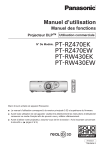
Lien public mis à jour
Le lien public vers votre chat a été mis à jour.
Caractéristiques clés
- Configuration en portrait prise en charge
- Objectif-zoom 2x et large plage de déplacement de l'objectif
- Prise en charge de DIGITAL LINK
- Fiabilité longue durée avec système de refroidissement optimisé
- Fonction de fusion des bordures
- Commande simultanée de plusieurs projecteurs
- Prise en charge de la projection 3D
Questions fréquemment posées
DIGITAL LINK est une technologie qui utilise un câble à paires torsadées pour transmettre des signaux vidéo, audio, Ethernet et de commande en série.
Lors du transport du projecteur, tenez-le fermement par sa base et évitez les vibrations et les chocs excessifs.
Si un voyant s'allume, consultez la section « Quand un voyant s’allume » pour identifier le problème et prendre les mesures appropriées.